Page 1
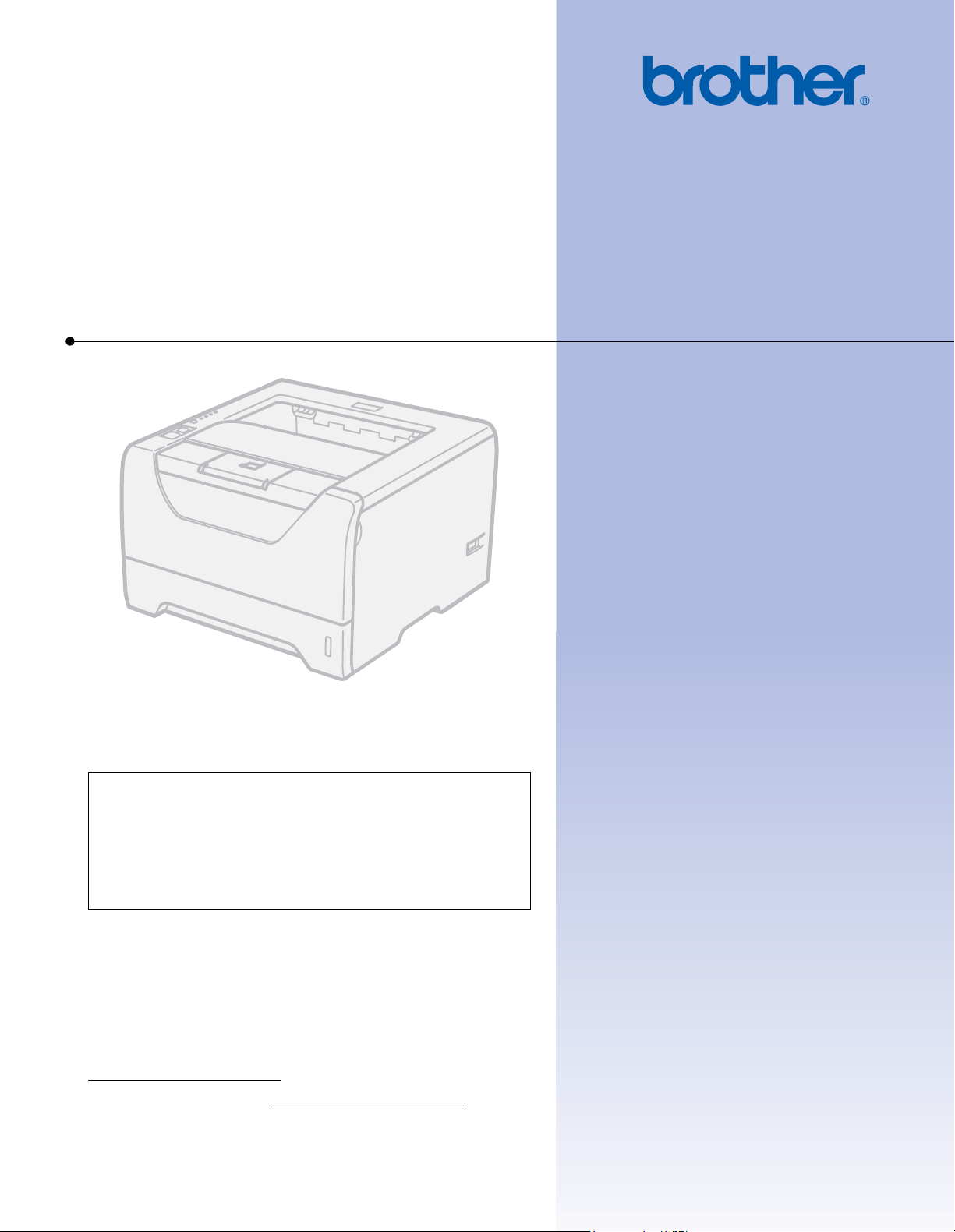
Imprimante laser Brother
GUIDE DE L’UTILISATEUR
HL-5340D
HL-5350DN
HL-5370DW
Pour les utilisateurs malvoyants
Vous pouvez lire ce manuel avec le
logiciel de synthèse vocale Screen
Reader.
Avant de pouvoir utiliser l’imprimante, vous devez d’abord configurer le matériel et installer le pilote.
Veuillez vous reporter au Guide d’installation rapide pour installer l'imprimante. Vous pouvez consulter la copie papier
qui se trouve dans le carton.
Veuillez lire ce guide attentivement avant d'utiliser l'imprimante. Conservez le CD-ROM à portée de la main afin de
pouvoir le consulter facilement en cas de besoin.
Vous pouvez également lire le guide d'utilisation de format HTML en visitant notre site Web
http://solutions.brother.com/
Veuillez visiter le site Web http://solutions.brother.com/
et les réponses aux questions fréquemment posées (FAQ) et aux questions techniques.
ou depuis le CD-ROM.
pour le service après-vente, les derniers pilotes et utilitaires
Version B
FRE
Page 2
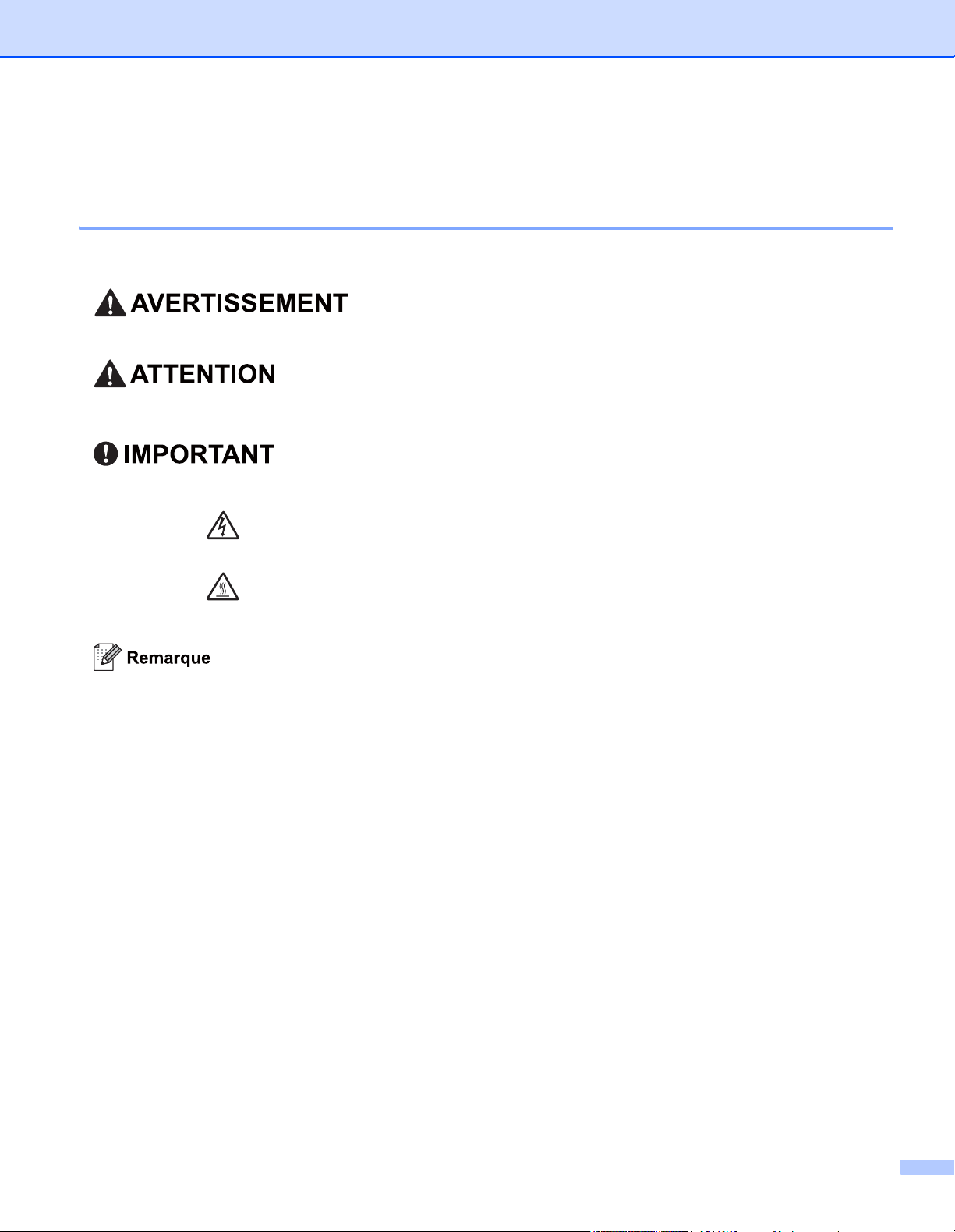
Utilisation du guide
Symboles utilisés dans ce guide
Ce guide utilisateur utilise les icônes suivantes :
Les avertissements vous indiquent ce qu'il faut faire pour éviter tout
risque de blessure.
Les remarques de MISE EN GARDE décrivent les procédures que
vous devez exécuter ou ne pas exécuter afin d'éviter des blessures
légères.
Les remarques importantes décrivent les procédures que vous devez
suivre ou éviter pour ne pas endommager l'imprimante ou d’autres
objets.
Les icônes de risque électrique vous préviennent en cas de possibilité
de choc électrique.
Les icônes de Haute température vous avertissent de ne pas toucher
aux parties chaudes de l'appareil.
Les notes vous indiquent comment répondre à une situation donnée
ou vous donnent des conseils sur le fonctionnement des options
disponibles.
i
Page 3
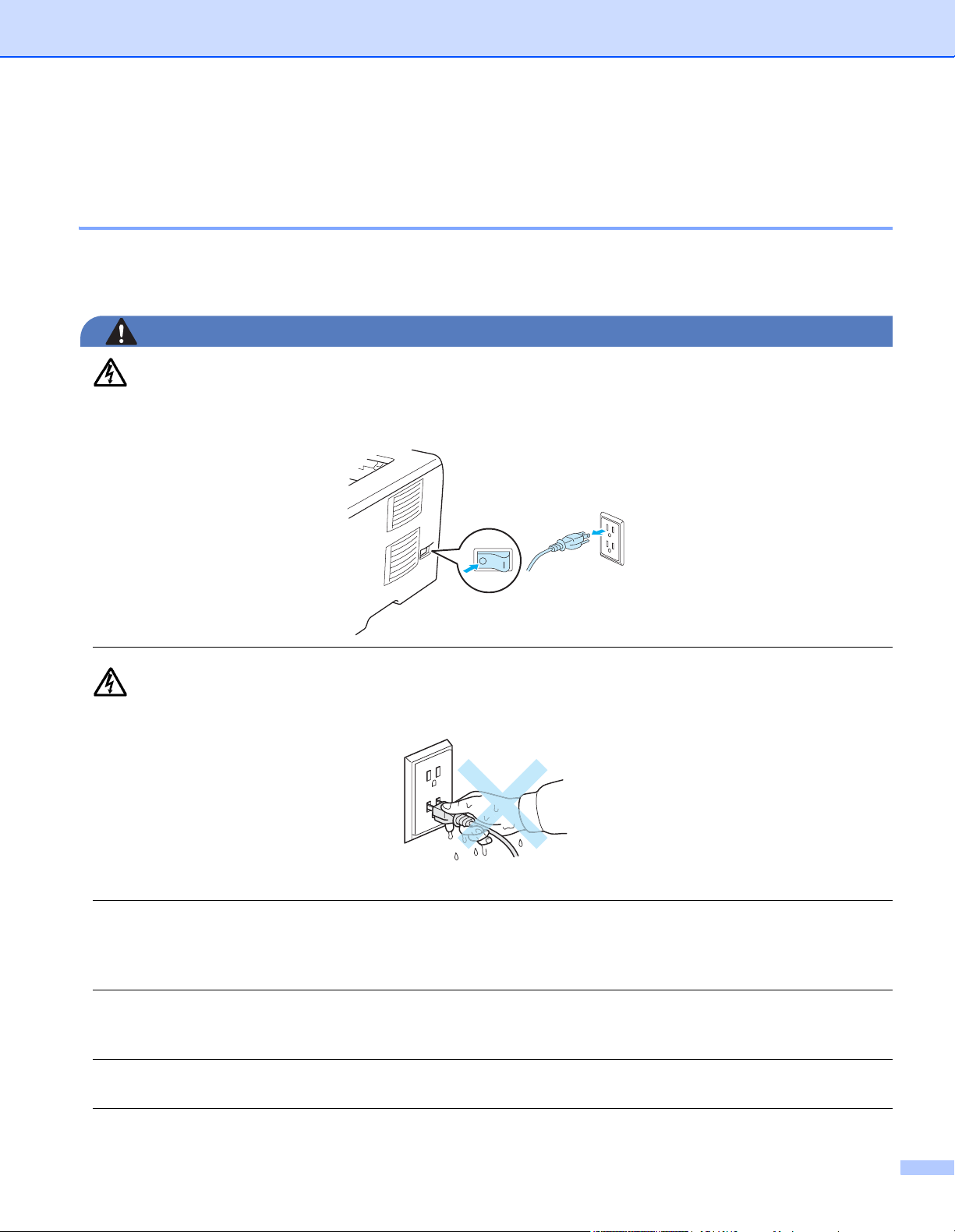
Consignes de sécurité
AVERTISSEMENT
Pour utiliser l'imprimante en toute sécurité
Si vous NE SUIVEZ PAS ces instructions de sécurité, vous risquez de créer un incendie, de vous électrocuter
ou de vous asphyxier. Conservez ces instructions pour pouvoir vous y référer et lisez-les avant toute
opération de maintenance.
L’imprimante contient des électrodes haute tension. Avant de nettoyer l’intérieur de l'imprimante, veillez
d’abord à la mettre hors tension et à la débrancher de la prise secteur.
NE MANIPULEZ PAS la prise avec les mains mouillées. Vous risqueriez de vous électrocuter.
Veillez à ce que la prise soit bien insérée à fond.
Cette imprimante doit être installée près d’une prise secteur d'accès facile. En cas d’urgence, vous devez
débrancher le câble d’alimentation de la prise secteur afin de couper complètement l'alimentation
électrique.
Nous vous recommandons d'utiliser un limiteur de tension de qualité sur la ligne électrique ou de
débrancher l'imprimante pendant les orages, car les surtensions peuvent endommager le produit.
N'utilisez pas le produit en cas d'orage. Vous risquez de vous électrocuter.
ii
Page 4
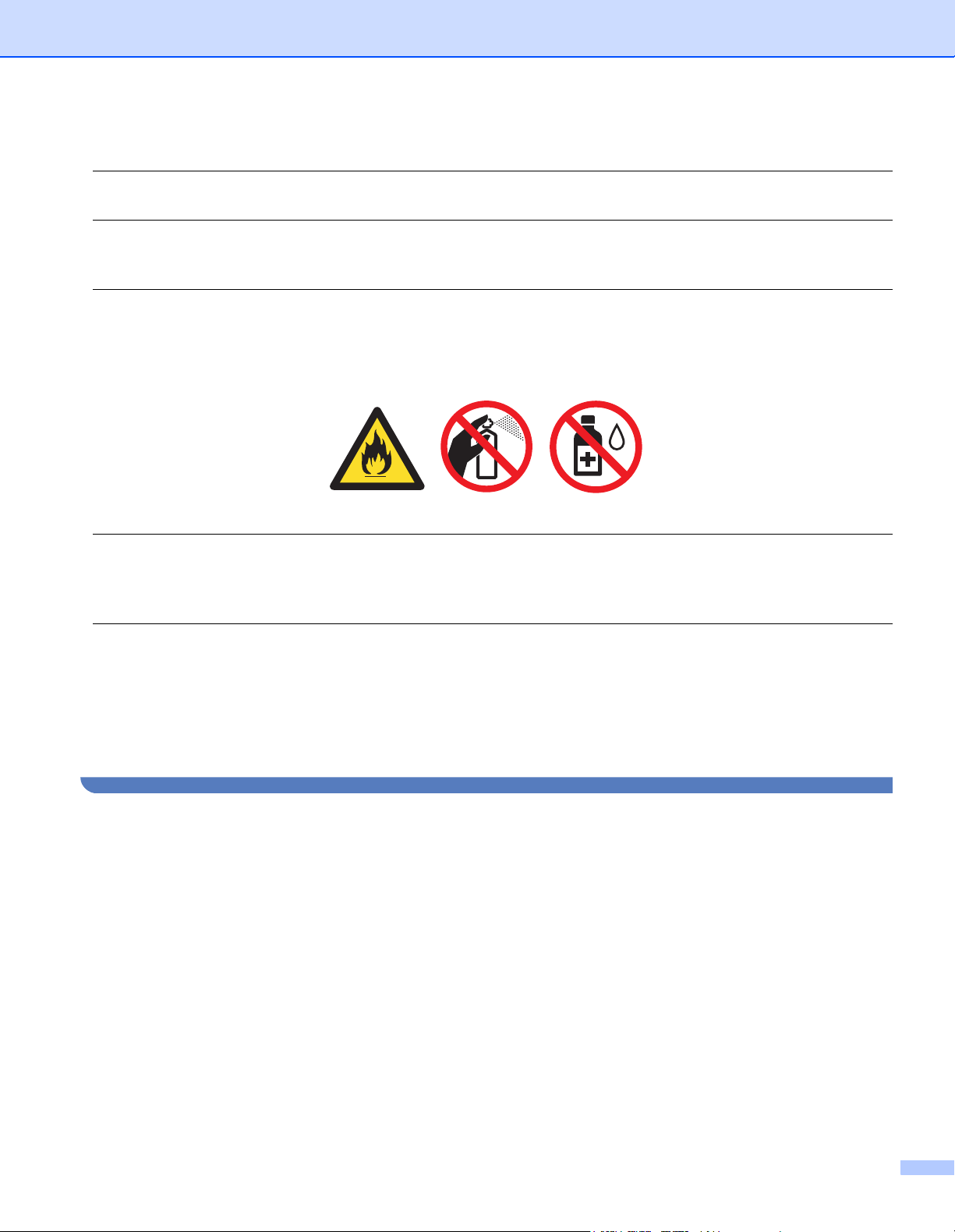
N'UTILISEZ PAS le produit en cas de fuite de gaz s'il se trouve à proximité de cette dernière.
Utilisez uniquement le cordon d'alimentation fourni avec la machine.
Des sacs en plastique sont utilisés pour conditionner la machine. Ne les laissez pas à portée de main des
enfants et des nouveau-nés afin qu'ils ne s'étouffent pas en jouant avec ces derniers.
N'UTILISEZ PAS des produits inflammables, des aérosols ou des liquides/solvants organiques ou de
l'ammoniac pour nettoyer l'intérieur ou l'extérieur de la machine. Vous risqueriez de provoquer un incendie
ou des chocs électriques. Voir Nettoyage à la page 109 pour plus d'informations sur le nettoyage de la
machine.
N'UTILISEZ PAS d'aspirateur pour nettoyer le toner dispersé. La poudre de toner risquerait de s'enflammer
à l'intérieur de l'aspirateur et de causer un incendie. Nettoyez soigneusement la poudre de toner à l'aide
d'un chiffon sec et non pelucheux et jetez-le en respectant la réglementation locale.
Nettoyage de l'extérieur de l'imprimante :
Vérifiez que vous avez débranché l'imprimante de la prise secteur.
Utilisez des détergents neutres. L’emploi de liquides volatils de type diluant ou alcool à brûler
endommagerait le revêtement extérieur de l’imprimante.
N’EMPLOYEZ PAS de produits nettoyants contenant de l’ammoniac.
iii
Page 5
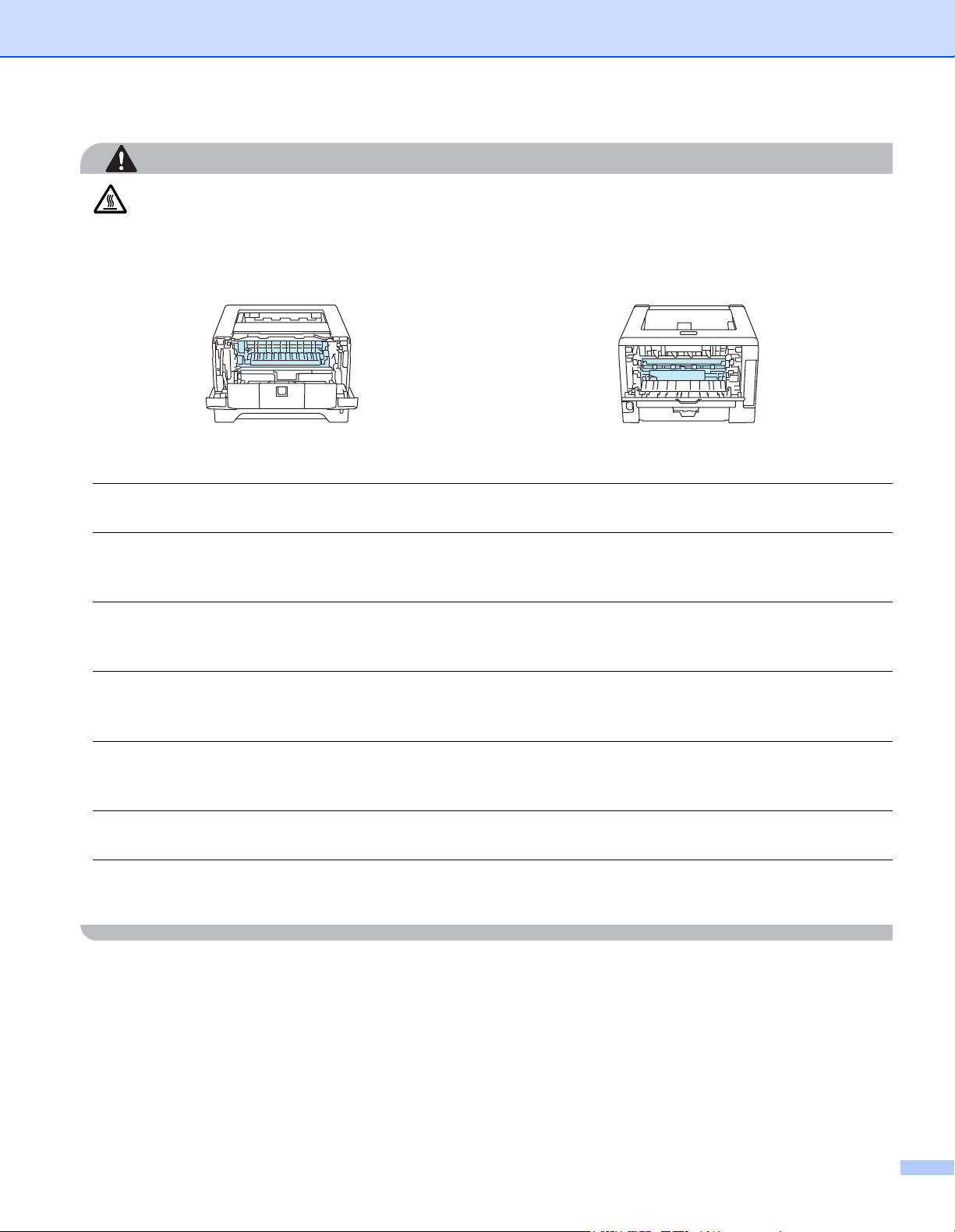
ATTENTION
Juste après l’emploi, certains composants internes de l’imprimante atteignent une température
extrêmement élevée. Quand vous ouvrez le capot avant ou arrière de l’imprimante (plateau d'éjection
arrière), NE TOUCHEZ PAS les parties représentées en grisé sur l'illustration afin de ne pas vous brûler.
Intérieur de l’imprimante (Vue Avant) Ouvrez le capot arrière (Vue Arrière)
Ne placez pas la machine dans un endroit à fort passage.
N'INSTALLEZ PAS l'imprimante près des appareils de chauffage, des réfrigérateurs, de l'eau, des produits
chimiques ou des appareils contenant des aimants ou générant des champs magnétiques.
N'EXPOSEZ PAS l'imprimante aux rayons direct du soleil, à une chaleur excessive, près d'une flamme, à
un environnement salé, gazeux, humide ou poussiéreux.
NE CONNECTEZ PAS la machine à une prise secteur contrôlée par des commutateurs secteurs ou des
minuteries automatiques.
NE CONNECTEZ PAS la machine à une prise secteur à laquelle sont connectés de gros appareils ou
d'autres équipements qui pourraient affecter l'alimentation électrique.
NE PLACEZ PAS des objets sur le dessus de la machine.
N'UTILISEZ PAS le produit près de l'eau (baignoire, lavabo, évier, machine à laver, cave humide ou
piscine).
iv
Page 6
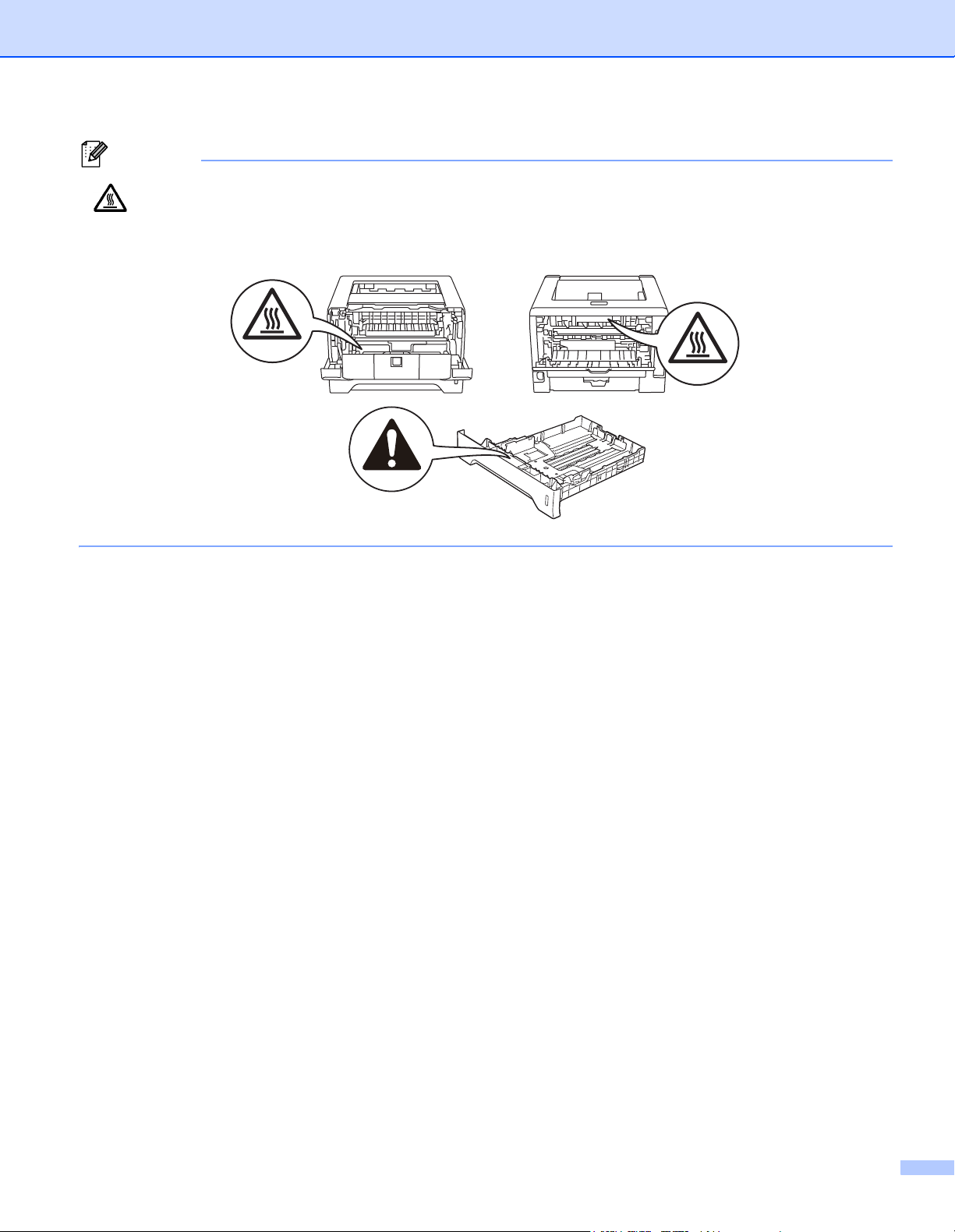
Remarque
NE RETIREZ PAS et n'endommagez pas l'étiquette de mise en garde apposée sur ou à proximité de
l'ensemble de fixage.
v
Page 7
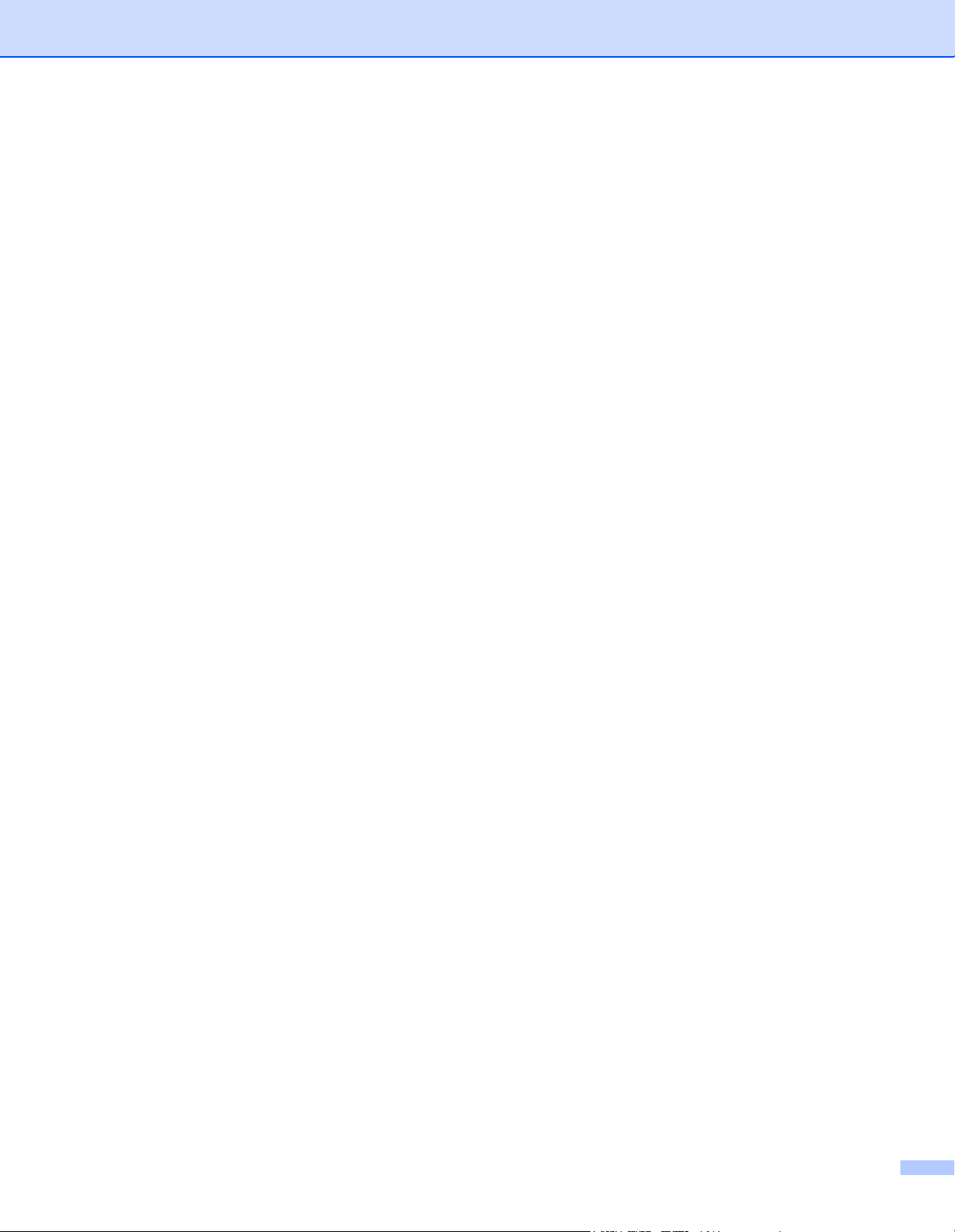
Marques commerciales
Le logo Brother est une marque déposée de Brother Industries, Ltd.
Microsoft, Windows, Windows Server et Internet Explorer sont des marques commerciales de Microsoft
Corporation aux Etats-Unis et dans d'autres pays.
Windows Vista est une marque déposée ou commerciale de Microsoft Corporation aux Etats-Unis et dans
d'autres pays.
Apple, Macintosh, Safari et TrueType sont des marques commerciales d'Apple Inc., déposées aux Etats-Unis
et dans d'autres pays.
Linux est une marque déposée de Linus Torvalds aux Etats-Unis et dans d'autres pays.
Intel, Intel Core et Pentium sont des marques commerciales de Intel Corporation aux Etats-Unis et dans
d'autres pays.
AMD est une marque commerciale de Advanced Micro Devices, Inc.
PostScript et PostScript3 sont des marques déposées ou commerciales d'Adobe Systems Incorporated aux
Etats-Unis et dans d'autres pays.
IBM est une marque déposée ou une marque commerciale d'International Business Machines Corporation
aux Etats-Unis et/ou dans d'autres pays.
Toute société dont le logiciel est mentionné dans ce guide possède un Contrat de licence logiciel spécifique
à ses programmes exclusifs.
Toutes les autres marques sont la propriété de leurs sociétés respectives.
Compilation et note d’édition
Le présent guide a été édité et publié sous la direction de Brother Industries Ltd. Il reprend les descriptions
et les caractéristiques les plus récentes du produit.
Le contenu de ce guide et les caractéristiques de ce produit peuvent être modifiés sans préavis.
Brother se réserve le droit d'apporter, sans préavis, des modifications aux caractéristiques et aux éléments
contenus dans le présent guide. Brother ne saurait être tenu pour responsable de tout dommage (y compris
en cas de dommages indirects) résultant de la documentation et, sans s'y limiter, des erreurs typographiques
ou autres.
© 2008 Brother Industries Ltd.
Transport de l'imprimante
Si vous devez transporter l'imprimante pour quelque motif que ce soit, veuillez l'emballer avec soin pour éviter
de l'endommager lors du transport. Il est conseillé de conserver l'emballage d'origine à cette fin. Il est
également recommandé d’assurer l'imprimante comme il se doit auprès de votre transporteur.
vi
Page 8
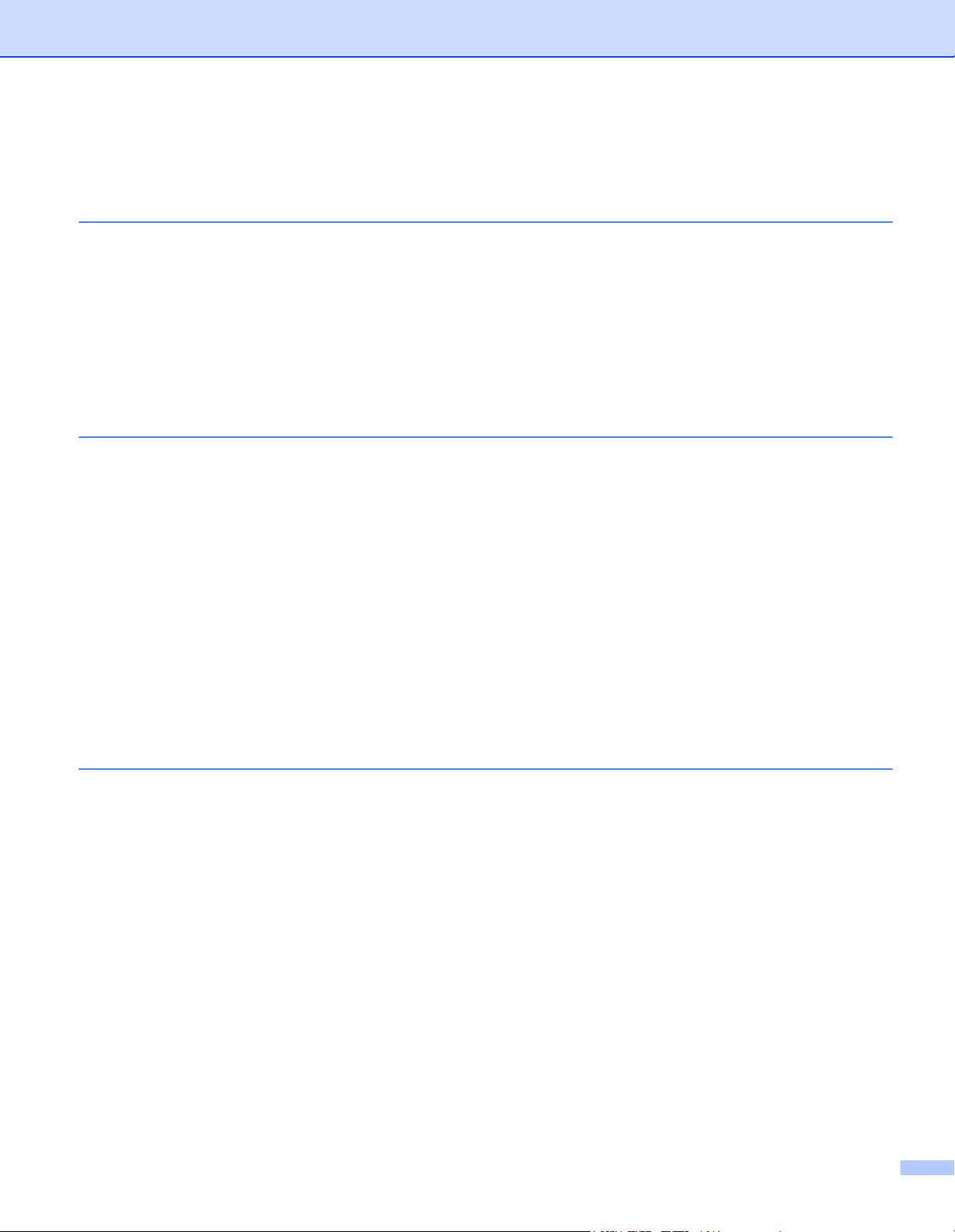
Table des matières
1 A propos de l’imprimante
Déballage ..................................................................................................................................................1
Câble d’interface..................................................................................................................................1
Vue avant ............................................................................................................................................3
Vue arrière...........................................................................................................................................4
Choix d’un emplacement pour l’imprimante...............................................................................................5
Alimentation électrique ........................................................................................................................5
Environnement ....................................................................................................................................5
2 Méthodes d’impression
A propos du papier ....................................................................................................................................6
Type et format de papier .....................................................................................................................6
Papier recommandé ............................................................................................................................8
Zone non imprimable.........................................................................................................................10
Méthodes d’impression............................................................................................................................11
Impression sur du papier ordinaire, papier fort et transparents.........................................................11
Impression sur du papier épais, des étiquettes ou des enveloppes..................................................20
Impression recto verso ............................................................................................................................25
Règles à suivre pour l’impression recto-verso...................................................................................25
Impression recto verso manuelle.......................................................................................................25
Impression recto verso automatique .................................................................................................30
Impression de livret ...........................................................................................................................32
1
6
3 Pilotes et logiciel
Pilote d’imprimante ..................................................................................................................................33
Fonctions du pilote d'impression (pour Windows
Utilisation du pilote d'imprimante BR-Script 3 (émulation du langage PostScript
pour Windows
Fonctions du pilote d'impression (pour Macintosh) ...........................................................................55
Utilisation du pilote d'imprimante BR-Script 3 (émulation du langage PostScript
Macintosh) ...............................................................................................................................................65
Installation du pilote d'imprimante BR-Script3 ...................................................................................65
Désinstallation du pilote d'imprimante .....................................................................................................71
Pilote d'imprimante pour Windows
Pilote d’imprimante pour Macintosh ..................................................................................................71
Logiciel ....................................................................................................................................................73
Logiciel pour réseaux (pour HL-5350DN et HL-5370DW) .................................................................73
A propos des modes d'émulation ......................................................................................................74
Sélection automatique de l'émulation................................................................................................75
®
) ...........................................................................36
®
®
) ................................................................................................................................49
®
, Windows Vista® et Windows Server® 2003/2008 ...................71
3™
®
3™ pour
33
vii
Page 9
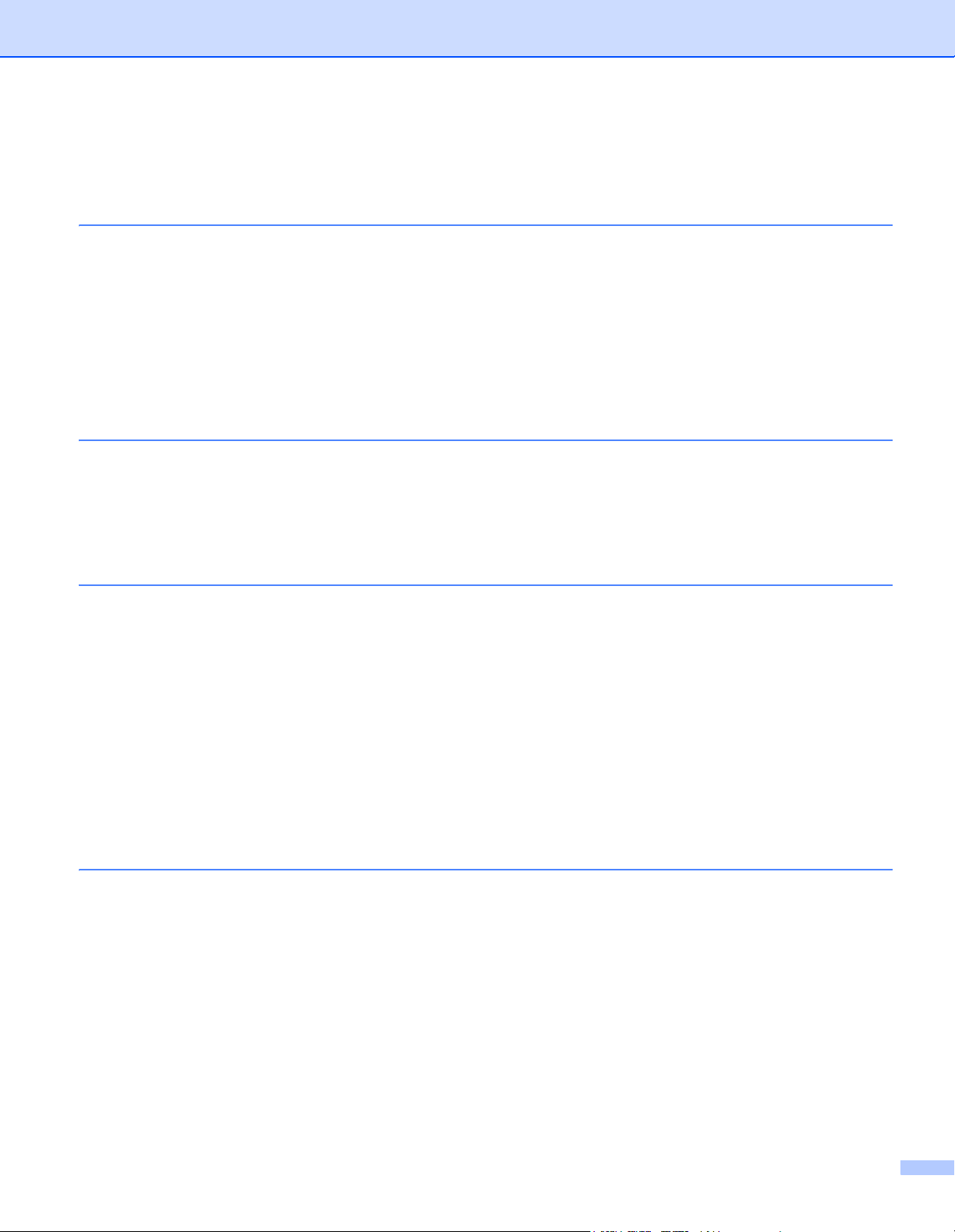
Sélection automatique d’interface .....................................................................................................75
Console d'imprimante à distance.......................................................................................................76
4 Panneau de commande
Voyants....................................................................................................................................................77
Indications d'appel technicien..................................................................................................................83
Touches du panneau de commande .......................................................................................................85
Imprimer une page de test.................................................................................................................86
Impression de la page des paramètres de l’imprimante....................................................................87
Impression des polices ......................................................................................................................88
Paramètres par défaut.......................................................................................................................89
5 Options
Bac inférieur (LT-5300)............................................................................................................................90
SO-DIMM (module de mémoire)..............................................................................................................91
Types SO-DIMM................................................................................................................................91
Installation de mémoire supplémentaire............................................................................................92
6 Entretien périodique
Remplacement des consommables.........................................................................................................94
Consommables..................................................................................................................................94
Cartouche de toner............................................................................................................................95
Ensemble tambour ..........................................................................................................................103
Nettoyage ..............................................................................................................................................109
Nettoyage de l'extérieur de l'imprimante .........................................................................................109
Nettoyage de l'intérieur de l'imprimante ..........................................................................................111
Nettoyage du rouleau d'entraînement du papier .............................................................................114
Nettoyage des fils corona ......................................................................................................................116
Nettoyage du fil corona....................................................................................................................116
77
90
94
7 Dépistage des pannes
Identification du problème......................................................................................................................118
Messages d’erreur du contrôleur d’état .................................................................................................119
Impression des messages d'erreur........................................................................................................122
Gestion du papier ..................................................................................................................................123
Les bourrages papier et comment les éliminer......................................................................................124
Bourrage dans le bac MU / Bac 1 / 2 / 3..........................................................................................124
Bourrage arrière/Duplex ..................................................................................................................129
Amélioration de la qualité d’impression .................................................................................................133
Résolution des problèmes d’impression ................................................................................................141
Problèmes réseau (pour HL-5350DN et 5370DW) ................................................................................142
Autres problèmes...................................................................................................................................142
118
viii
Page 10

Pour Macintosh avec USB...............................................................................................................142
BR-Script 3 ......................................................................................................................................143
A Annexe
Caractéristiques techniques de l'imprimante .........................................................................................144
Moteur .............................................................................................................................................144
Contrôleur........................................................................................................................................145
Logiciel ............................................................................................................................................146
Panneau de commande ..................................................................................................................146
Gestion du papier ............................................................................................................................146
Spécifications du support ................................................................................................................147
Fournitures ......................................................................................................................................147
Dimensions / poids ..........................................................................................................................147
Autre ................................................................................................................................................148
Configuration de l'ordinateur ...........................................................................................................149
Informations importantes pour choisir votre papier .........................................................................150
Jeux de symboles et de caractères .......................................................................................................153
Comment utiliser la gestion à partir du Web (navigateur Web) .......................................................153
Liste des jeux de symboles et de caractères...................................................................................154
Aide-mémoire des commandes de contrôle des codes à barres...........................................................155
Impression de codes à barre ou de caractères élargis....................................................................155
B Annexe (Europe et autres pays)
144
163
Numéros Brother ...................................................................................................................................163
C Annexe (Etats-Unis et Canada)
Numéros Brother ...................................................................................................................................165
D Index
165
168
ix
Page 11
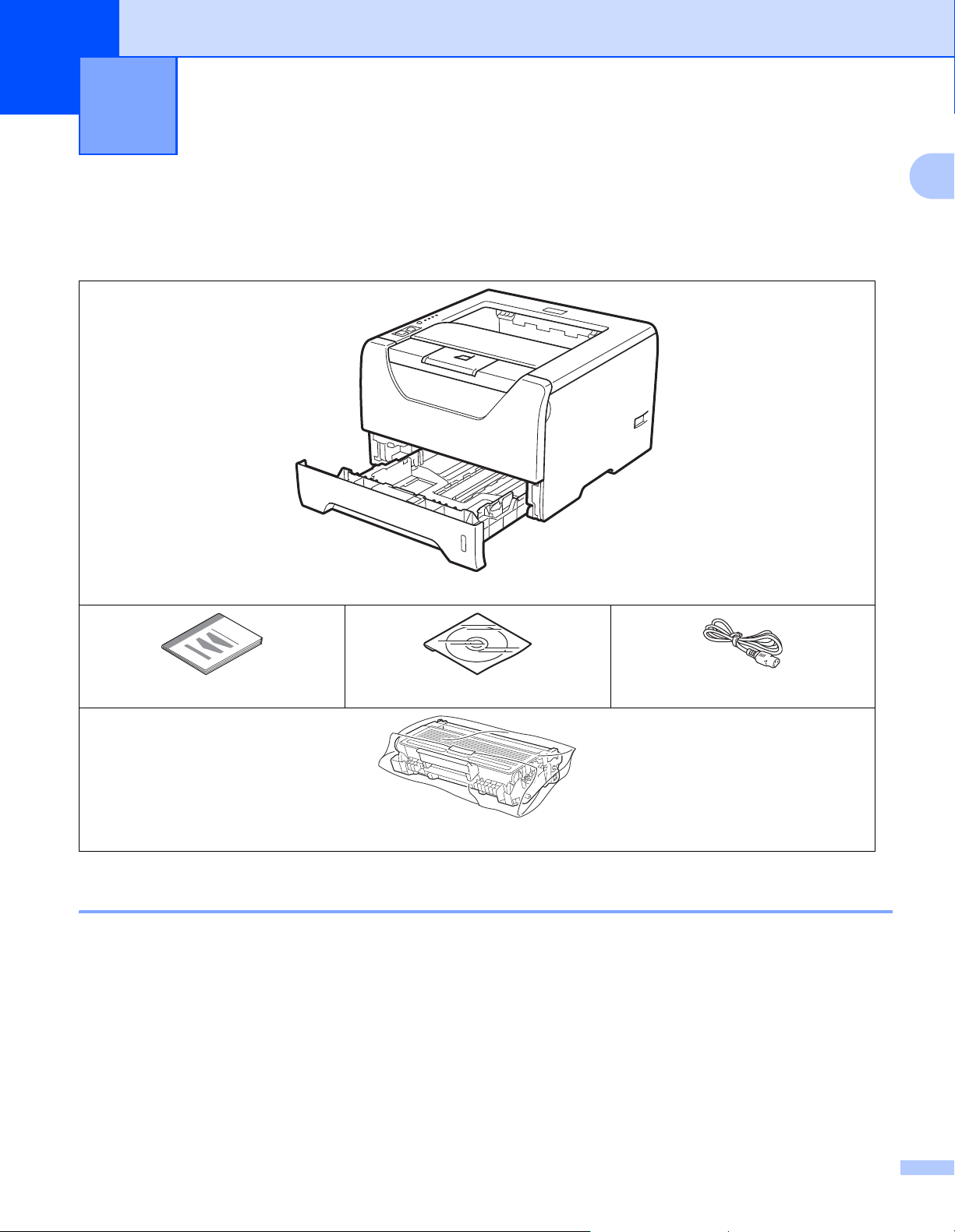
A propos de l’imprimante 1
1
A propos de l’imprimante 1
Déballage 1
Quand vous déballez l'imprimante, vérifiez que vous avez bien tous les éléments suivants :
1
Imprimante
Guide d’installation rapide CD-ROM
Ensemble tambour et cartouche de toner
Cordon d’alimentation électrique
Câble d’interface 1
Le câble d'interface n'est pas un accessoire standard. Achetez le câble approprié pour l'interface que vous
utilisez.
Câble USB
Veuillez utiliser un câble d'interface USB 2.0 d’une longueur inférieure à 2,0 mètres (6 pieds).
NE BRANCHEZ PAS tout de suite le câble d’interface. La connexion du câble d'interface s'effectue lors
de l'installation du pilote d'impression.
Veillez à bien le connecter au port USB de votre ordinateur et non pas au port USB de votre clavier ou
d'un hub USB non alimenté.
1
Page 12
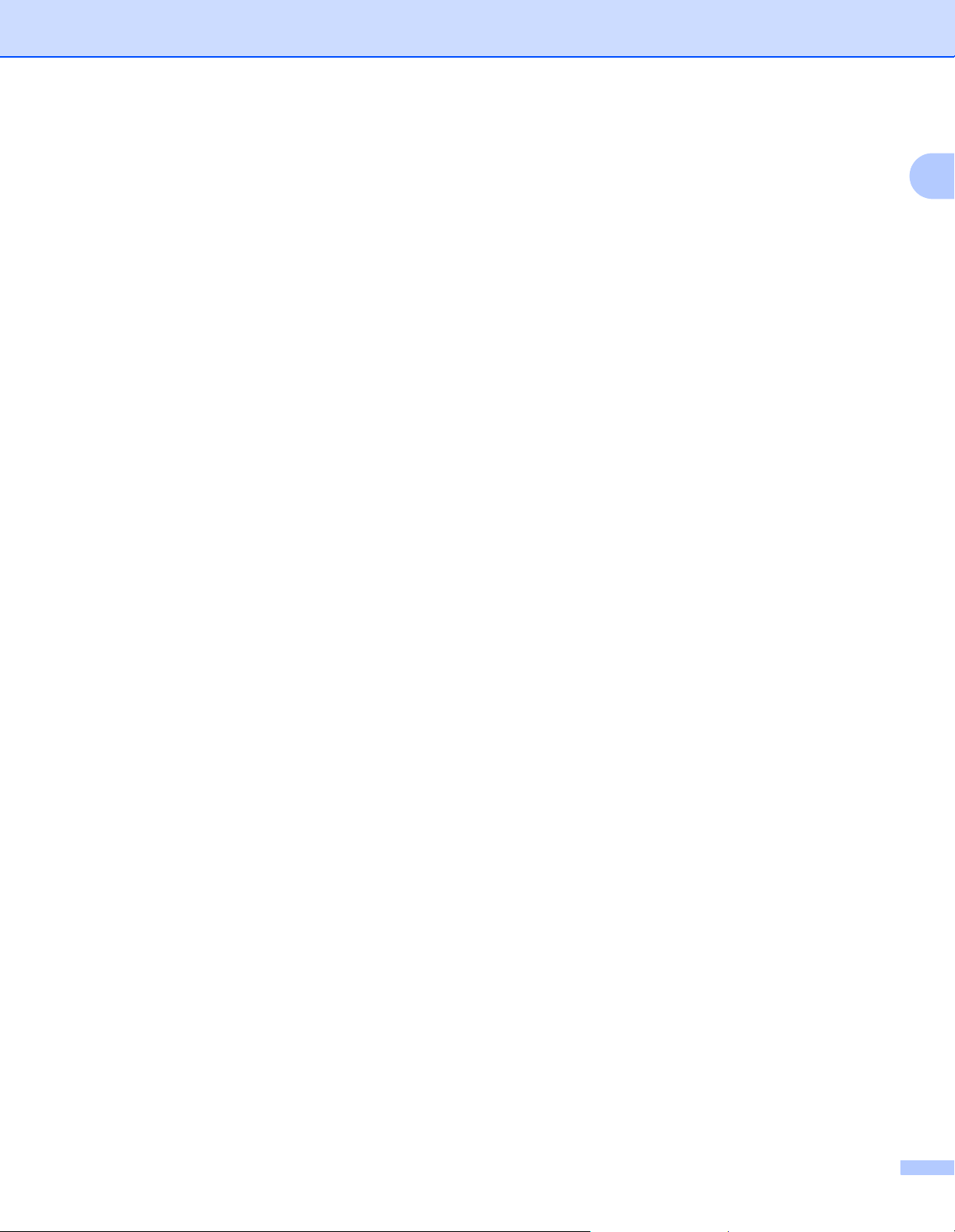
Les ports USB tiers ne sont pas pris en charge par Macintosh.
A propos de l’imprimante
Câble parallèle
N'utilisez pas de câble d’interface parallèle de plus de 2,0 mètres (6 pieds) de long.
Utilisez un câble d’interface blindé conforme à la norme IEEE 1284.
Câble réseau (pour HL-5350DN et 5370DW uniquement)
Utilisez un câble direct à paire torsadée de catégorie 5 (ou supérieure) pour un réseau Fast Ethernet
10BASE-T ou 100BASE-TX.
1
2
Page 13
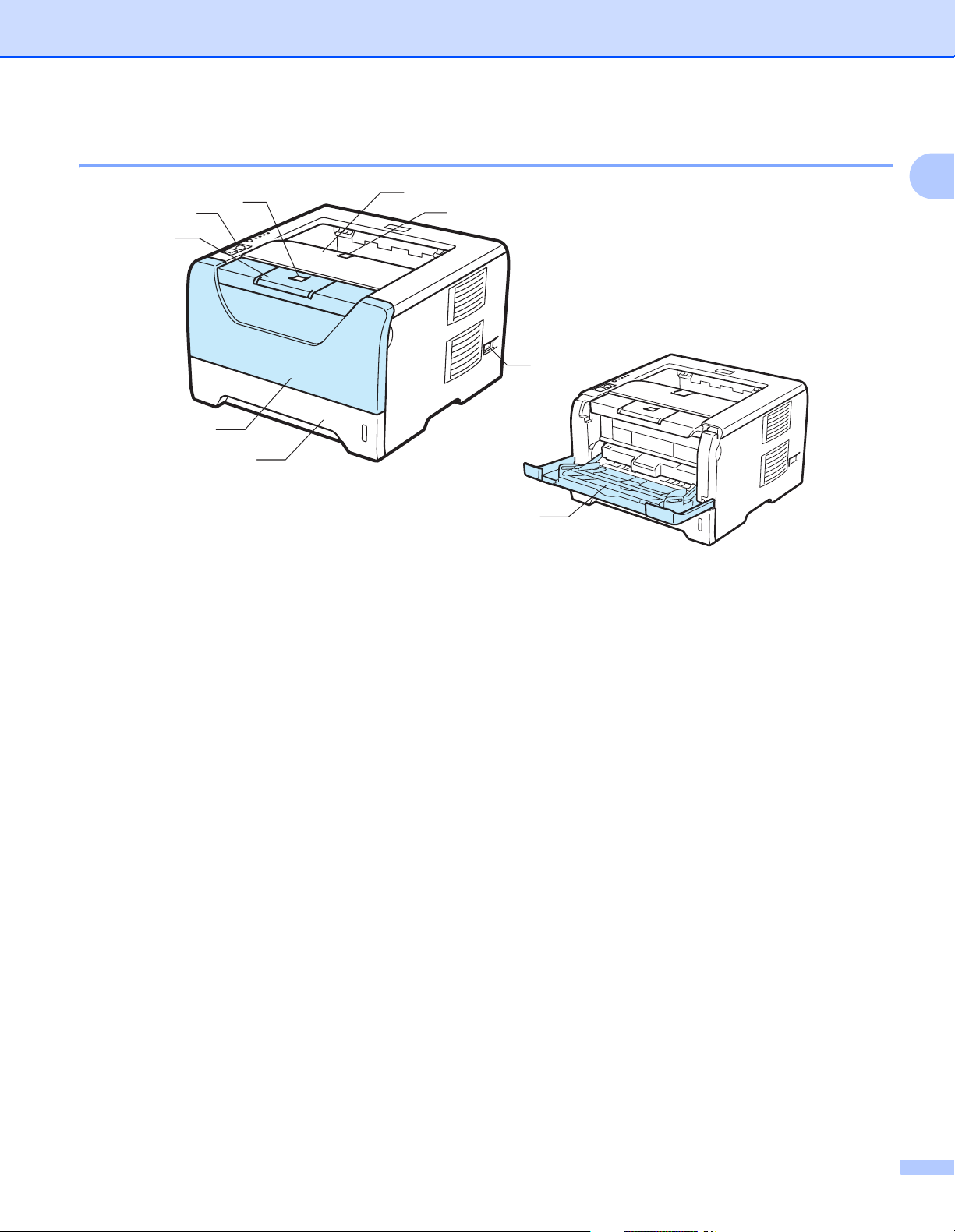
A propos de l’imprimante
Vue avant 1
1
2
3
4
5
7
9
6
8
1
1 Bouton de déblocage du capot avant
2 Panneau de commande
3 Rabat de support du plateau d'éjection 1 face imprimée dessous (rabat de support 1)
4 Capot avant
5 Bac à papier
6 Interrupteur d’alimentation
7 Plateau d’éjection face imprimée dessous
8 Bac multi-usage (Bac MU)
9 Rabat de support du plateau d'éjection 2 face imprimée dessous (rabat de support 2)
3
Page 14
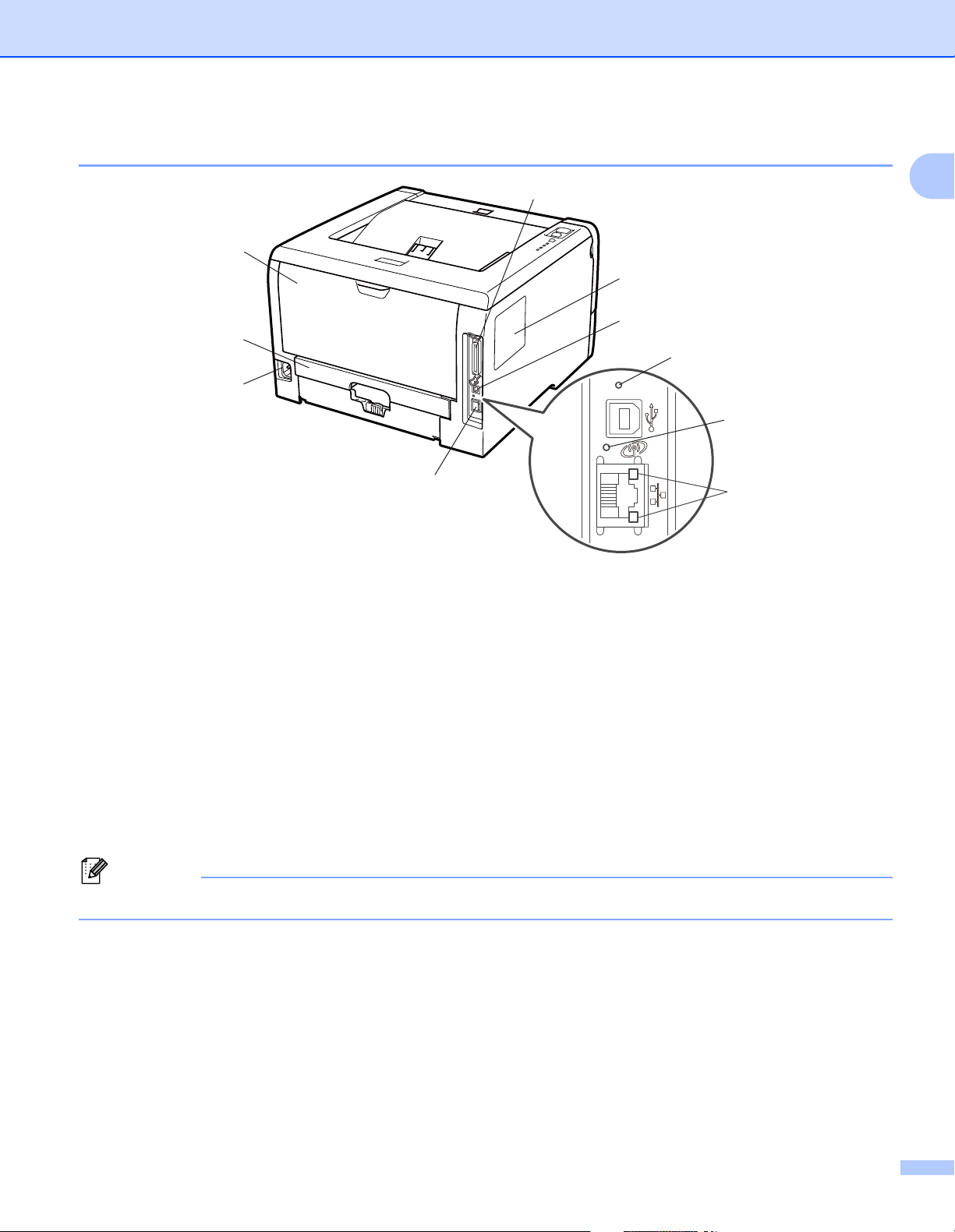
A propos de l’imprimante
Remarque
5
1
2
3
9
8
4
7
6
10
Vue arrière 1
1
1 Capot arrière (plateau d’éjection arrière)
2 Bac recto-verso
3 Connecteur de l’alimentation
4 Port 10BASE-T/100BASE-TX (Ethernet) (HL-5350DN et HL-5370DW uniquement)
5 Voyant d'activité réseau (pour HL-5350DN et HL-5370DW uniquement)
6 HL-5370DW : voyant d'activité sans fil
7 HL-5370DW : bouton de configuration sans fil
8 Connecteur d’interface USB
9 Couvercle (mémoire) SO-DIMM
10 Connecteur d’interface USB
L’illustration de l’imprimante correspond au modèle HL-5370DW.
4
Page 15
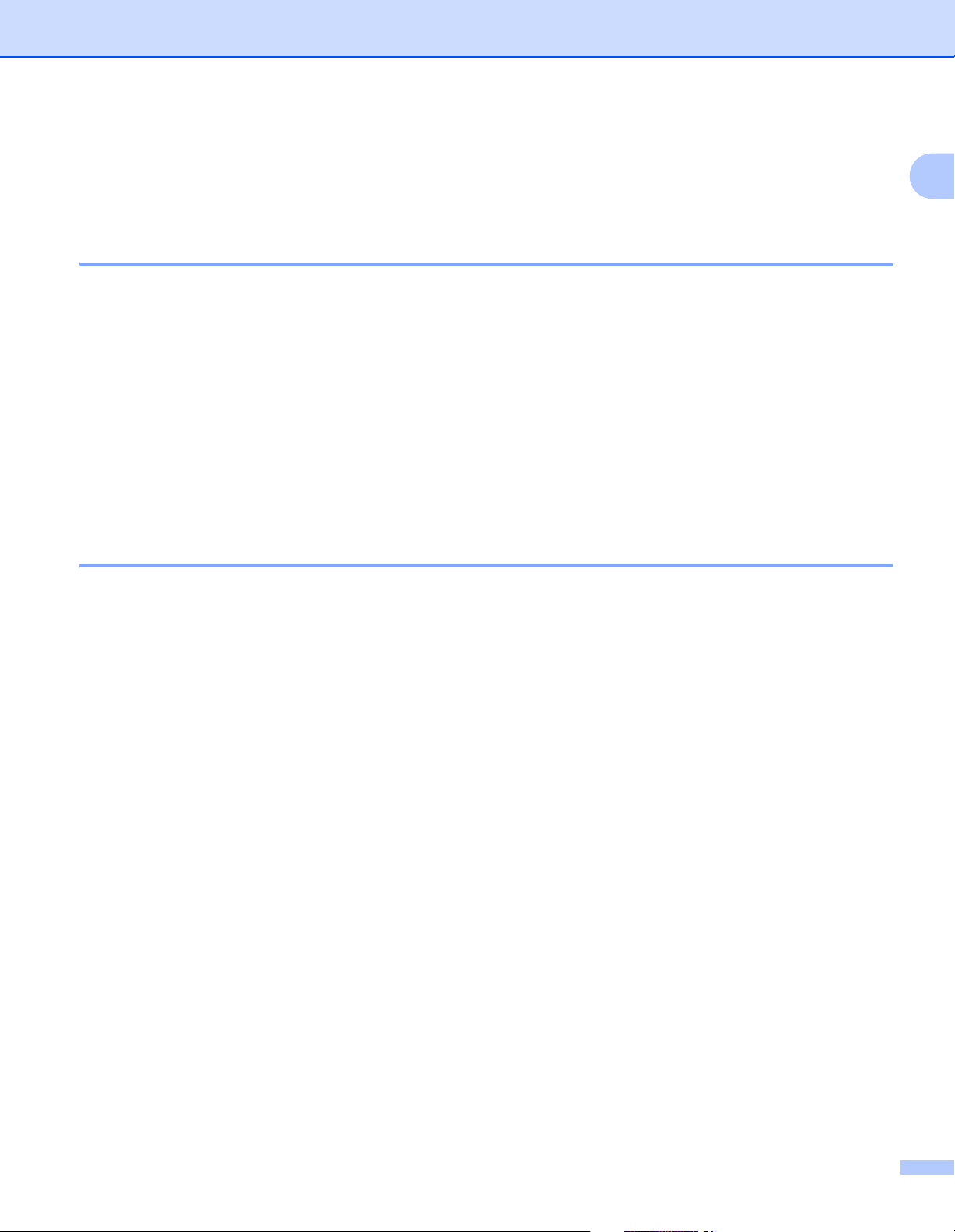
A propos de l’imprimante
Choix d’un emplacement pour l’imprimante 1
Avant d'utiliser l'imprimante, lisez les informations suivantes.
Alimentation électrique 1
Utilisez seulement votre imprimante dans la plage de tension recommandée.
Alimentation : Etats-Unis et Canada : 110 à 120 Vca, 50/60 Hz
Europe et Australie : 220 à 240 Vca, 50/60 Hz
La longueur du câble d'alimentation, rallonges comprises, ne doit pas dépasser 5 mètres (16,5 pieds).
Ne branchez pas votre imprimante sur un circuit qui sert par ailleurs à alimenter des appareils de grande
puissance, notamment un climatiseur, une photocopieuse, un destructeur de documents, etc... Si vous ne
pouvez pas éviter d’utiliser votre imprimante avec ces appareils, nous vous conseillons d'utiliser un
transformateur de tension ou un filtre de bruit haute fréquence.
En cas de fluctuation de l’alimentation électrique, utilisez un régulateur de tension.
1
Environnement 1
Placez votre imprimante sur une surface plane et stable telle qu'un bureau non exposé à des vibrations
ou à des chocs.
Placez l'imprimante à proximité d'une prise secteur de façon à pouvoir la débrancher rapidement en cas
d'urgence.
N’utilisez votre imprimante que dans les plages de température et d’humidité suivantes :
Température : 10 °C à 32,5 °C (50 °F à 90,5 °F)
Humidité : 20 à 80 % (sans condensation)
L’imprimante doit être utilisée dans un local bien aéré.
NE PLACEZ PAS l’imprimante dans un endroit où la grille d'aération est obstruée. Veillez à prévoir un
dégagement d’environ 100 mm entre la grille de ventilation et le mur.
N'EXPOSEZ PAS l'imprimante à un ensoleillement direct, une chaleur excessive, un environnement
humide ou poussiéreux.
N'INSTALLEZ PAS l'imprimante près d'appareils contenant des aimants ou générant des champs
magnétiques.
N’EXPOSEZ PAS votre imprimante à une flamme nue, à un environnement salé ou des gaz corrosifs.
NE DEPOSEZ RIEN sur le dessus de l’imprimante.
NE PLACEZ PAS l'imprimante près d'un radiateur, un climatiseur, de l'eau ou un réfrigérateur.
Transportez l’imprimante horizontalement.
5
Page 16
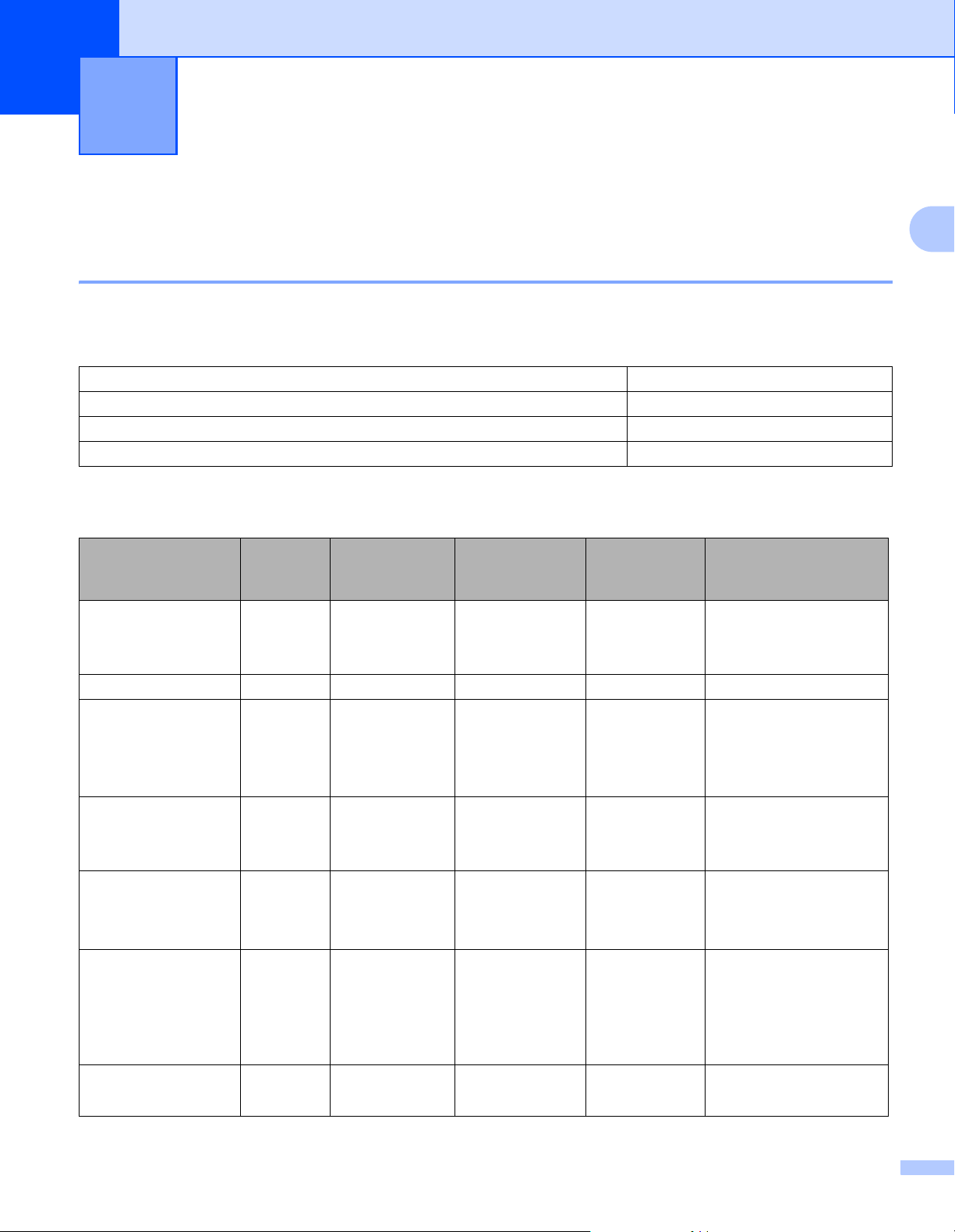
Méthodes d’impression2
2
Méthodes d’impression 2
A propos du papier 2
Type et format de papier 2
L’imprimante charge le papier à partir du bac à papier installé ou du bac multi-usage.
Les noms des bacs utilisés dans le pilote d’imprimante et dans ce guide sont les suivants :
Bac à papier Bac 1
Bac multi-usage Bac MU
Bac inférieur en option Bac 2/Bac 3
Unité duplex pour l'impression recto-verso automatique DX
Quand vous consultez cette page sur le CD-ROM, vous pouvez passer directement à la page traitant de
chaque méthode d’impression en cliquant sur p dans le tableau.
Type de support Bac 1 Bac 2/Bac 3 Bac MU DX Type de support à
sélectionner dans le
pilote d’imprimante
Papier ordinaire
75 g/m
(20 à 28 lb)
Papier recyclé pp p pPapier recyclé
Papier fort
Papier grenu –
60 g/m
(16 à 43 lb)
Papier fin
60 g/m
à 20 lb)
Papier épais
105 g/m
163 g/m
Transparent p
Etiquettes p
2
à 105 g/m2
2
à 163 g/m2
2
à 75 g/m2(16
2
à
2
(28 à 43 lb)
pp p p
p
2
60 g/m
105 g/m
(16 à 28 lb)
Jusqu’à 10
à
2
pp p p
feuilles
A4 ou
Letter
p
60 g/m
105 g/m
28 lb)
2
à
2
(16 à
p
60 g/m
2
163 g/m
Jusqu’à 10
A4 ou Letter
(16 à
43 lb)
p
p
feuilles
2
à
Papier ordinaire
Papier fort
Papier fin
Papier épais ou Papier
plus épais
Transparents
Papier plus épais
2
A4 ou Letter
6
Page 17
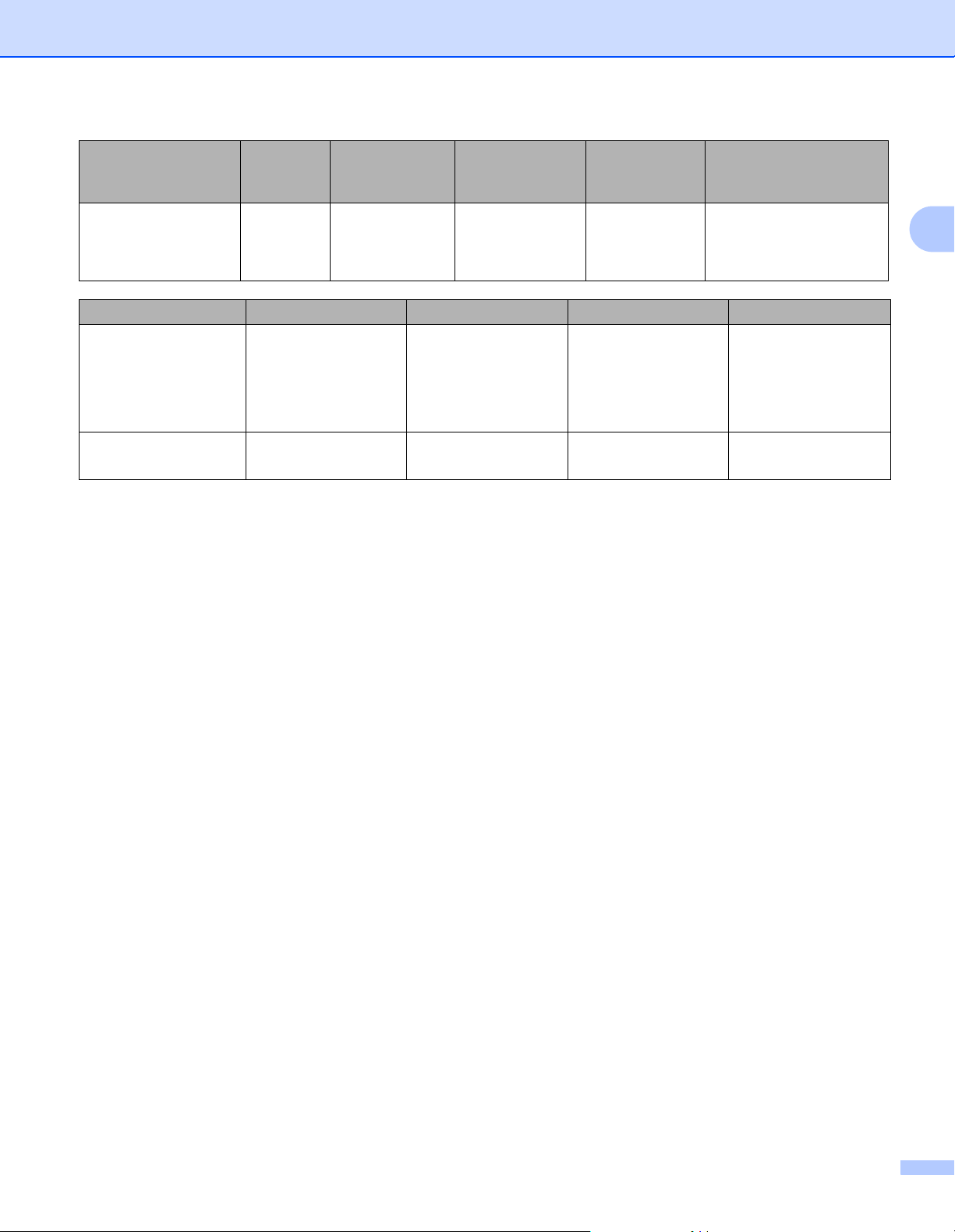
Méthodes d’impression
Type de support Bac 1 Bac 2/Bac 3 Bac MU DX Type de support à
sélectionner dans le
pilote d’imprimante
Enveloppes
Bac 1 Bac 2/Bac 3 Bac MU DX
Format du papier A4, Letter, B5 (ISO),
Executive, A5, A6,
B6 (ISO), A5 (bord
long)
Nombre de feuilles
(80 g/m
2
/ 20 lb)
250 feuilles 250 feuilles/250
p
Jusqu’à 3 feuilles
A4, Letter, B5 (ISO),
Executive, A5,
B6 (ISO)
feuilles
Largeur 69,8 à 216
mm (2,75 à 8,5 po.)
Longueur : 116 à
406,4 mm (4,57 à
16 po.)
50 feuilles
Enveloppes
Env. fines
Env. épaisses
A4
2
7
Page 18
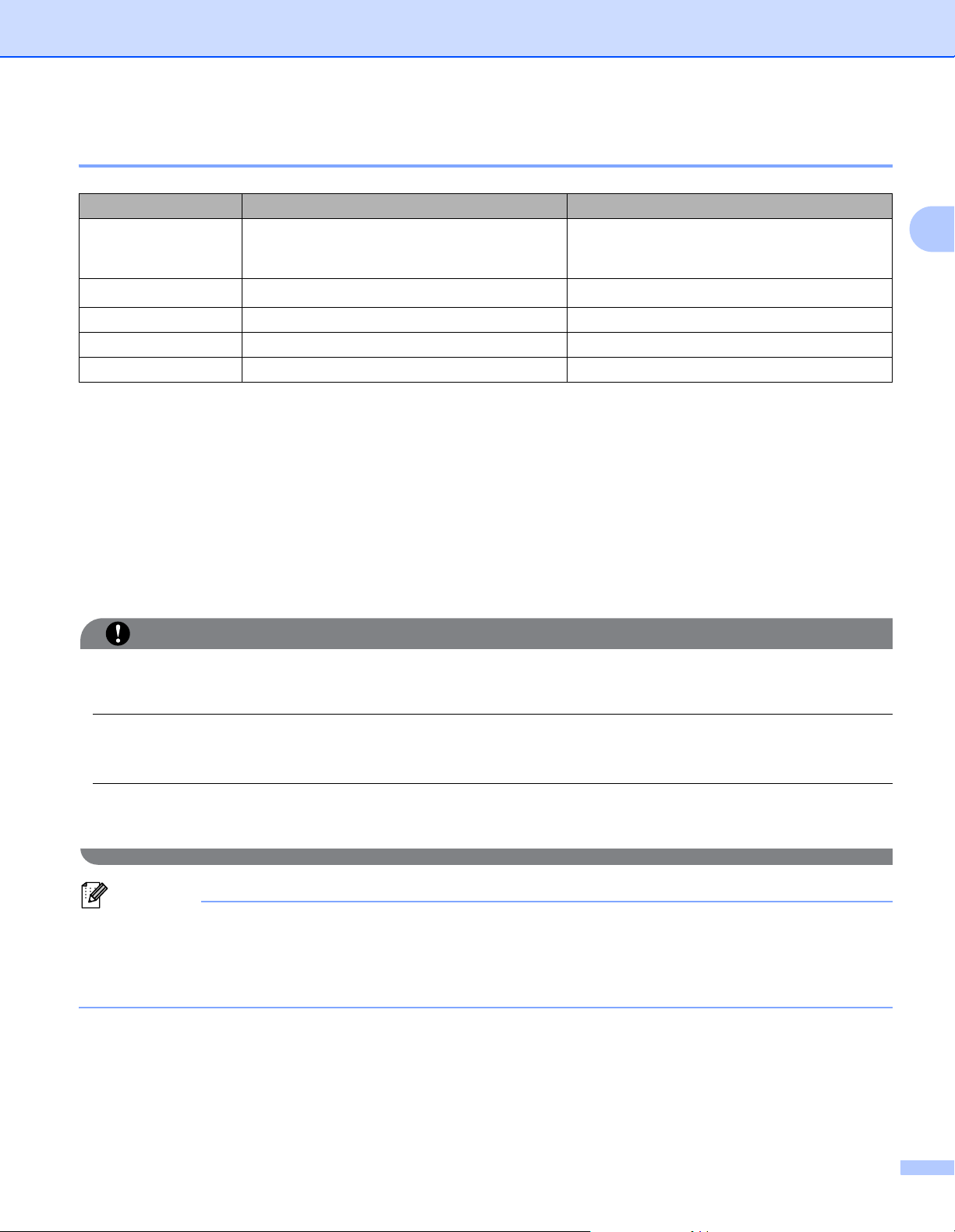
Méthodes d’impression
IMPORTANT
Remarque
Papier recommandé 2
Europe Etats-Unis
Papier ordinaire
Xerox Premier TCF 80 g/m
Xerox Business 80 g/m
Papier recyclé
Xerox Recycled Supreme 80 g/m
Transparent 3M CG3300 3M CG3300
Etiquettes Etiquettes laser Avery L7163 Etiquettes laser blanches Avery #5160
Enveloppe Série Antalis River (DL) (aucune marque spécifique recommandée)
Avant d'acheter d'importantes quantités de papier, il est conseillé de procéder à des essais pour vérifier
qu’il convient.
Utilisez du papier conçu spécifiquement pour la copie sur papier ordinaire.
Utilisez du papier d’un grammage compris entre 75 et 90 g/m
Utilisez du papier neutre. N’utilisez pas du papier acide ou alcalin.
Utilisez du papier sens machine.
2
2
2
Xerox 4200 20 lb
Hammermill Laser Print (24 lb=90g/m
(Non pris en charge)
2
(20 à 24 lb).
2
)
2
Utilisez du papier d’une teneur en eau d’environ 5 %.
Cette imprimante permet d'utiliser du papier recyclé conforme aux spécifications DIN 19309.
N’UTILISEZ PAS du papier pour impression à jet d’encre qui risquerait de générer des bourrages ou
d’endommager votre imprimante.
Si vous utilisez du papier qui n'est pas recommandé, vous risquez de rencontrer des problèmes
d'alimentation dans votre imprimante.
NE CHARGEZ PAS pas différents types de papiers simultanément dans le bac pour ne pas provoquer des
bourrages ou des problèmes d’alimentation.
• Le papier préimprimé doit utiliser une encre qui supporte la température du processus de fixage de
l’imprimante (200 degrés centigrades).
• Si vous utilisez du papier fort, du papier grenu ou du papier froissé ou plié, la qualité de l'impression
risque d'être dégradée.
Pour vous aider à choisir le papier à utiliser avec cette imprimante, consultez la rubrique Informations
importantes pour choisir votre papier à la page 150.
8
Page 19
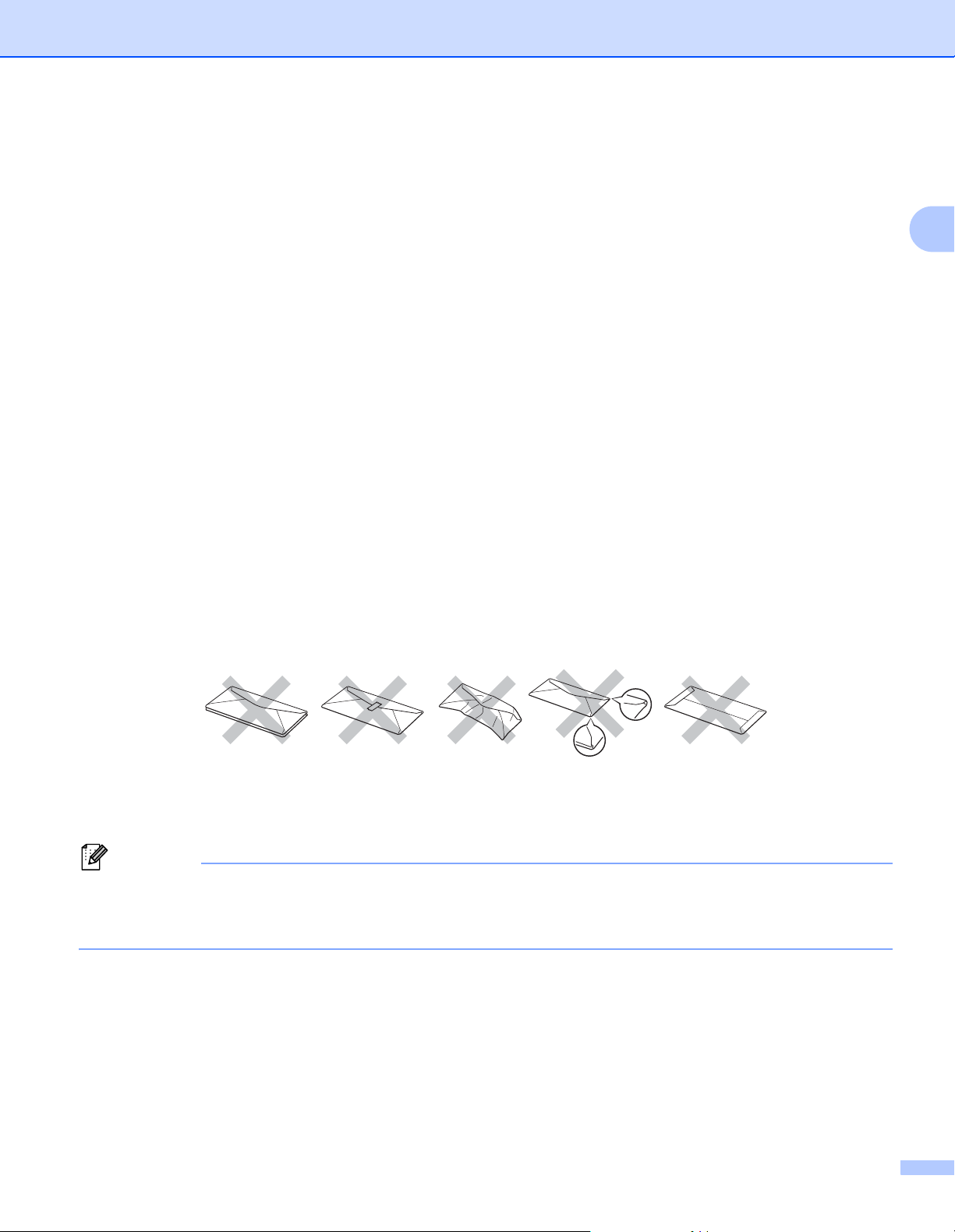
Méthodes d’impression
Remarque
Type d'enveloppes 2
La plupart des enveloppes conviendront à votre imprimante. Toutefois, certaines enveloppes risquent de
générer des problèmes d’alimentation et d’impression du fait de leur fabrication. Une enveloppe adaptée doit
avoir des bords bien droits, des plis bien marqués et le bord d’attaque ne doit pas faire plus de deux
épaisseurs de papier. L’enveloppe doit être bien à plat, ne pas faire de poche et être solide. Procurez-vous
des enveloppes de qualité auprès d’un fournisseur sachant que les enveloppes seront utilisées avec une
imprimante laser. Avant d’imprimer beaucoup d’enveloppes, faites un essai avec une enveloppe pour vous
assurer que le résultat vous convient.
Brother ne recommande pas d’enveloppe particulière, car les fabricants peuvent changer les spécifications
de leurs enveloppes. Vous êtes responsable de la qualité et des performances d’impression des enveloppes
que vous utilisez.
N’UTILISEZ PAS d'enveloppes endommagées, gondolées, froissées, de forme irrégulière ou très
brillantes ou texturées.
N'UTILISEZ PAS des enveloppes dotées de clips, de pressions, de liens, de composants
auto adhésifsauto-adhésives, de fenêtres transparentes, d'orifices, de découpes ou de perforations.
N'UTILISEZ PAS d'enveloppes gonflantes dont les plis ne sont pas bien marqués, gaufrées (avec un
graphisme en relief) ou préimprimées à l'intérieur.
2
N'UTILISEZ PAS des enveloppes déjà imprimées dans une imprimante laser.
N'UTILISEZ PAS des enveloppes qui ne peuvent pas être empilées uniformément.
N'UTILISEZ PAS des enveloppes faites de papier dont le grammage dépasse les spécifications de papier
de l’imprimante.
N'UTILISEZ PAS des enveloppes de mauvaise qualité, avec des bords non droits ou pas toujours carrés.
L'utilisation de tout type d'enveloppe listé ci-dessus est susceptible d'endommager votre imprimante. Ce type
de dommage n'est pas couvert par la garantie Brother ni par un quelconque contrat d'entretien.
• N'IMPRIMEZ PAS des enveloppes avec la fonction d’impression recto verso.
• Vous devez impérativement sélectionner dans votre application la taille de papier correspondant à la
taille du papier placé dans le bac.
9
Page 20
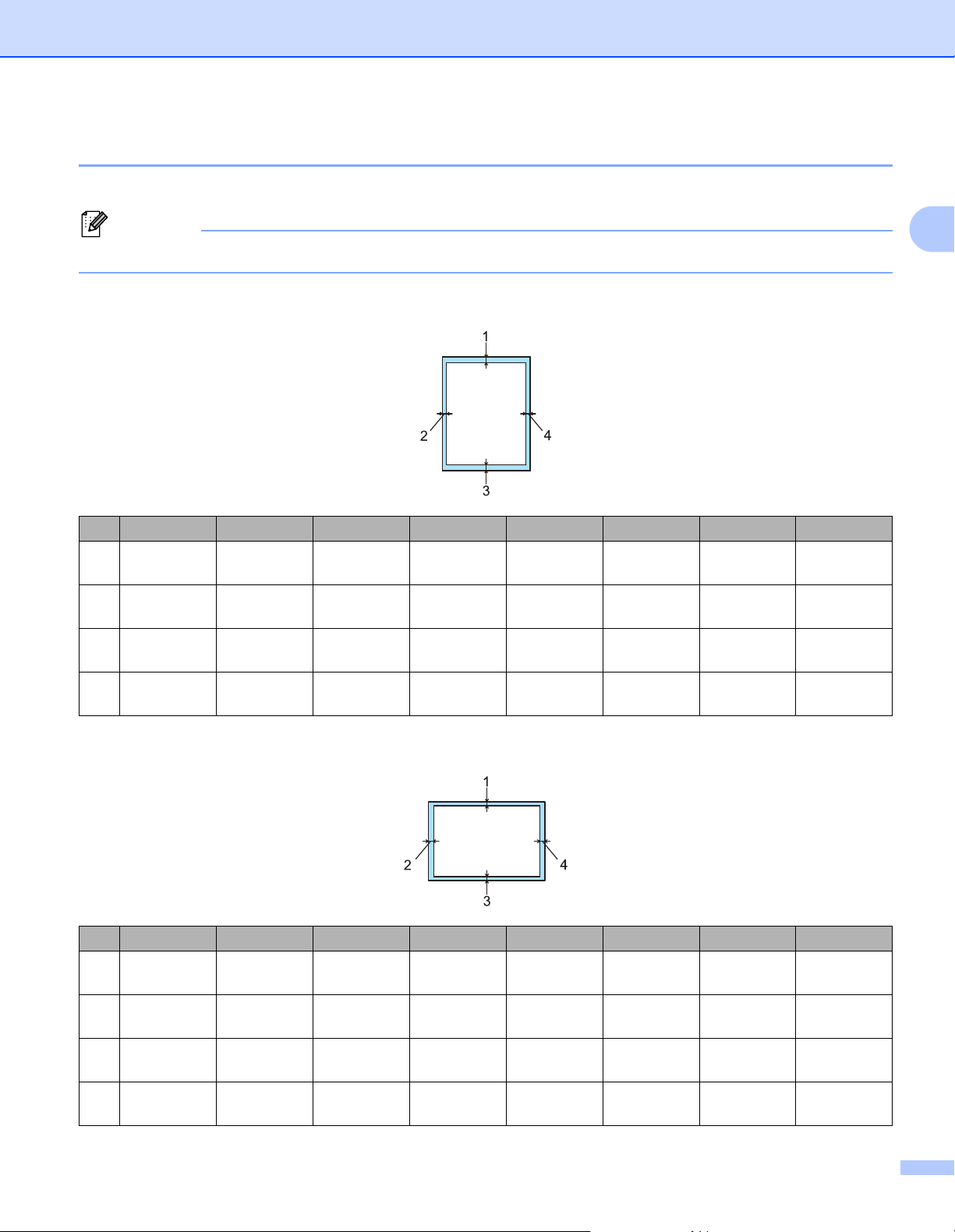
Méthodes d’impression
Remarque
Zone non imprimable 2
Le tableau ci-dessous indique la zone de papier non imprimable :
Lorsque l'émulation BR-Script est utilisée, les bords du papier non imprimable sont de 4,32 mm (0,17 po.).
Portrait 2
A4 Letter Legal B5 (ISO) Executive A5 A6 B6 (ISO)
14,23 mm
(0,16 po.)
26,01 mm
(0,24 po.)
34,23 mm
(0,16 po.)
46,01 mm
(0,24 po.)
4,23 mm
(0,16 po.)
6,35 mm
(0,25 po.)
4,23 mm
(0,16 po.)
6,35 mm
(0,25 po.)
4,23 mm
(0,16 po.)
6,35 mm
(0,25 po.)
4,23 mm
(0,16 po.)
6,35 mm
(0,25 po.)
4,23 mm
(0,16 po.)
6,01 mm
(0,24 po.)
4,23 mm
(0,16 po.)
6,01 mm
(0,24 po.)
4,23 mm
(0,16 po.)
6,35 mm
(0,25 po.)
4,23 mm
(0,16 po.)
6,35 mm
(0,25 po.)
4,23 mm
(0,16 po.)
6,01 mm
(0,24 po.)
4,23 mm
(0,16 po.)
6,01 mm
(0,24 po.)
4,23 mm
(0,16 po.)
6,01 mm
(0,24 po.)
4,23 mm
(0,16 po.)
6,01 mm
(0,24 po.)
4,23 mm
(0,16 po.)
6,01 mm
(0,24 po.)
4,23 mm
(0,16 po.)
6,01 mm
(0,24 po.)
2
Paysage 2
A4 Letter Legal B5 (ISO) Executive A5 A6 B6 (ISO)
14,23 mm
(0,16 po.)
2 5,0 mm
(0,19 po.)
34,23 mm
(0,16 po.)
4 5,0 mm
(0,19 po.)
4,23 mm
(0,16 po.)
5,08 mm
(0,2 po)
4,23 mm
(0,16 po.)
5,08 mm
(0,2 po)
4,23 mm
(0,16 po.)
5,08 mm
(0,2 po)
4,23 mm
(0,16 po.)
5,08 mm
(0,2 po)
4,23 mm
(0,16 po.)
5,0 mm
(0,19 po.)
4,23 mm
(0,16 po.)
5,0 mm
(0,19 po.)
4,23 mm
(0,16 po.)
5,08 mm
(0,2 po)
4,23 mm
(0,16 po.)
5,08 mm
(0,2 po)
4,23 mm
(0,16 po.)
5,0 mm
(0,19 po.)
4,23 mm
(0,16 po.)
5,0 mm
(0,19 po.)
4,23 mm
(0,16 po.)
5,0 mm
(0,19 po.)
4,23 mm
(0,16 po.)
5,0 mm
(0,19 po.)
4,23 mm
(0,16 po.)
5,0 mm
(0,19 po.)
4,23 mm
(0,16 po.)
5,0 mm
(0,19 po.)
10
Page 21
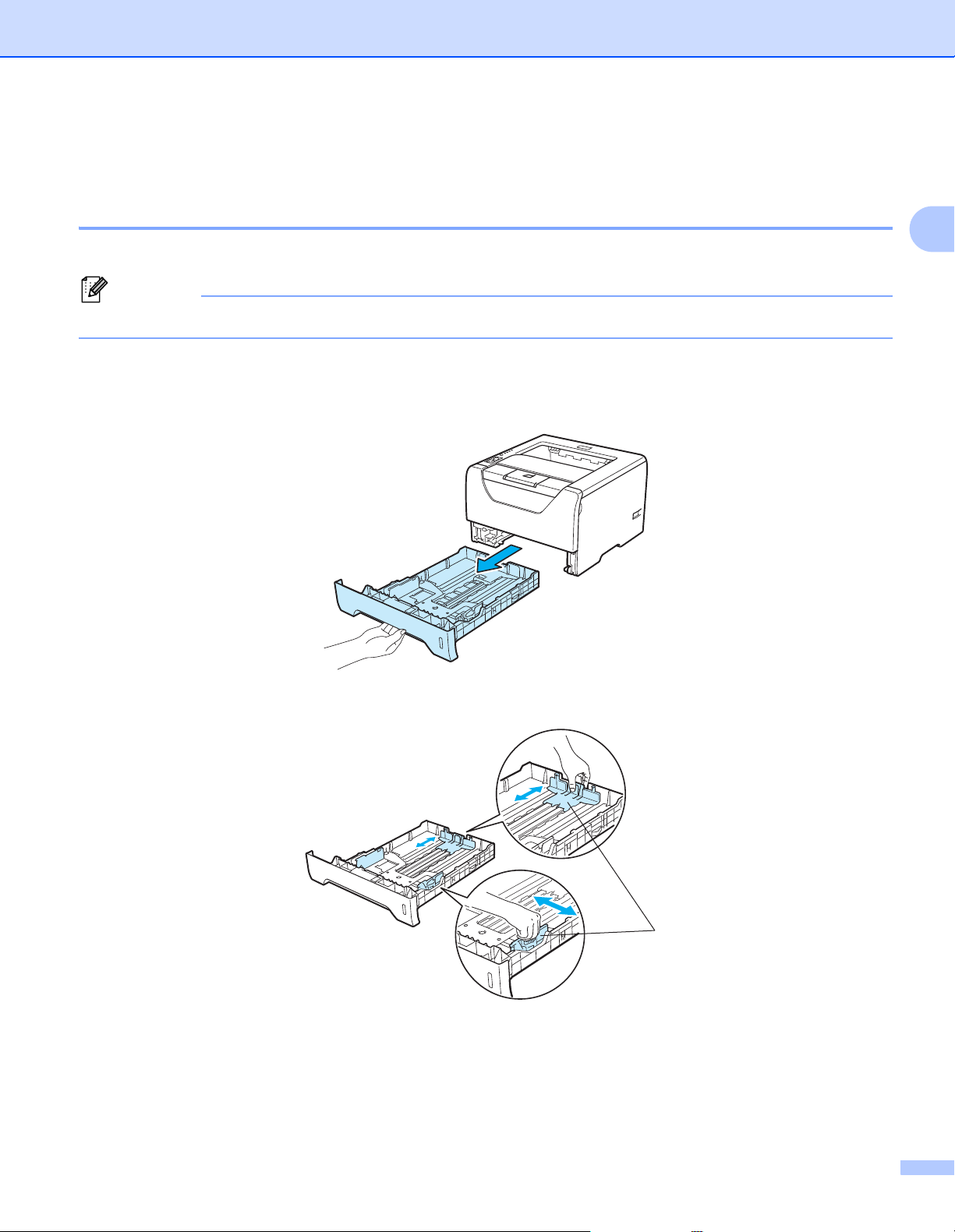
Méthodes d’impression
Remarque
Méthodes d’impression 2
Impression sur du papier ordinaire, papier fort et transparents 2
Impression sur du papier ordinaire, papier fort et transparents du bac 1, 2 ou 3 2
Les transparents doivent être placés uniquement dans le bac 1.
(Pour choisir le format de papier recommandé, voir A propos du papier à la page 6.)
a Tirez complètement le bac à papier pour le sortir de l’imprimante.
2
b Tout en appuyant sur le levier bleu de déblocage des guides-papier (1), faites glisser ces derniers pour
les ajuster à la taille du papier. Veillez à ce que les guides soient fermement placés dans leur logement.
1
11
Page 22
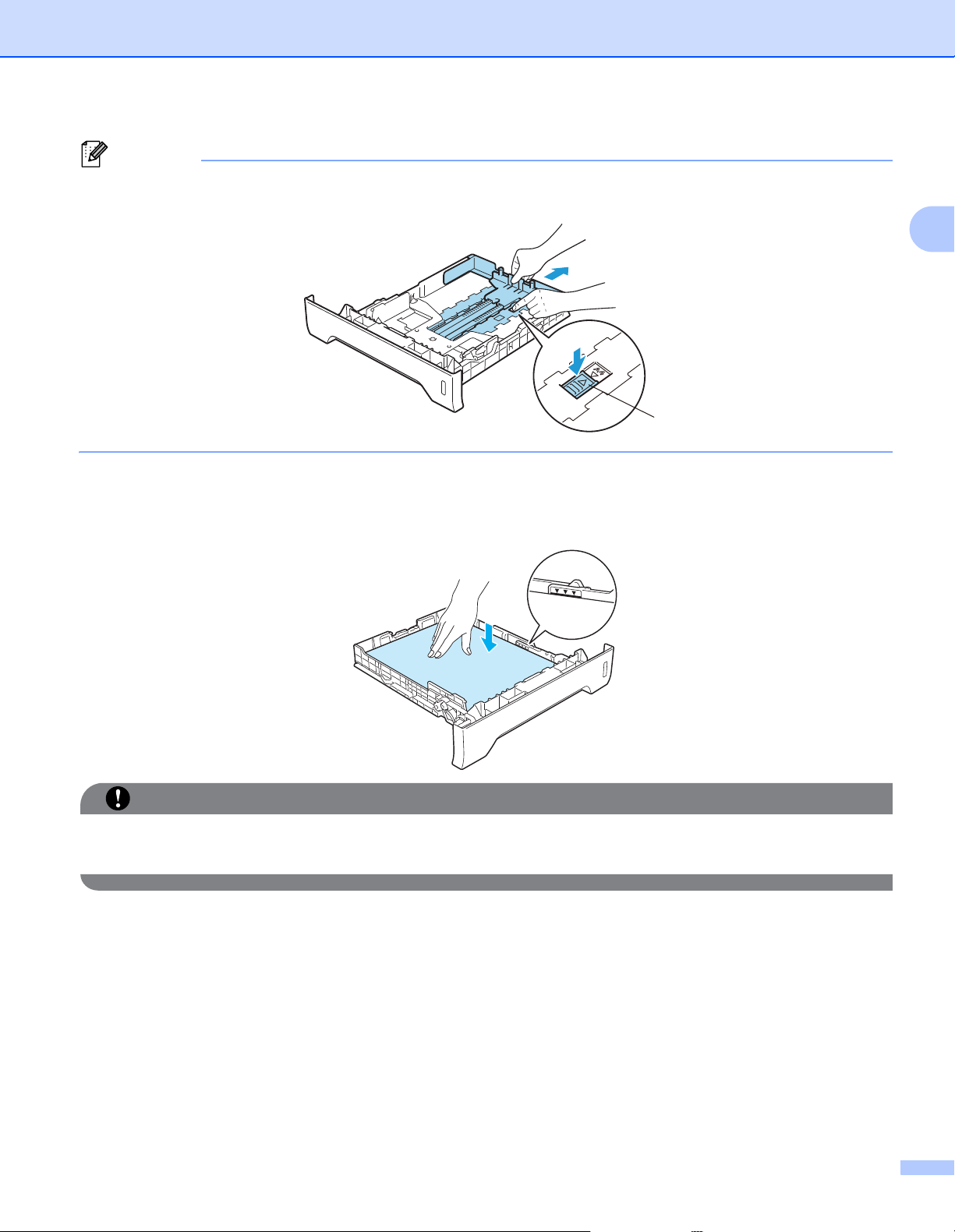
Méthodes d’impression
Remarque
IMPORTANT
1
Pour le format Legal ou Folio, appuyez sur le bouton de dégagement (1) au bas du bac à papier et tirez
l'arrière du bac. (Le papier de format Legal ou Folio n'est pas disponible dans certaines régions.)
c Placez le papier dans le bac sous la marque maximum (bbb). La face à imprimer doit être tournée vers
le bas.
2
Les guides-papier doivent entrer en contact avec les bords du papier pour que ce dernier soit entraîné
correctement.
d Remettez le bac à papier convenablement dans l'imprimante. Vérifiez qu'il est inséré à fond dans
l’imprimante.
12
Page 23
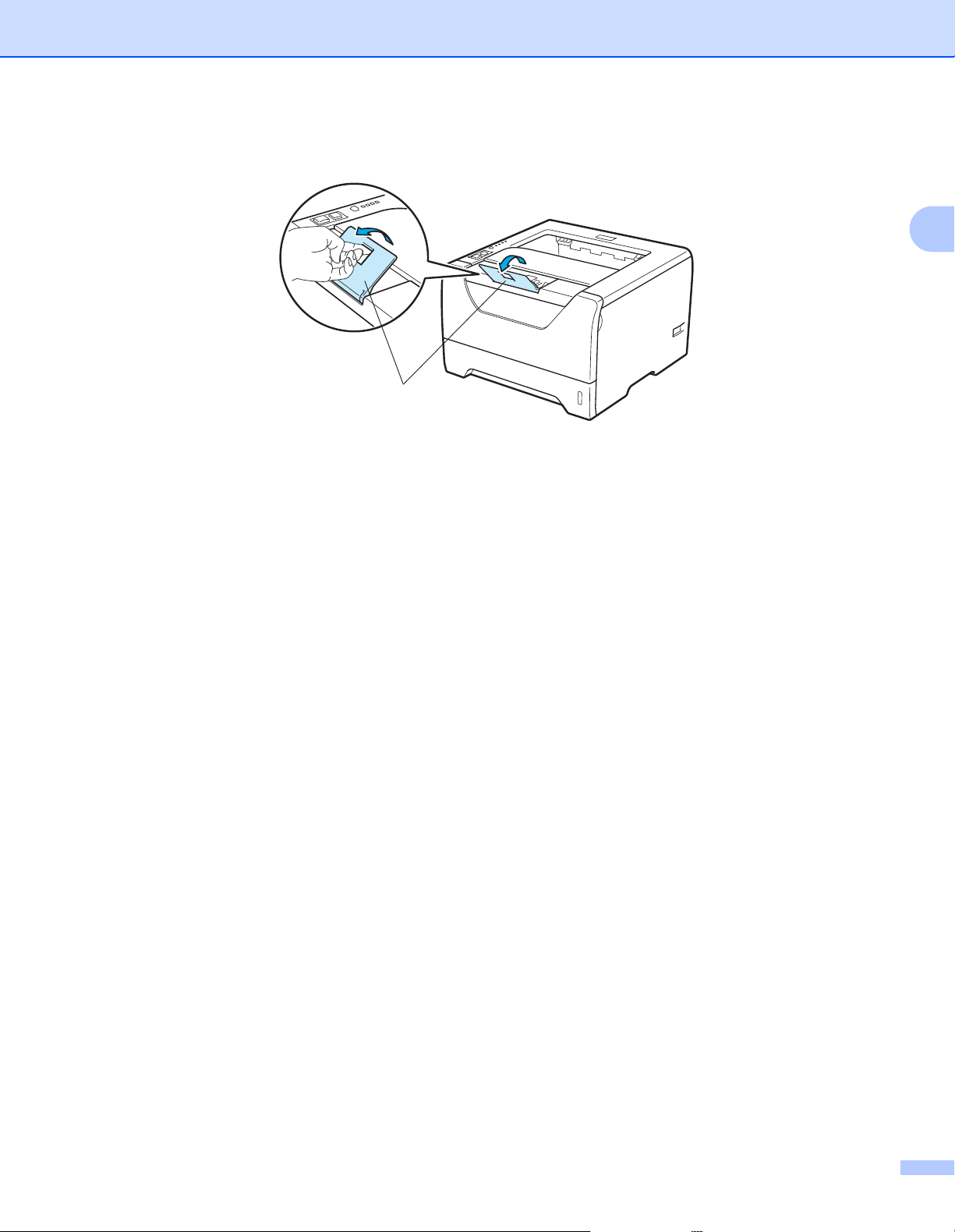
Méthodes d’impression
e Soulevez le rabat de support pour éviter que le papier ne tombe du plateau d’éjection face imprimée vers
le bas ou enlevez chaque page dès qu'elle sort de l'imprimante.
1
2
13
Page 24
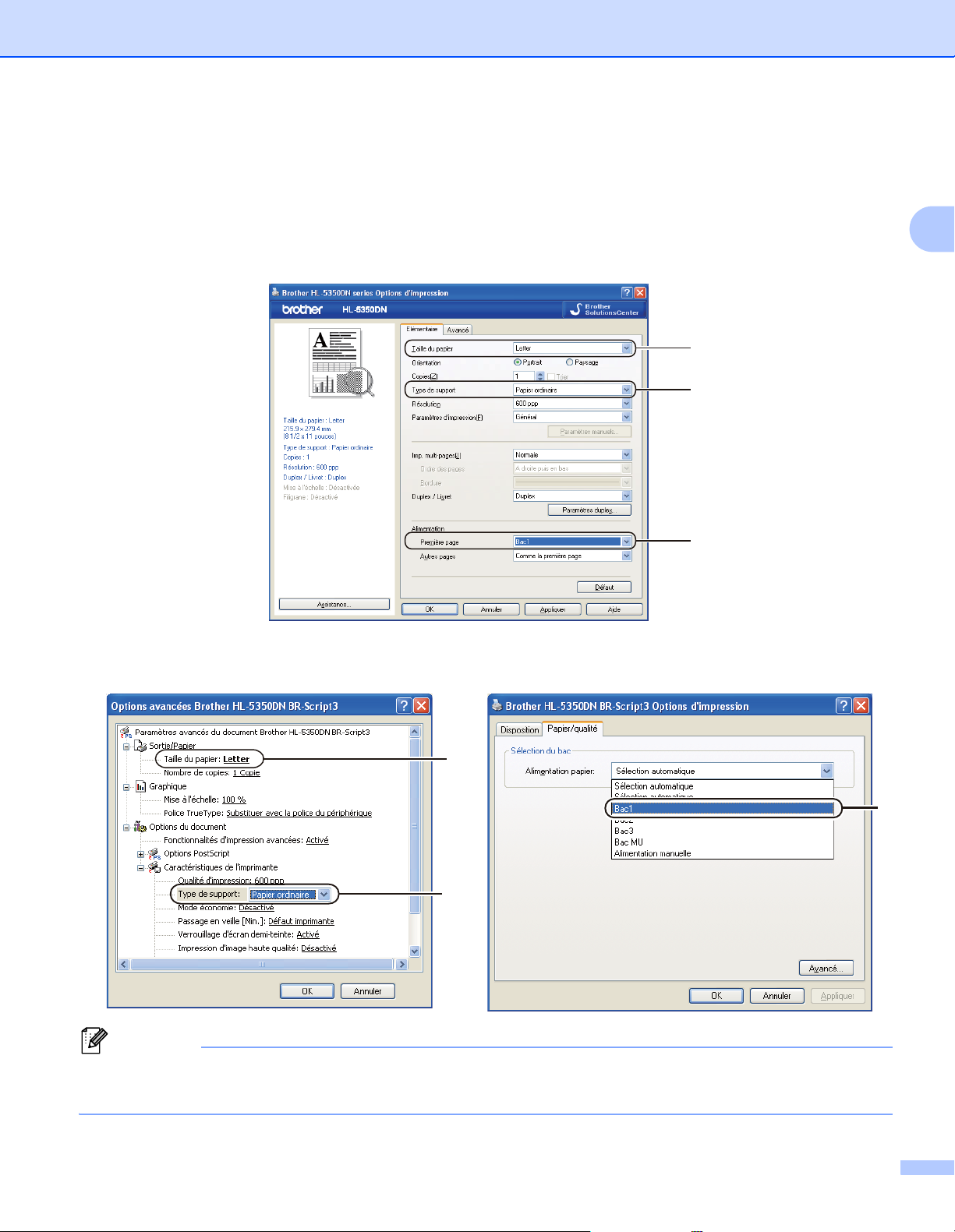
f Sélectionnez les paramètres suivants dans le pilote d’imprimante :
Remarque
1
2
3
1
2
3
Taille du papier......(1)
Type de support......(2)
Alimentation......(3)
et les autres paramètres appropriés. (Voir Chapitre 3: Pilotes et logiciel.)
Pilote d’imprimante Windows
®
Méthodes d’impression
2
Pilote d’imprimante BR-Script pour Windows
®
Pour utiliser le pilote d'imprimante BR-Script pour Windows®, vous devez installer le pilote à l'aide de
l'installation personnalisée du CD-ROM.
14
Page 25
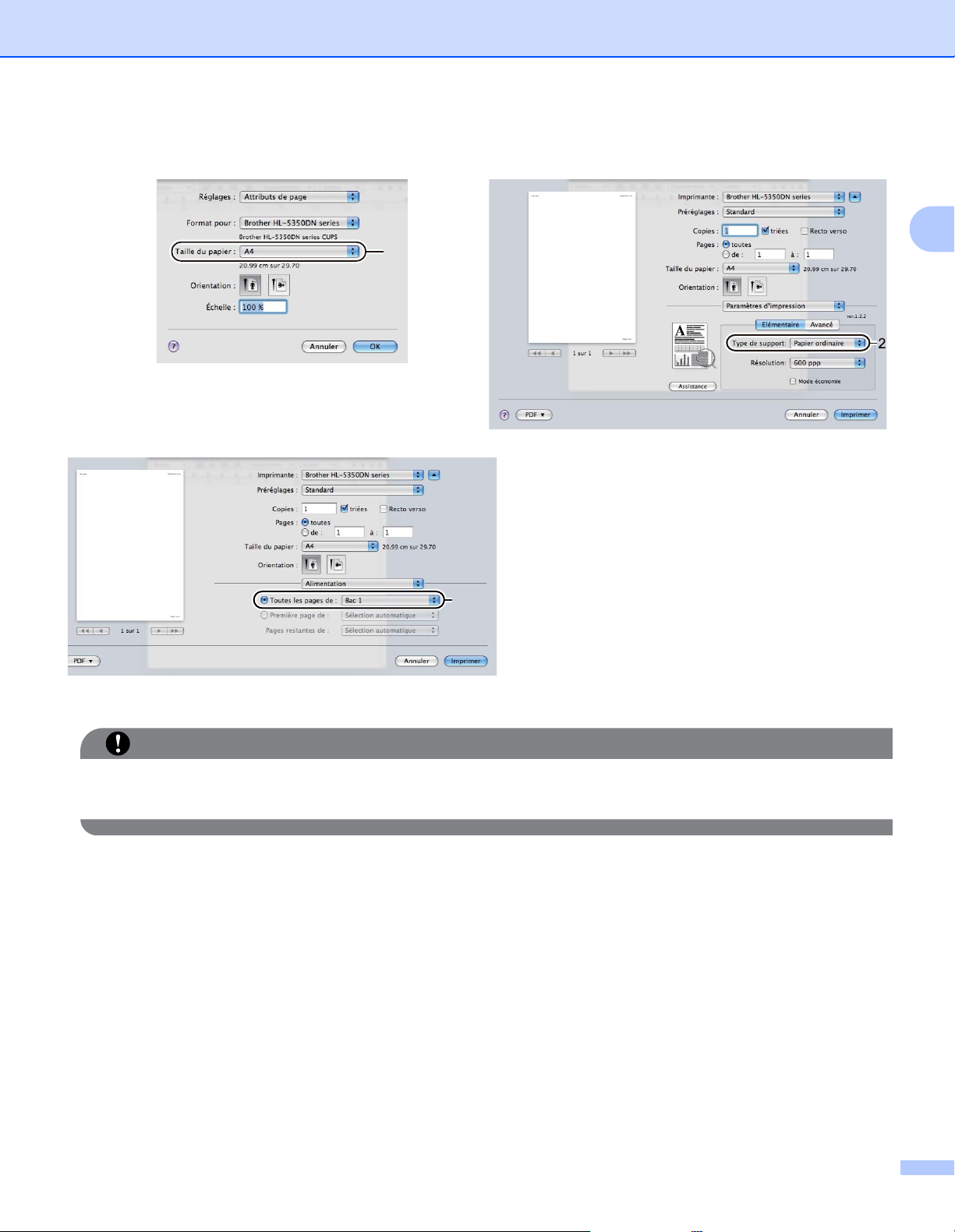
Pilote d'imprimante Macintosh
IMPORTANT
1
3
Méthodes d’impression
2
g Envoyez les données d’impression à l’imprimante.
Si vous imprimez sur des transparents, retirez chaque transparent immédiatement après son impression.
En cas d’empilement des transparents, ils risquent de se gondoler ou de se coincer.
15
Page 26
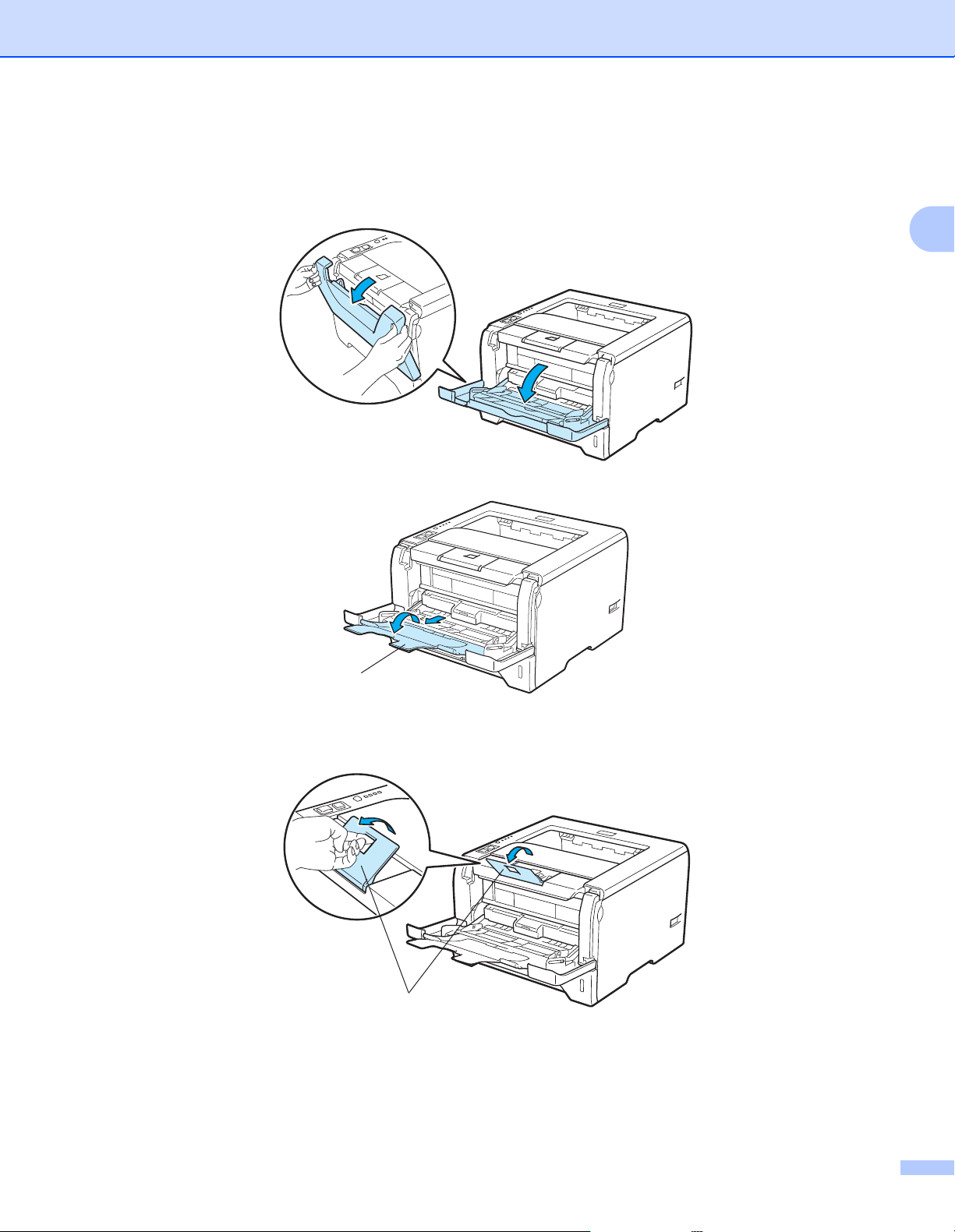
Méthodes d’impression
Impression sur du papier ordinaire, du papier fort ou des transparents depuis le MU 2
(Pour choisir le format de papier recommandé, voir A propos du papier à la page 6.)
a Ouvrez le bac MU et abaissez-le délicatement.
b Déployez le rabat de support MU (1).
2
1
c Soulevez le rabat de support pour éviter que le papier ne tombe du plateau d’éjection face imprimée vers
le bas ou enlevez chaque page dès qu'elle sort de l'imprimante.
1
16
Page 27
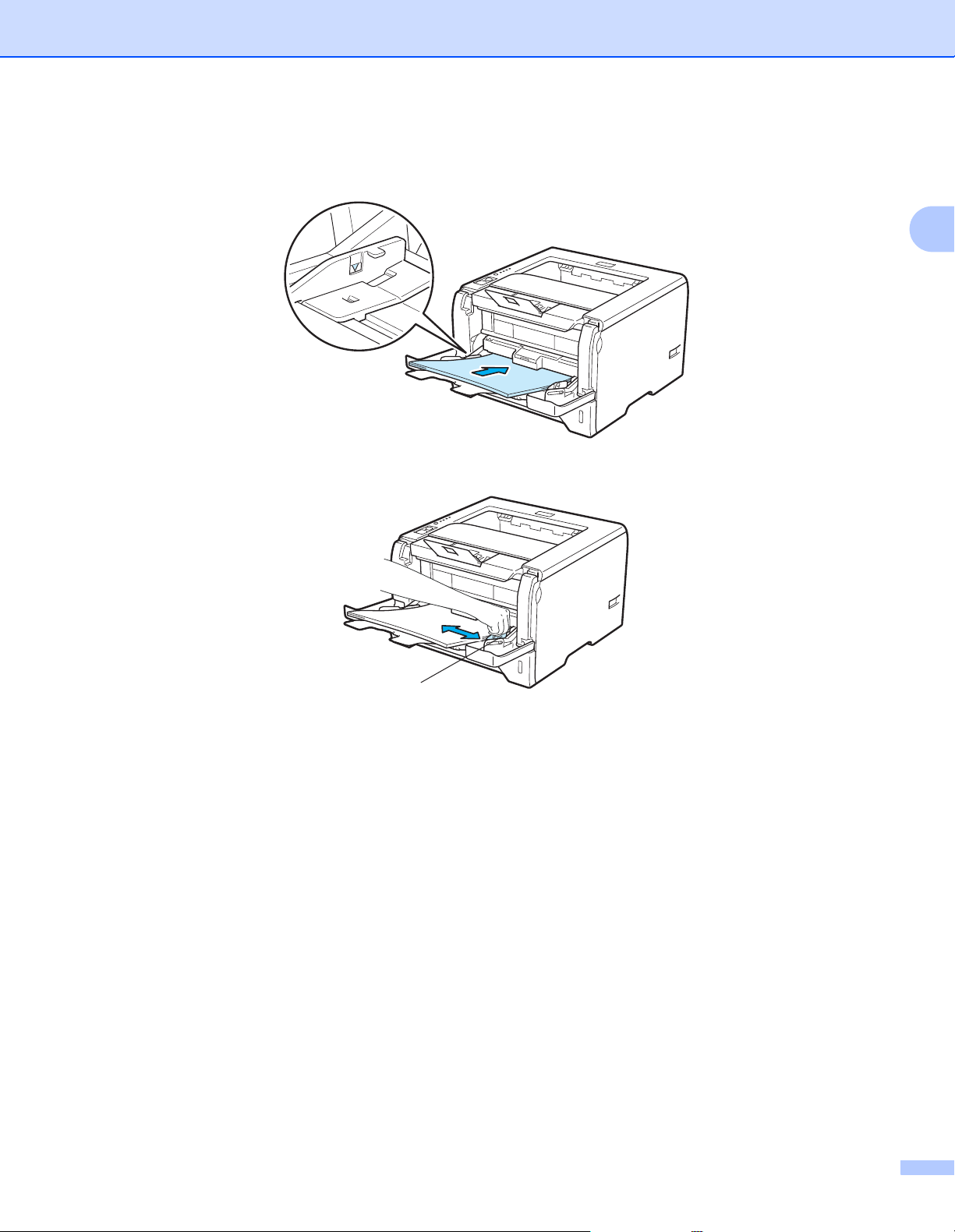
Méthodes d’impression
d Mettez du papier dans le bac MU. Vérifiez que la hauteur de la pile de papier ne dépasse pas le repère
(b) de chaque côté du bac. La face à imprimer doit être tournée vers le haut, avec le bord d’attaque (le
haut) inséré en premier.
e Tout en appuyant sur le levier de déblocage des guides-papier (1), faites glisser ces derniers pour les
ajuster à la taille du papier.
2
1
17
Page 28
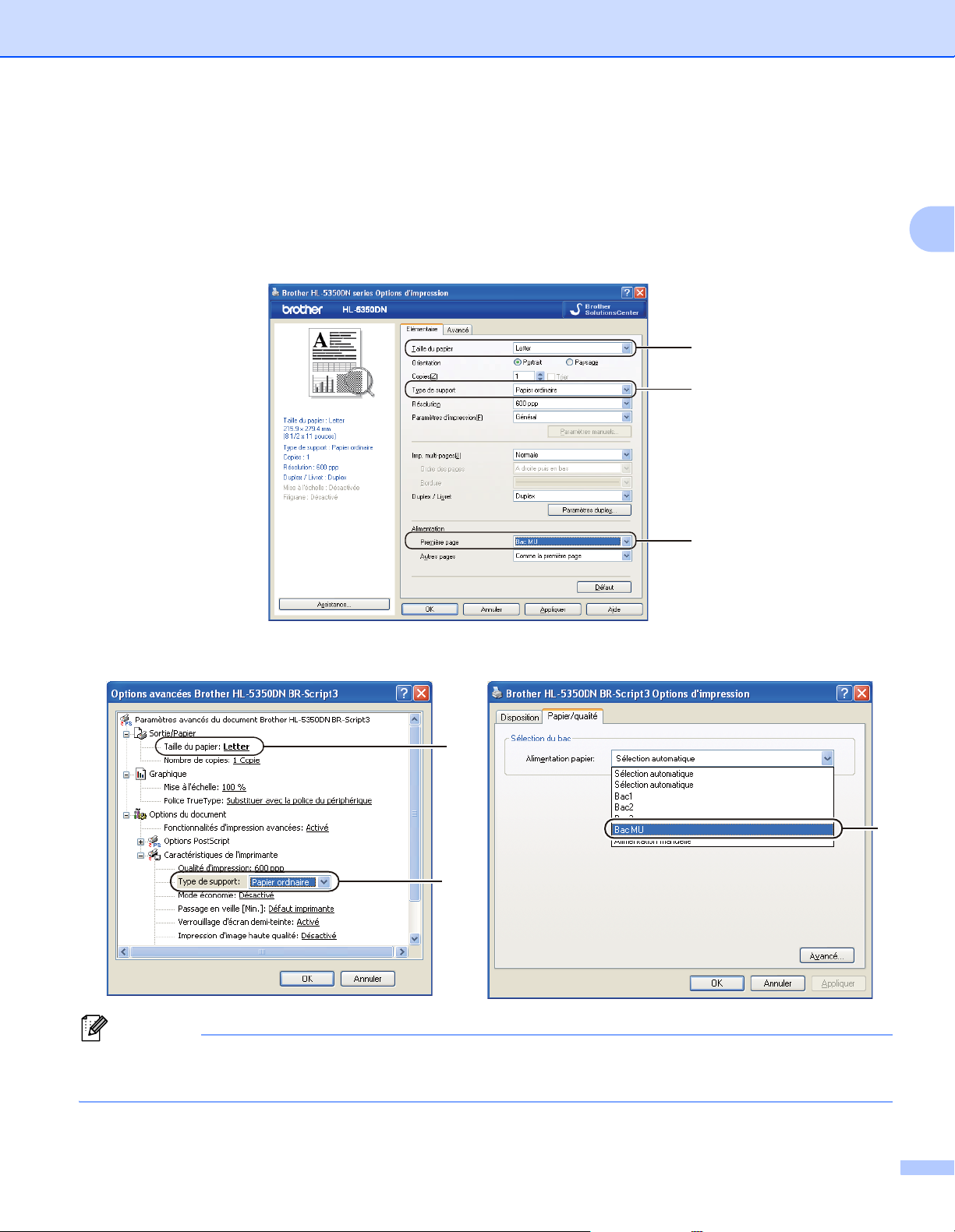
f Sélectionnez les paramètres suivants dans le pilote d’imprimante :
Remarque
1
2
3
1
2
3
Taille du papier......(1)
Type de support......(2)
Alimentation......(3)
et les autres paramètres appropriés. (Voir Chapitre 3: Pilotes et logiciel.)
Pilote d’imprimante Windows
®
Méthodes d’impression
2
Pilote d’imprimante BR-Script pour Windows
Pour utiliser le pilote d'imprimante BR-Script pour Windows®, vous devez installer le pilote à l'aide de
®
l'installation personnalisée du CD-ROM.
18
Page 29
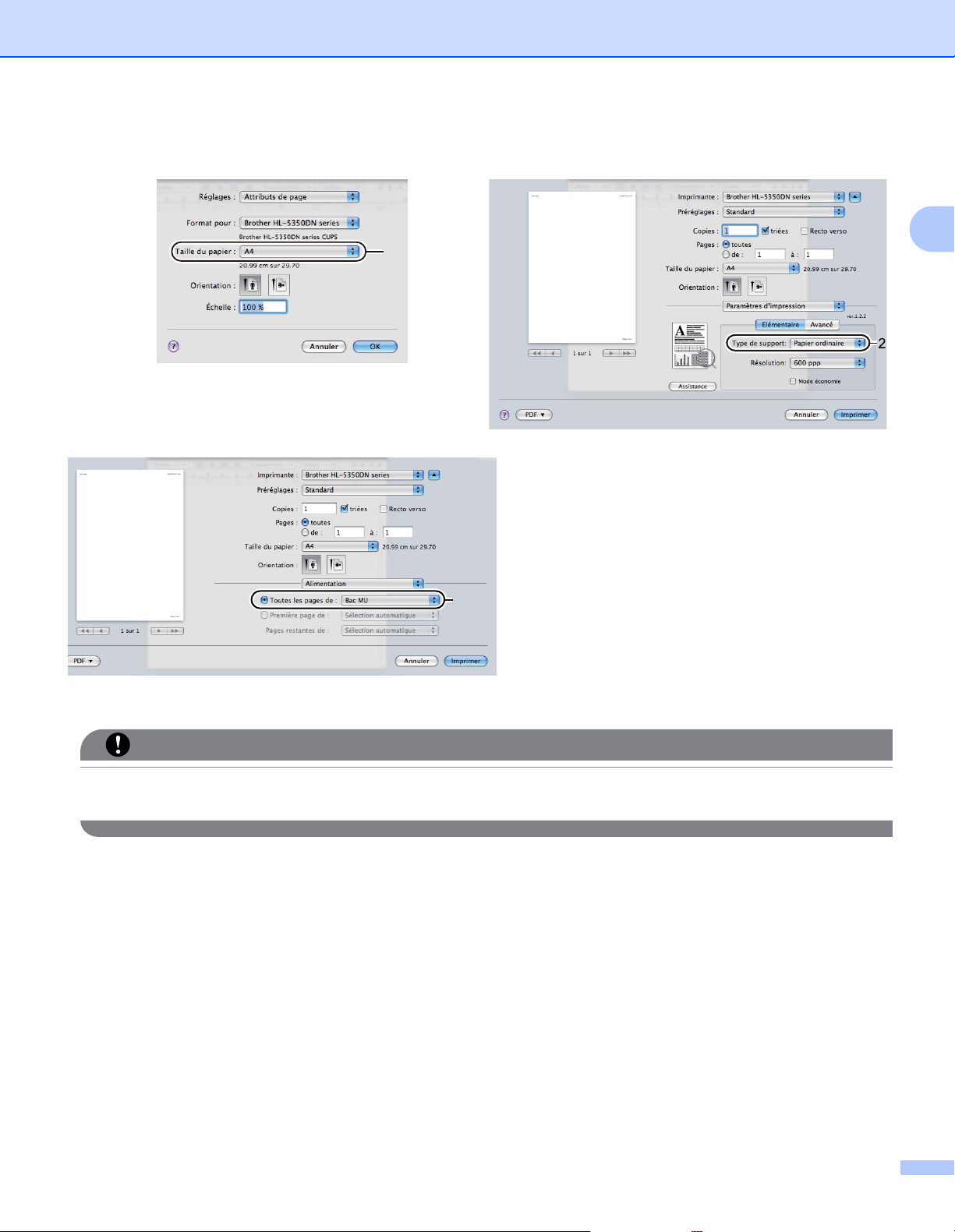
Pilote d'imprimante Macintosh
IMPORTANT
1
3
Méthodes d’impression
2
g Envoyez les données d’impression à l’imprimante.
Si vous imprimez sur des transparents, retirez chaque transparent immédiatement après son impression.
En cas d’empilement des transparents, ils risquent de se gondoler ou de se coincer.
19
Page 30
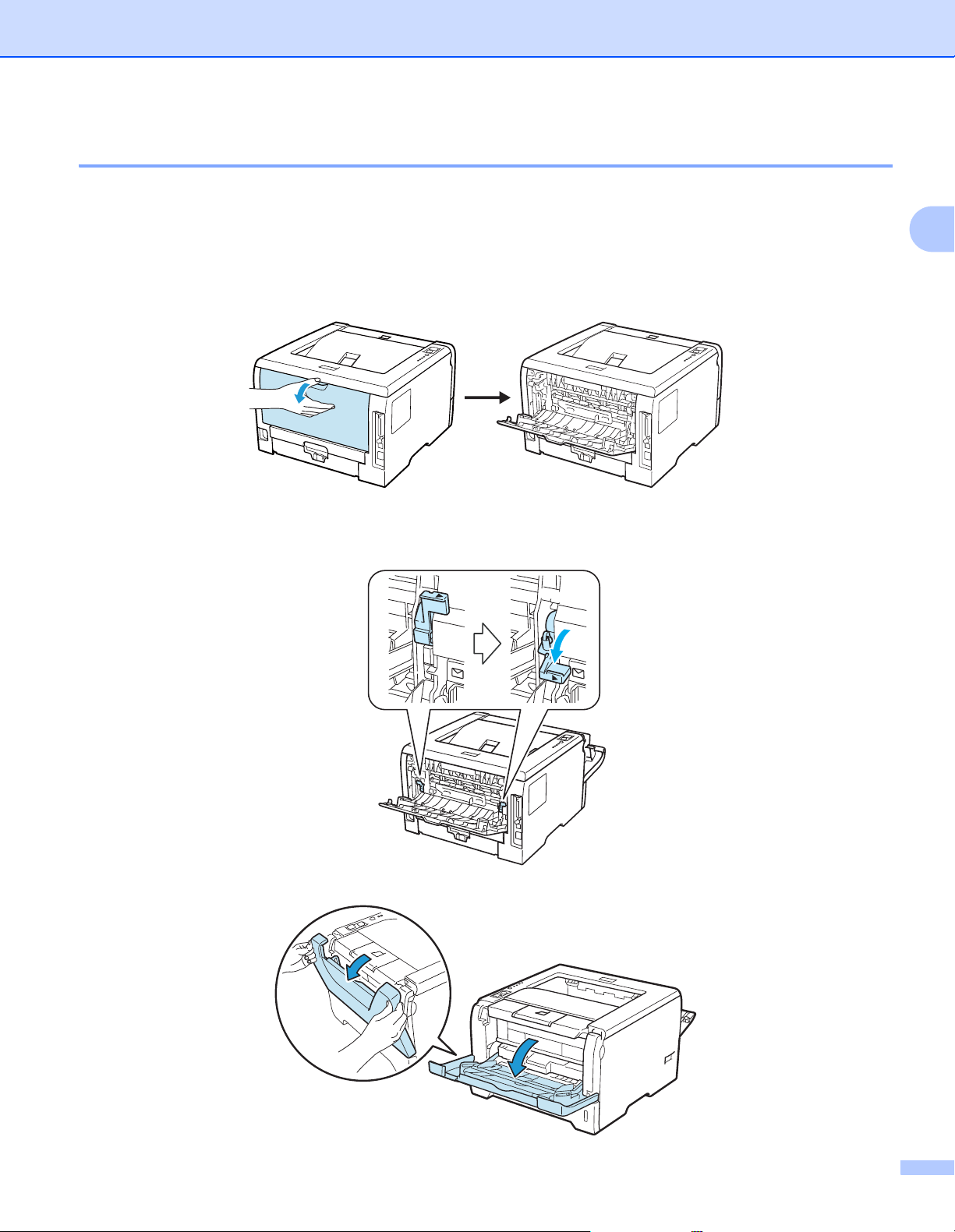
Méthodes d’impression
Impression sur du papier épais, des étiquettes ou des enveloppes 2
Quand le plateau d’éjection arrière est déployé, vous accédez au circuit d’alimentation direct du papier entre
le bac MU et l’arrière de l’imprimante. Servez-vous de ce mode d’alimentation et de ce circuit d’éjection
lorsque vous souhaitez imprimer sur du papier épais, des étiquettes ou des enveloppes. (Pour choisir le
format de papier recommandé, voir les rubriques A propos du papier à la page 6 et Type d'enveloppes à la
page 9).
a Ouvrez le capot arrière (plateau d’éjection arrière).
b <Pour l’impression d’enveloppes uniquement>
Abaissez les deux leviers gris, celui du côté droit et celui du côté gauche, en les tirant vers vous comme
indiqué sur le schéma ci-dessous.
2
c Ouvrez le bac MU et abaissez-le délicatement.
20
Page 31

Méthodes d’impression
Remarque
d Déployez le rabat de support MU (1).
1
e Mettez du papier dans le bac MU. Vérifiez que la hauteur de la pile de papier ne dépasse pas le repère
de hauteur maximum (b).
2
• NE PLACEZ PAS plus de 3 enveloppes dans le bac MU.
• Les pliures d’enveloppe scellées par le fabricant doivent être collées correctement.
• La face à imprimer doit être tournée vers le haut.
• Tous les bords de l’enveloppe doivent être correctement pliés, sans faux plis ni parties froissées.
f Tout en appuyant sur le levier de déblocage des guides-papier (1), faites glisser ces derniers pour les
ajuster à la taille du papier.
1
21
Page 32

g Sélectionnez les paramètres suivants dans le pilote d’imprimante :
1
2
3
1
2
3
Taille du papier......(1)
Type de support......(2)
Alimentation......(3)
et les autres paramètres appropriés. (Voir Chapitre 3: Pilotes et logiciel.)
Pilote d’imprimante Windows
®
Méthodes d’impression
2
Pilote d’imprimante BR-Script pour Windows
®
22
Page 33

Méthodes d’impression
Remarque
Remarque
1
3
• Pour utiliser le pilote d'imprimante BR-Script, vous devez installer le pilote à l'aide de l'installation
personnalisée du CD-ROM.
• Quand vous utilisez le format Enveloppe n° 10, choisissez Com-10 dans Taille du papier.
• Pour les autres enveloppes qui ne sont pas listées dans le pilote d'imprimante, comme Enveloppe n° 9
ou Enveloppe C6, choisissez Définie par l'utilisateur.... (Pour en savoir plus sur la taille des
enveloppes, voir Format du papier à la page 151).
Pilote d'imprimante Macintosh
2
Pour les autres enveloppes qui ne sont pas listées dans le pilote d'imprimante, comme Enveloppe no 9 ou
Enveloppe C6, choisissez une Taille de papier personnalisée. (Pour en savoir plus sur la taille des
enveloppes, voir Format du papier à la page 151).
23
Page 34

Méthodes d’impression
Remarque
h Envoyez les données d’impression à l’imprimante.
i <Pour l’impression d’enveloppes uniquement>
Une fois l’impression terminée, remettre les deux leviers gris abaissés à l’Etape b dans leur position
initiale.
• Retirez chaque feuille ou enveloppe dès qu’elle est imprimée. L’empilage des feuilles ou des enveloppes
risque de gondoler le papier ou de provoquer des bourrages.
• Si les enveloppes se tachent pendant l'impression, définissez le type de support Papier épais ou
Papier plus épais pour augmenter la température de fixage.
• Si les enveloppes imprimées sont froissées, consultez la rubrique Amélioration de la qualité
d’impression à la page 133.
• (Pour les utilisateurs Windows
choisissez DL Bord long dans le champ Taille du papier de l'onglet Elémentaire. Mettez une nouvelle
enveloppe DL à double rabat dans le bac MU en insérant le bord long de l’enveloppe en premier puis
retentez l’impression.
®
) Si des enveloppes DL à double rabat sont plissées à l’issu du tirage,
2
• Quand vous placez du papier dans le bac MU, souvenez-vous des points suivants :
• Introduisez d’abord le bord d’attaque du papier (le haut du papier) et poussez-le délicatement dans
le bac.
• Veillez à placer le papier bien droit et à bien le positionner dans le bac MU. Sinon, le papier risque de
ne pas être entraîné correctement, ce qui pourrait entraîner des impressions de travers ou des
bourrages.
24
Page 35

Méthodes d’impression
Remarque
Impression recto verso 2
Les pilotes d'imprimante fournis pour Windows® 2000 ou version ultérieure et Mac OS X 10.3.9 ou version
ultérieure permettent tous d'imprimer recto-verso. Pour en savoir plus sur la sélection des paramètres,
veuillez consulter la rubrique d’Aide correspondante dans le pilote d’imprimante.
Règles à suivre pour l’impression recto-verso 2
Si le papier est trop fin, il risque de se froisser.
Si le papier est gondolé, aplatissez-le avant de le mettre dans le bac standard ou le bac MU.
Si le papier ne s’alimente pas correctement, il est peut-être gondolé. Retirez le papier et aplatissez-le.
Lorsque vous utilisez le mode d’impression recto verso manuel, des bourrages sont possibles et la qualité
d’impression peut être mauvaise. (En cas de bourrage, consultez la rubrique Les bourrages papier et
comment les éliminer à la page 124 . Si vous avez un problème de qualité d’impression, consultez la
rubrique Amélioration de la qualité d’impression à la page 133).
• Les écrans de cette section correspondent à Windows® XP. Les écrans affichés sur votre ordinateur
peuvent varier en fonction de votre système d’exploitation.
• Lorsque vous utilisez la fonction d’impression recto verso automatique, utilisez du papier de format A4,
Letter, Legal ou Folio.
• Vérifiez que le capot arrière est fermé.
• Vérifiez que le bac est inséré à fond dans l’imprimante.
• Si le papier est gondolé, aplatissez-le avant de le mettre dans le bac.
• Vous devez utiliser du papier ordinaire, du papier recyclé ou du papier fin. N’UTILISEZ PAS du papier
fort.
2
Impression recto verso manuelle 2
Le pilote d’imprimante BR-Script (émulation PostScript® 3™) ne permet pas l’impression recto verso
manuelle.
Si vous utilisez le pilote d'imprimante Macintosh, consultez la rubrique Impression duplex (recto-verso) à
la page 63.
Impression en mode duplex manuel à partir du bac à papier 2
a Dans le pilote d'imprimante, choisissez l'onglet Elémentaire et le mode d'impression recto verso dans
b Cliquez sur le bouton Paramètres duplex... Paramètres duplex apparaît.
c Choisissez Duplex manuel dans les paramètres Mode duplex et cliquez sur OK dans l'écran.
le paramètre Duplex / Livret. puis dans l'onglet Elémentaire, définissez la source d'alimentation papier
Bac 1.
25
Page 36

d Envoyez les données à l’imprimante.
L’imprimante imprime automatiquement toutes les pages paires sur une face du papier.
Méthodes d’impression
2
e Retirez les pages paires imprimées du plateau d’éjection et réintroduisez la pile dans le même ordre
dans le bac, avec la face à imprimer (côté vierge) tourné vers le bas. Suivez les consignes qui s'affichent.
1
Placez le papier dans le sens inverse lorsque le bac de réception est ouvert.
1
,
26
Page 37

Méthodes d’impression
Remarque
Remarque
f L’imprimante imprime alors automatiquement toutes les pages impaires sur le recto des feuilles de
papier.
• Si vous sélectionnez Sélection automatique comme Alimentation, placez les pages paires imprimées
dans le bac MU.
• Quand vous placez du papier dans le bac, commencez par le vider. Ensuite, insérez les pages
imprimées en plaçant le côté à imprimer dessus. (N’EMPILEZ PAS les pages imprimées sur une pile de
feuilles vierges.)
Impression en mode duplex manuel à partir du bac MU 2
Avant de réintroduire les feuilles dans le bac MU, vous devez les aplatir sinon vous risquez de provoquer
des bourrages.
a Dans le pilote d'imprimante, choisissez l'onglet Elémentaire et le mode d'impression Duplex dans le
paramètre Duplex / Livret. puis dans l'onglet Elémentaire, définissez la source d'alimentation papier
Bac MU.
2
b Cliquez sur le bouton Paramètres duplex... Paramètres duplex apparaît.
c Choisissez Duplex manuel dans les paramètres Mode duplex et cliquez sur OK dans l'écran.
d Insérez la feuille dans le bac MU en plaçant le côté à imprimer en premier tourné vers le haut. Envoyez
les données à l’imprimante.
L’imprimante imprime automatiquement toutes les pages paires sur une face du papier.
27
Page 38

Méthodes d’impression
e Retirez les pages paires imprimées du plateau d’éjection
1
, puis réinsérez-les dans le même ordre dans
le bac MU. Chargez le papier face à imprimer (côté vierge) tourné vers le haut. Suivez les consignes qui
s'affichent.
1
Placez le papier dans le sens inverse lorsque le bac de réception est ouvert.
f L'imprimante imprime automatiquement toutes les pages impaires.
2
28
Page 39

Méthodes d’impression
Sens du papier pour l’impression manuelle recto verso 2
L’imprimante imprime la deuxième page en premier.
Si vous imprimez 10 pages sur 5 feuilles de papier, l’imprimante imprime la page 2, puis la page 1 sur la
première feuille. Elle imprime ensuite la page 4 puis la page 3 sur la deuxième feuille. Enfin, elle imprime la
page 6 puis la page 5 sur la troisième feuille et ainsi de suite.
Pour l’impression manuelle recto verso, placez le papier de la manière suivante dans le bac :
Pour le bac à papier :
Tournez vers le haut la face à imprimer avec le bord d’attaque de la feuille (haut) à l’avant du bac.
Pour imprimer sur la deuxième face, placez le papier face à imprimer vers le haut avec le bord d’attaque
(haut) de la feuille à l’avant du bac.
Si vous utilisez du papier à en-tête, vous devez le placer dans le bac avec l’en-tête tourné vers le haut
à l’avant du bac.
Pour imprimer la deuxième face, placez l’en-tête tourné vers le bas à l’avant du bac.
Pour le bac multi-usage (bac MU) :
Placez le papier face à imprimer tourné vers le haut avec le bord d’attaque (haut) en premier.
Pour imprimer sur la deuxième face, placez le papier face à imprimer tourné vers le bas avec le bord
d'attaque (haut) en premier.
2
Si vous utilisez du papier à en-tête, vous devez le placer avec l'en-tête dessous et en premier.
Pour imprimer sur la deuxième face, placez l'en-tête dessus et en premier.
29
Page 40

Méthodes d’impression
Impression recto verso automatique 2
Si vous utilisez le pilote d'imprimante Macintosh, consultez la rubrique Impression duplex (recto-verso) à la
page 63.
a Placez du papier dans le bac à papier ou le bac MU.
2
b Pour le pilote d’imprimante Windows
1 Ouvrez la boîte de dialogue Propriétés dans le pilote d’imprimante.
2 Dans l’onglet Général, cliquez sur le bouton Options d’impression.
3 Dans l’onglet Général, choisissez Duplex dans le paramètre Duplex / Livret.
4 Cliquez sur le bouton Paramètres duplex... Paramètres duplex apparaît.
5 Choisissez Utiliser l'unité duplex dans le paramètre Mode duplex.
6 Cliquez sur OK. L’imprimante imprimera automatiquement en mode recto-verso.
®
30
Page 41

Pour le pilote d’imprimante BR-Script
1 Ouvrez la boîte de dialogue Propriétés dans le pilote d’imprimante.
Méthodes d’impression
2 Dans l’onglet Général, cliquez sur le bouton Options d’impression.
3 Dans l’onglet Disposition, choisissez l'orientation, Imprimer en recto verso et l'ordre des
pages.
4 Cliquez sur OK. L’imprimante imprimera automatiquement en mode recto-verso.
2
31
Page 42

Méthodes d’impression
Impression de livret 2
a Placez du papier dans le bac à papier ou le bac MU.
b Pour le pilote d’imprimante Windows
1 Ouvrez la boîte de dialogue Propriétés dans le pilote d’imprimante.
2 Dans l’onglet Général, cliquez sur le bouton Options d’impression.
3 Dans l’onglet Elémentaire, choisissez Livret dans le paramètre Duplex / Livret.
4 Cliquez sur le bouton Paramètres duplex... ; Paramètres duplex apparaît.
5 Choisissez Utiliser l'unité duplex ou Duplex manuel dans le paramètre Mode duplex.
6 Cliquez sur OK.
®
2
Pour le pilote d’imprimante BR-Script
1 Ouvrez la boîte de dialogue Propriétés dans le pilote d’imprimante.
2 Dans l’onglet Général, cliquez sur le bouton Options d’impression.
3 Dans l’onglet Disposition, choisissez Livret dans le paramètre Pages par feuille.
4 Cliquez sur OK. L’imprimante imprime automatiquement le livret.
32
Page 43

Pilotes et logiciel3
Remarque
3
Pilotes et logiciel 3
Pilote d’imprimante 3
Un pilote d'imprimante est un logiciel qui convertit les données au format utilisé par l'ordinateur en un format
qui convient à une imprimante spécifique. En principe, ce format est le format PDL (Page Description
Language).
®
Les pilotes d'imprimante pour les versions de Windows
CD-ROM fourni ou sur le site Brother Solutions Center à l'adresse http://solutions.brother.com/
installer les pilotes en suivant les consignes du guide d'installation rapide. Vous pouvez également vous
rendre sur le site Brother Solutions Center à l'adresse http://solutions.brother.com/
dernière version du pilote d’imprimante.
(Si vous souhaitez désinstaller le pilote d’imprimante, consultez la rubrique Désinstallation du pilote
d'imprimante à la page 71).
Pour Windows
®
Pilote d'imprimante Windows® (le pilote d'imprimante le mieux adapté à ce produit)
Pilote d'imprimante BR-Script (émulation du langage PostScript
et Macintosh prises en charge se trouvent sur le
. Veuillez
pour télécharger la toute
®
)
3
3
Pour Macintosh
Pilote d'imprimante Macintosh (le pilote d'imprimante le mieux adapté à ce produit)
®
Pilote d'imprimante BR-Script (émulation du langage PostScript
1
Pour installer le pilote, voir la rubrique Installation du pilote d'imprimante BR-Script3 à la page 65.
Pour Linux
®12
3)
1
Pilote d’imprimante LPR
Pilote d’imprimante CUPS
1
Téléchargez le pilote d'imprimante pour Linux à partir du site http://solutions.brother.com/ ou en suivant un lien sur le CD-ROM fourni.
2
En fonction des distributions Linux, le pilote ne sera peut-être pas disponible.
• Pour en savoir plus sur le pilote d'imprimante Linux, veuillez consulter le site
http://solutions.brother.com/
.
• Il est possible que le pilote d'imprimante pour Linux devienne disponible après la première édition de ce
produit.
3
3
33
Page 44

Pilotes et logiciel
Pilote
d’imprimante
®
pp
pp
pp
pp
pp
pp
pp
pp
Windows® 2000 Professional
®
Windows
Windows
Windows Vista
Windows Server
Windows Server
Windows
XP Home Edition
®
XP Professional
®
®
2003
®
2008
®
XP Professional
x64 Edition
Windows Server
®
2003 x64
Edition
Windows
Mac OS X 10.3.9 ou version
ultérieure
1
Linux
1
Pour en savoir plus sur la distribution Linux et le téléchargement du pilote d'imprimante Linux, veuillez consulter le site
http://solutions.brother.com/
Vous pouvez également télécharger le pilote d'imprimante depuis un lien sur le CD-ROM fourni. Si vous téléchargez à partir d'un lien du CD-ROM,
cliquez sur Installer autres pilotes/utilitaires, puis sur Utilisateurs de Linux dans le menu d'écran. Nécessite un accès Internet.
.
Pilote
d’imprimante BR-
Script
pp
Pilote
d'imprimante
Macintosh
Pilote
d’imprimante LPR
/ CUPS
p
1
3
34
Page 45

Pilotes et logiciel
Si vous imprimez depuis votre ordinateur, vous pouvez changer les paramètres d’impression suivants :
Taille du papier
Orientation
Copies(Z)
Type de support
Résolution
Paramètres d'impression(F)
Imp. multi-pages(J)
Duplex / Livret
3
Alimentation
Mise à l'échelle
Impression inversée
Utiliser filigrane
Impression En-tête/Bas de page
13
3
3
Mode économie
Administrateur
Utiliser l'option de réimpression
3
13
Passage en veille
Macro
Protection de page
Réglage densité
Impression des messages d’erreur
13
13
2
13
Amélioration de l’impression
1
Ces paramètres ne sont pas disponibles avec le pilote d’imprimante BR-script pour Windows®.
2
Ces paramètres ne sont pas disponibles avec le pilote d’imprimante Macintosh.
3
Ces paramètres ne sont pas disponibles avec les pilotes d’imprimante Macintosh et BR-script pour Macintosh.
35
Page 46

Pilotes et logiciel
Remarque
Remarque
1
2
3
5
4
6
Fonctions du pilote d'impression (pour Windows®) 3
(Pour obtenir de plus amples détails, consultez l’Aide du pilote d’imprimante.)
• Les écrans de cette section correspondent à Windows® XP. Les écrans affichés sur votre ordinateur
dépendent de votre système d’exploitation.
• Vous pouvez accéder à la boîte de dialogue Options d'impression en cliquant sur Options
d'impression dans l'onglet Général de la boîte de dialogue Propriétés de l’imprimante.
Onglet Elémentaire 3
Vous pouvez également modifier les paramètres en cliquant sur l’illustration dans la partie gauche de l’onglet
Elémentaire.
3
a Choisissez Taille du papier, Orientation, Copies(Z), Type de support, Résolution et Paramètres
d'impression(F) (1).
b Choisissez Imp. multi-pages(J) et le paramètre Duplex / Livret (2).
c Choisissez l'alimentation (3).
d Cliquez sur OK (4) pour appliquer les paramètres choisis.
Pour restaurer les paramètres par défaut, cliquez sur Défaut (5), puis sur OK (4).
Cette zone (6) indique les paramètres en cours.
36
Page 47

Pilotes et logiciel
Remarque
1
Taille du papier 3
Dans la liste déroulante, choisissez la taille du papier que vous souhaitez utiliser.
Orientation 3
L'orientation permet de sélectionner la disposition de l'impression de votre document (Portrait ou Paysage).
Portrait Paysage
1
Copies 3
Le réglage Copies permet de définir le nombre de copies qui sera imprimé.
Trier
Si la case Trier est cochée, une copie complète de votre document sera imprimée puis répétée pour le
nombre de copies sélectionné. Sinon, chaque page sera imprimée pour toutes les copies sélectionnées
avant l'impression de la page suivante du document.
Trier sélectionné Trier non sélectionné
1
2
1
2
1
1
2
2
3
Type de support 3
Vous pouvez utiliser les types de support ci-après avec votre imprimante. Pour obtenir une qualité
d'impression optimale, veillez à choisir le type de support que vous souhaitez utiliser.
Papier ordinaire Papier fin Papier épais Papier plus épais Papier fort
Env. épaisses Env. fines Papier recyclé Enveloppes Transparents
• Quand vous utilisez du papier ordinaire (20 à 28 lb), choisissez l'option Papier ordinaire. Quand vous
utilisez du papier de grammage supérieur ou du papier grenu, choisissez l'option Papier épais ou
Papier plus épais. Lorsque vous utilisez du papier fort, sélectionnez Papier fort.
• Lorsque vous utilisez des enveloppes, sélectionnez Enveloppes. Si le toner ne se fixe pas correctement
au papier avec l’option Enveloppes, sélectionnez Env. épaisse. Si l’enveloppe est froissée alors que
vous avez sélectionné Enveloppes, sélectionnez Env. fines.
37
Page 48

Pilotes et logiciel
Remarque
Résolution 3
Vous pouvez définir les résolutions suivantes :
300 ppp
600 ppp
HQ 1200
1200 ppp
Si vous utilisez la résolution 1 200 ppp haute qualité (1 200 x 1 200 ppp) l'impression est plus lente.
Paramètres d'impression 3
Vous pouvez changer les paramètres d'impression manuellement.
Général
Il s'agit du mode d'impression général des documents.
Graphiques
3
Il s'agit du meilleur mode d'impression pour les documents contenant des graphiques.
Document de bureau
Il s'agit du meilleur mode d'impression pour les documents administratifs.
Texte
Il s'agit du meilleur mode d'impression pour les documents texte.
Manuelle
Si vous choisissez l’option Manuelle, vous pouvez changer les paramètres manuellement en cliquant sur
le bouton Paramètres manuels....
Vous pouvez ajuster la luminosité, le contraste et d’autres paramètres.
Imp. multi-pages 3
L'option multi-pages permet de réduire la taille de l'image d'une page pour imprimer ainsi plusieurs pages sur
une feuille de papier ou d'agrandir la taille de l'image pour imprimer une page sur plusieurs feuilles de papier.
Ordre des pages
Si vous sélectionnez l’option N en 1, vous pouvez choisir l’ordre des pages dans la liste déroulante.
Bordure
Quand vous imprimez plusieurs pages sur une feuille avec l'option Imp. multi-pages, vous pouvez choisir
d'avoir une bordure en trait plein, une bordure en trait discontinu ou pas de bordure autour de chaque page
de la feuille.
38
Page 49

Pilotes et logiciel
Duplex / Livret 3
Quand vous souhaitez imprimer un livret ou imprimer en recto-verso, sélectionnez cette option puis
choisissez un Duplex / Livret dans l'onglet Elémentaire (Voir la rubrique Impression recto verso à la
page 25).
Non
Désactication de l'impression recto verso.
Duplex
Utilisez cette fonction quand vous souhaitez imprimer recto verso.
Si vous choisissez Duplex et cliquez sur le bouton Paramètres duplex.... Vous pouvez définir les
paramètres suivants :
• Mode duplex
• Utiliser l'unité duplex
Dans ce mode, l’imprimante imprimera automatiquement en mode recto-verso.
• Duplex manuel
Dans ce mode, l’imprimante imprime toutes les pages paires en premier. Ensuite, l’imprimante
s’arrête et le pilote vous donne les consignes requises pour réinstaller le papier. Quand vous cliquez
sur OK les pages impaires s'impriment.
• Type de Duplex
Chaque orientation propose six types de reliure différents en mode duplex manuel.
• Marge de reliure
Si vous cochez la case Marge de reliure, vous pourrez aussi spécifier le décalage de reliure en pouces
ou en millimètres.
Livret
3
Utilisez cette fonction quand vous souhaitez imprimer un livret. Pour former le livret, pliez les pages
imprimées au milieu.
Si vous choisissez Livret et cliquez sur le bouton Paramètres duplex.... Vous pouvez définir les
paramètres suivants :
• Mode duplex
• Utiliser l'unité duplex
Dans ce mode, l’imprimante imprimera automatiquement en mode recto-verso.
• Duplex manuel
Dans ce mode, l’imprimante imprime toutes les pages paires en premier. Ensuite, l’imprimante
s’arrête et le pilote vous donne les consignes requises pour réinstaller le papier. Quand vous cliquez
sur OK les pages impaires s'impriment.
• Type de Duplex
Chaque orientation propose deux types de reliures différents en mode duplex manuel.
39
Page 50

Pilotes et logiciel
4
2
3
6
7
5
1
• Marge de reliure
Si vous cochez la case Marge de reliure, vous pourrez aussi spécifier le décalage de reliure en pouces
ou en millimètres.
Alimentation papier 3
Vous pouvez choisir Sélection automatique, Bac1, Bac21, Bac31, Bac MU ou Manuelle et définir des
bacs différents pour la première page et pour les pages suivantes.
1
Bac 2 et Bac 3 sont les options. Vous devez ajouter Bac 2 et Bac 3 dans l'onglet Accessoires pour pouvoir sélectionner ces options dans le pilote.
(Voir Onglet Accessoires à la page 45.)
Onglet Avancé 3
3
Vous pouvez définir les paramètres suivants dans la fonction de l’imprimante :
Mise à l'échelle (1)
Impression inversée (2)
Utiliser filigrane (3)
Impression En-tête/Bas de page (4)
Mode économie (5)
Administrateur (6)
Autres options d'impression (7)
Mise à l’échelle 3
Vous pouvez changer la mise à l'échelle de l'impression.
Impression inversée 3
Cochez Impression inversée pour inverser les données de haut en bas.
40
Page 51

Pilotes et logiciel
Remarque
Filigrane 3
Vous pouvez insérer un logo ou du texte en filigrane dans vos documents.
Vous pouvez choisir l'un des filigranes prédéfinis ou un fichier bitmap ou texte que vous avez créé.
Si vous utilisez un fichier bitmap pour le filigrane, vous pouvez changer la dimension du filigrane et le
positionner où vous voulez sur la page.
Si vous utilisez du texte pour le filigrane, vous pouvez changer les paramètres Texte, Police, Style, Taille
et Noirceur.
Impression En-tête/Bas de page 3
Quand cette fonction est activée, elle imprime la date et l'heure de l'horloge système de votre ordinateur sur
votre document ainsi que le nom d'utilisateur de connexion au PC ou le texte saisi. En cliquant sur
Paramètres..., vous pouvez personnaliser les informations.
ID impression
Si vous sélectionnez Nom utilisateur, le nom d'utilisateur de connexion PC sera imprimé. Si vous
sélectionnez Personnaliser et entrez du texte dans la zone d'édition Personnaliser, le texte saisi sera
imprimé.
Mode Economie 3
Vous pouvez réduire les coûts d’impression en activant le mode économie de façon à diminuer la densité
de l’impression.
• Nous déconseillons d'utiliser le mode Economie pour l'impression des images Photo ou Echelle de gris.
• Le mode économie n’est pas disponible pour la résolution 1200 ppp ou HQ 1200.
3
Administrateur 3
Les administrateurs ont la possibilité de limiter le nombre de copies, la mise à l’échelle et les filigranes.
Mot de passe
Entrez le mot de passe dans ce champ.
Définir mot de passe...
Cliquez ici pour définir le mot de passe.
Définir
Cliquez ici pour le mot de passe en cours. Vous pouvez changer ensuite les paramètres.
Verrouiller Copie
Permet de verrouiller la sélection du nombre d’exemplaires afin d’empêcher l’impression de plusieurs
copies.
Verrouiller Imp.multi-pages & Echelle
Permet de verrouiller les réglages actuels des options Imp.multi-pages et Echelle pour qu'ils ne puissent
pas être modifiés.
41
Page 52

Pilotes et logiciel
Remarque
Verrouiller Filigrane
Permet de verrouiller les réglages actuels de l’option Filigrane pour qu’ils ne puissent pas être modifiés.
Verrouillage Impression En-tête/Bas de page
Permet de verrouiller les réglages actuels de l’option d'impression d'en-tête et de pied de page pour qu’ils
ne puissent pas être modifiés.
Autres options d'impression... 3
Vous pouvez définir les paramètres suivants dans la fonction de l’imprimante :
Utiliser l'option de réimpression
Passage en veille
Macro
Protection de page
Réglage densité
Impression des messages d’erreur
Amélioration de l’impression
Utiliser l'option de réimpression 3
L’imprimante conserve en mémoire la dernière impression envoyée.
Pour réimprimer le dernier document, appuyez sur la touche Go pendant environ 4 secondes jusqu'à ce que
tous les témoins s'allument puis relâchez la touche Go.
Dans les 2 secondes qui suivent, appuyez sur la touche Go autant de fois que vous souhaitez imprimer.
Si vous n'appuyez pas sur Go dans les 2 secondes, un seul exemplaire sera imprimé.
3
Pour empêcher quiconque de réimprimer vos données à l’aide de la fonction de réimpression,
désélectionnez la case Utiliser l'option de réimpression dans Autres options d'impression....
42
Page 53

Pilotes et logiciel
Passage en veille 3
Quand l’imprimante ne reçoit pas de données pendant un certain temps, elle passe en mode veille. En mode
veille, l'imprimante fonctionne comme si elle était éteinte. Si vous choisissez Défaut Imprimante, le délai
d'inactivité est réglé à 1 minute. Le mode Veille intelligent permet de régler automatiquement le délai le plus
approprié en fonction de la fréquence d’utilisation de votre imprimante.
Quand l’imprimante est en mode veille, tous les voyants témoins sont éteints et le voyant Status s'allume,
mais l’imprimante peut quand même recevoir des données. La réception d’un fichier ou d’un document à
imprimer ou l'utilisation de la touche Go active automatiquement l’imprimante pour démarrer l’impression.
Pour plus d'informations sur la modification du paramètre Passage en mode veille, visitez la page produit
sur le site http://solutions.brother.com/
et affichez "Informations".
3
Macro 3
Vous pouvez enregistrer une page de document sous forme de macro dans la mémoire de l’imprimante, Vous
pouvez également exécuter la macro sauvegardée (vous pouvez vous servir comme masque pour les
documents). Cette procédure permet de gagner du temps et d’augmenter la vitesse d’impression dans le cas
de données fréquemment utilisées de type formulaires, logos de société, papier à en-tête ou factures.
Protection de page 3
Protection de page fait référence à un paramètre qui réserve de la mémoire supplémentaire pour créer des
images pleine page.
Les options sont Auto, Désactivé et Défaut Imprimante.
La protection de page permet à l'imprimante de créer une image pleine page en mémoire avant de l'imprimer.
Utilisez cette fonction lorsqu'il s'agit d'une image complexe et que l'imprimante doit attendre pour traiter
l'image avant de l'imprimer.
43
Page 54

Pilotes et logiciel
Remarque
Réglage densité 3
Permet d'augmenter ou de réduire la densité à l’impression.
Le réglage de la densité n'est pas possible lorsque vous définissez la résolution Résolution HQ 1200.
Impression des messages d’erreur 3
Vous pouvez choisir si l'imprimante signale les problèmes en imprimant une page de messages d'erreur.
Pour en savoir plus, consultez la rubrique Impression des messages d'erreur à la page 122.
Les options sont Défaut imprimante, Activé et Désactivé.
Amélioration de l'impression 3
Cette fonction vous permet d'améliorer un problème de qualité d'impression.
Réduire l’ondulation du papier
Ce réglage permet de réduire le risque de gondolement du papier. Si vous imprimez seulement quelques
pages, vous n'avez pas besoin de choisir ce réglage. Nous recommandons d'affecter au paramètre du
pilote d'imprimante dans Type de support la valeur Papier fin.
3
Améliorer la tenue du toner
Ce réglage permet éventuellement d’améliorer la fixation du toner sur le papier. Si l'option n'apporte
aucune amélioration, sélectionnez Papier plus épais dans les paramètres Type de support.
44
Page 55

Pilotes et logiciel
Remarque
Onglet Accessoires 3
Dans le menu Démarrer, sélectionnez Panneau de configuration, puis Imprimantes et télécopieurs1.
Cliquez sur l'icône Brother HL-5340D/HL-5350DN/HL-5370DW series et sélectionnez Propriétés pour
accéder à l'onglet Accessoires.
1
Imprimantes pour les utilisateurs de Windows® 2000
Quand vous installez les accessoires en option, vous pouvez les ajouter et définir leurs paramètres dans
l’onglet Accessoires comme suit.
1
3
3
4
2
Options disponibles (1)
Vous pouvez ajouter et supprimer manuellement les options installées sur l’imprimante. Les paramètres
des bacs correspondent aux options dont l’imprimante est équipée.
Paramétrage de ľalimentation (2)
Cette fonction identifie le format du papier défini pour chaque bac.
• Taille du papier
Cette option vous permet de définir la taille de papier utilisée dans chaque bac. Sélectionnez le bac à
définir puis choisissez la taille de papier dans le menu déroulant. Cliquez sur Mise à jour pour appliquer
le réglage au bac. Si vous utilisez plusieurs tailles de papier, vous devez définir la taille pour chaque
bac pour que le papier provienne du bac correct.
• Alimentation par défaut
Ce paramètre vous permet de choisir la source d'alimentation par défaut utilisée pour imprimer votre
document. Choisissez l'alimentation par défaut dans le menu déroulant, puis cliquez sur Mise à jour
pour enregistrer le réglage. L'option Sélection automatique utilise automatiquement le papier d'un bac
dont la taille de papier correspond à celle de votre document.
45
Page 56

Pilotes et logiciel
Remarque
N˚ Série (3)
Si vous cliquez sur Auto détection, le pilote d'imprimante vérifie l’imprimante et affiche son numéro de
série. S’il ne reçoit pas l’information, l’écran affiche "---------".
Auto détection (4)
La fonction Auto détection recherche les périphériques en option installés et affiche les paramètres
disponibles dans le pilote de l’imprimante. Si vous cliquez sur Auto détection, les options installées sur
l’imprimante sont listées dans Options disponibles (1) Vous pouvez ajouter ou enlever manuellement un
périphérique en option en cliquant dessus, puis sur Ajouter ou Supprimer.
La fonction Auto détection n'est pas disponible si :
• L'imprimante est éteinte.
• L’imprimante est dans un état d'erreur.
• L'imprimante se trouve dans un environnement partagé en réseau.
• Le câble n'est pas correctement connecté à l'imprimante.
3
46
Page 57

Pilotes et logiciel
Remarque
Assistance 3
Vous pouvez accéder à la boîte de dialogue Assistance en cliquant sur Assistance... dans la boîte de
dialogue Préférences d'impression...
1
2
3
3
4
5
6
Brother Solutions Center (1)
Le Brother Solutions Center (http://solutions.brother.com/
) est un site Web qui présente toutes les
informations sur votre produit Brother avec notamment une Foire aux Questions (FAQ), des guides de
l'utilisateur, des mises à jour de pilote et des conseils pour utiliser votre appareil.
Site Web des fournitures d'origine... (2)
Vous pouvez consulter notre site Web pour obtenir des fournitures de marque Brother d'origine en cliquant
sur ce bouton.
Imprimer paramètres (3)
Cette option permet d'imprimer les pages de configuration des paramètres internes de l'imprimante.
Imprimer polices (4)
Cette option permet d'imprimer les pages listant toutes les polices internes de l'imprimante.
Vérifier paramétrage... (5)
Vous pouvez vérifier les paramètres courants du pilote d’imprimante.
A propos de... (6)
Indique la liste des fichiers de pilote d'imprimante et les informations de version.
47
Page 58

Pilotes et logiciel
Contrôleur d'état 3
Cette fonction rend compte de l’état de l’imprimante (les erreurs éventuelles) pendant l’impression. Pour
l'activer, veuillez suivre les étapes suivantes :
1
Cliquez sur le bouton Démarrer, Programmes
exemple) et sur Contrôleur d’état.
1
Programmes pour les utilisateurs de Windows® 2000
, Brother, votre imprimante (Brother HL-5370DW, par
3
48
Page 59

Pilotes et logiciel
Remarque
Remarque
Utilisation du pilote d'imprimante BR-Script 3 (émulation du langage PostScript® 3™ pour Windows®) 3
(Pour obtenir de plus amples détails, consultez l’Aide du pilote d’imprimante).
• Pour utiliser le pilote d'imprimante BR-Script3, vous devez installer le pilote à l'aide de l'installation
personnalisée du CD-ROM.
• Les écrans de cette section correspondent au HL-5350DN avec Windows
• Les écrans affichés sur votre ordinateur peuvent varier en fonction de votre système d’exploitation.
Onglet Paramètres du périphérique 3
Dans le menu Démarrer, sélectionnez Panneau de configuration, puis Imprimantes et télécopieurs1.
Cliquez avec le bouton droit de la souris sur l'icône Brother HL-5340D/HL-5350DN/HL-5370DW BR-
Script3 et sélectionnez Propriétés pour accéder à l'onglet Paramètres du périphérique.
1
Imprimantes pour les utilisateurs de Windows® 2000.
Choisissez les options que vous avez installées.
®
XP.
3
49
Page 60

Pilotes et logiciel
Remarque
Options d'impression 3
Vous pouvez accéder à la boîte de dialogue Options d'impression en cliquant sur Options
d'impression... dans l'onglet Général de la boîte de dialogue Propriétés Brother HL-5340D/HL5350DN/HL-5370DW BR-Script3.
Onglet Disposition
Vous pouvez changer la mise en page en sélectionnant les paramètres Orientation, Imprimer en recto
verso, Ordre des pages et Pages par feuille.
3
Orientation
L'orientation détermine la disposition d'impression de votre document. (Portrait, Paysage ou Paysage
incliné)
Imprimer en recto verso
Si vous souhaitez imprimer sur les deux faces, choisissez Retourner sur les bords courts ou
Retourner sur les bords longs.
Ordre des pages
Sélectionne l'ordre dans lequel les pages de votre document vont être imprimées. Première à dernière
imprime le document de sorte que la page 1 se trouve au sommet de la pile. Dernière à première
imprime le document de sorte que la page 1 se trouve en bas de la pile.
Pages par feuille
Sélectionnez le nombre de pages qui apparaîtra sur chaque face du papier ou Livret.
50
Page 61

Onglet Papier/qualité
Choisissez l'alimentation.
Pilotes et logiciel
3
Alimentation
Vous pouvez choisir Sélection automatique, Sélection automatique, Bac1, Bac2
ou Alimentation manuelle.
1
Bac 2 et Bac 3 sont les options.
1
, Bac31, Bac MU
51
Page 62

Pilotes et logiciel
Options avancées 3
1
a Sélectionnez la Taille du papier et le Nombre de copies (1).
Taille du papier
Dans la liste déroulante, choisissez la taille du papier que vous souhaitez utiliser.
Nombre de copies
Ce réglage permet de définir le nombre de copies qui sera imprimé.
b Définissez les paramètres Mise à l'échelle et Police TrueType (2).
Mise à l'échelle
Détermine s'il faut réduire ou agrandir les documents, et selon quel pourcentage.
2
3
Police TrueType
Spécifie les options de police TrueType. Cliquez sur Substituer avec la police du périphérique (la
valeur par défaut) pour utiliser les polices d'imprimante équivalentes pour imprimer les documents
contenant des polices TrueType. Ceci permettra d'accélérer l'impression. Cependant, vous perdrez
peut-être des caractères spéciaux qui ne sont pas gérés par la police de l'imprimante. Cliquez sur
Télécharger comme police TrueType pour télécharger les polices TrueType et les utiliser pour
l'impression au lieu des polices de l'imprimante.
52
Page 63

c Vous pouvez changer les paramètres suivants en sélectionnant une valeur dans la liste
Remarque
3
Caractéristiques de l'imprimante (3) :
Qualité d’impression
Vous pouvez choisir entre les paramètres de qualité d’impression suivants :
1200 ppp
HQ 1200
600 ppp
300 ppp
Pilotes et logiciel
3
Type de support
Vous pouvez utiliser les types de support ci-après avec votre imprimante. Pour obtenir une qualité
d'impression optimale, veillez à choisir le type de support que vous souhaitez utiliser.
Papier ordinaire Papier fin Papier épais Papier plus épais Papier fort
Env. épaisses Env. fines Papier recyclé Enveloppes Transparents
Mode économie
Cette fonction vous permet d’économiser le toner. Lorsque vous réglez la fonction Mode économie
sur Activé, l’impression semble légèrement plus pâle. Ce paramètre est Désactivé par défaut
• Nous déconseillons d'utiliser le Mode économie pour l'impression des images Photo ou Echelle de gris.
• Le Mode économie n'est pas disponible pour la résolution 1 200 ppp ou HQ 1200.
53
Page 64

Pilotes et logiciel
Passage en veille
Quand l’imprimante ne reçoit pas de données pendant un certain temps, elle passe en mode veille.
En mode veille, l'imprimante fonctionne comme si elle était éteinte. Si vous choisissez Défaut
Imprimante, le délai d'inactivité est réglé à 1 minute.
Quand l’imprimante est en mode veille, tous les voyants témoins sont éteints et le voyant Status
s'allume, mais l’imprimante peut quand même recevoir des données. La réception d’un fichier ou d’un
document à imprimer ou l'utilisation de la touche Go active automatiquement l’imprimante pour
démarrer l’impression.
Pour plus d'informations sur la modification du paramètre Passage en mode veille, visitez la page
produit sur le site http://solutions.brother.com/
et affichez "Informations".
3
Verrouillage d'écran demi-teinte
Empêche les autres applications de modifier les paramètres de demi-tons. Le réglage par défaut est
Activé.
Impression d’image haute qualité
Vous pouvez obtenir une impression de haute qualité. Si vous affectez à Impression d’image haute
qualité la valeur Activé l'impression sera plus lente.
Réduire l’ondulation du papier
Ce réglage permet de réduire le risque de gondolement du papier. Si vous imprimez seulement
quelques pages, vous n'avez pas besoin de choisir ce réglage. Nous recommandons d'affecter au
paramètre du pilote d'imprimante dans Type de support un papier fin.
Améliorer la tenue du toner
Ce réglage permet éventuellement d’améliorer la fixation du toner sur le papier. Si l'option n'apporte
aucune amélioration, sélectionnez Papier plus épais dans les paramètres Type de support.
Réglage densité
Permet d'augmenter ou de réduire la densité à l’impression.
54
Page 65

Pilotes et logiciel
Remarque
Fonctions du pilote d'impression (pour Macintosh) 3
Cette imprimante fonctionne avec Mac OS X 10.3.9 et les versions ultérieures.
Les écrans de cette section correspondent à Mac OS X 10.5. Les écrans affichés sur votre Macintosh
dépendent de votre système d’exploitation.
Choix des options de mise en page 3
Vous pouvez définir la Taille du papier, l’Orientation et l’Échelle.
a Dans une application telle que Apple TextEdit, cliquez sur Fichier et sur Mise en page. Sélectionnez
HL-XXXX (XXXX est le modèle d'imprimante) dans le menu déroulant Format pour. Vous pouvez
changer les valeurs de Taille du papier, d'Orientation et d'Échelle et cliquez sur OK.
3
b Dans une application, telle que Apple TextEdit, cliquez sur Fichier et sur Imprimer pour lancer
l'impression.
Pour Mac OS X 10.3 et 10.4
55
Page 66

Pilotes et logiciel
Pour Mac OS X 10.5
Pour accéder à d'autres options de mise en page, cliquez sur le triangle de fermeture à côté du menu
déroulant Printer.
3
Choix des options d'impression 3
Pour définir des fonctions d'impression spéciales, choisissez les options dans la boîte de dialogue Print.
56
Page 67

Pilotes et logiciel
Page de garde 3
Vous pouvez configurer les paramètres de page de garde suivants :
Impression de la page de garde
Utilisez cette fonction quand vous souhaitez ajouter une page de garde à votre document.
3
Type de page de garde
Choisissez un modèle pour la page de garde.
Données de facturation
Si vous souhaitez ajouter des informations de facturation à la page de garde, entrez le texte dans la boîte
Données de facturation.
Alimentation papier 3
Vous pouvez choisir Sélection automatique, Bac1, Bac21, Bac31, Bac MU2 ou Manuelle et définir des
bacs différents pour la première page et pour les pages suivantes.
1
Bac 2 et Bac 3 sont les options.
2
L’imprimante active automatiquement le mode d’alimentation manuelle lorsque vous insérez du papier dans le bac multi-usage.
57
Page 68

Pilotes et logiciel
Mise en page 3
Pages par feuille
Sélectionnez le nombre de pages qui apparaîtra sur chaque face du papier.
Orientation
3
Quand vous spécifiez le nombre de pages par feuille, vous pouvez aussi spécifier le sens de la mise en
page.
Bordure
Utilisez cette fonction quand vous souhaitez ajouter une bordure.
Recto verso
Voir Impression duplex (recto-verso) à la page 63.
Inverser ľorientation de la page (pour Mac OS X 10.5)
Sélectionnez l'option Inverser ľorientation de la page pour inverser les données de haut en bas.
58
Page 69

Pilotes et logiciel
Paramètres d'impression 3
Vous pouvez changer les paramètres suivants en sélectionnant une valeur dans la liste Paramètres
d'impression :
Onglet Elémentaire
3
Type de support
Vous pouvez définir le type de support à l'une des valeurs suivantes :
Papier ordinaire
Papier fin
Papier épais
Papier plus épais
Papier fort
Transparents
Enveloppes
Env. épaisses
Env. fines
Papier recyclé
Résolution
Vous pouvez définir les résolutions suivantes :
300 ppp
600 ppp
HQ 1200
1200 ppp
59
Page 70

Pilotes et logiciel
Remarque
Mode économie
Cette fonction vous permet d’économiser le toner. Lorsque vous activez le mode Economie, l’impression
semble légèrement plus pâle. Ce paramètre est Désactivé par défaut
• Nous déconseillons d'utiliser le Mode économie pour l'impression des images Photo ou Echelle de gris.
• Le mode économie n’est pas disponible pour la résolution 1200 ppp ou HQ 1200.
Impression inversée (pour mac OS X 10.3 et 10.4)
Cochez Impression inversée pour inverser les données de haut en bas.
Onglet Avancé
3
Qualité Graphique
Vous pouvez définir la qualité d'impression aux valeurs suivantes :
Photo
Il s'agit du mode photographie (priorité à la gradation). Choisissez cette option pour imprimer des
photos présentant une gradation continue. Vous pouvez représenter les contrastes doux entre les
différents niveaux de gris.
Graphiques
Il s'agit du mode graphique (priorité au contraste). Choisissez cette option pour imprimer du texte et
des figures tels que des documents professionnels ou des présentations. Elle permet de reproduire les
contrastes marqués entre les zones ombrées.
Diagramme/Graphique
Il s'agit de la meilleure simulation pour les documents commerciaux, tels que les présentations
comportant des mots, des graphiques ou des tableaux. Il s'agit de la meilleure option pour les couleurs
unies.
Texte
Il s'agit du meilleur mode d'impression pour les documents texte.
60
Page 71

Pilotes et logiciel
Amélioration de I'impression...
Cette fonction vous permet d'améliorer un problème de qualité d'impression.
Réduire l’ondulation du papier
Ce réglage permet de réduire le risque de gondolement du papier. Si vous imprimez seulement
quelques pages, vous n'avez pas besoin de choisir ce réglage. Nous recommandons d'affecter au
paramètre du pilote d'imprimante dans Type de support un papier fin.
Améliorer la tenue du toner
Ce réglage permet éventuellement d’améliorer la fixation du toner sur le papier. Si l'option n'apporte
aucune amélioration, sélectionnez Papier plus épais dans les paramètres Type de support.
Passage en veille
Quand l’imprimante ne reçoit pas de données pendant un certain temps, elle passe en mode veille. En
mode veille, l'imprimante fonctionne comme si elle était éteinte. La valeur par défaut du délai est de 1
minute. Pour changer le délai de veille, choisissez Manuelle et entrez le délai dans la zone de texte dans
le pilote.
Quand l’imprimante est en mode veille, tous les voyants témoins sont éteints et le voyant Status s'allume,
mais l’imprimante peut quand même recevoir des données. La réception d’un fichier ou d’un document à
imprimer ou l'utilisation de la touche Go active automatiquement l’imprimante pour démarrer l’impression.
3
Pour plus d'informations sur la modification du paramètre Passage en mode veille, visitez la page produit
sur le site http://solutions.brother.com/
et affichez "Informations".
61
Page 72

Assistance
Brother Solutions Center
Pilotes et logiciel
3
Le Brother Solutions Center (http://solutions.brother.com/
) est un site Web qui présente toutes les
informations sur votre produit Brother avec notamment une Foire aux Questions (FAQ), des guides
de l'utilisateur, des mises à jour de pilote et des conseils pour utiliser votre appareil.
Site Web des fournitures d'origine
Vous pouvez consulter notre site Web pour obtenir des fournitures de marque Brother d'origine en
cliquant sur ce bouton.
62
Page 73

Pilotes et logiciel
Impression duplex (recto-verso) 3
Utiliser l’unité duplex
Sélectionnez Mise en page.
Choisissez Reliure côté long ou Reliure côté court dans Recto verso.
3
Duplex manuel
Sélectionnez Gestion du papier.
Pour Mac OS X 10.3 et 10.4
Choisissez Pages impaires et imprimez. Retournez le papier et replacez-le dans le bac, puis choisissez
Pages paires et imprimez.
63
Page 74

Pilotes et logiciel
Pour Mac OS X 10.5
Choisissez Pages impaires uniquement et imprimez. Retournez le papier et replacez-le dans le bac,
puis choisissez Paires uniquement et imprimez.
Contrôleur d'état 3
3
Cette fonction rend compte de l’état de l’imprimante (les erreurs éventuelles) pendant l’impression. Pour
l'activer, veuillez suivre les étapes suivantes :
Pour Mac OS X 10.3 et 10.4
a Lancez l'utilitaire Configuration d'imprimante (à partir du menu Aller, choisissez Applications,
Utilitaires) puis sélectionnez l'imprimante.
b Cliquez sur l'Utilitaire, puis Contrôleur d’état démarre.
Pour Mac OS X 10.5
a Sélectionnez Préférences Système, puis cliquez sur l'option d'Imprimantes et fax et l'imprimante.
b Cliquez sur Ouvrir la liste d'attente d'impression..., puis cliquez sur Utilitaire. Le Contrôleur d’état
démarre.
64
Page 75

Pilotes et logiciel
Remarque
Remarque
Utilisation du pilote d'imprimante BR-Script 3 (émulation du langage PostScript® 3™ pour Macintosh) 3
• Pour utiliser le pilote d'imprimante BR-Script3 sur un réseau, voir le Guide utilisateur - réseau sur le CDROM.
• Pour utiliser le pilote d'imprimante BR-Script3, vous devez définir l'émulation BR-Script3 en utilisant la
console d'impression distante ou la gestion à partir du Web (navigateur Web). Voir Console
d'imprimante à distance à la page 76.)
Installation du pilote d'imprimante BR-Script3 3
Les instructions suivantes expliquent comment installer le pilote d'imprimante BR-Script3.
Si vous utilisez un câble USB, un seul pilote par imprimante peut être enregistré dans Configuration
ďimprimante (pour Mac OS X 10.3 et 10.4) ou Imprimantes et fax (pour Mac OS X 10.5). Avant d'installer
le pilote d'imprimante BR-Script3, supprimez de la liste des imprimantes tous les autres pilotes Brother
correspondant à la même imprimante.
Pour Mac OS X 10.3 et 10.4
3
a Dans le menu Aller, choisissez Applications.
65
Page 76

b Ouvrez le dossier Utilitaires.
c Cliquez deux fois sur l'icône Configuration ďimprimante.
Pilotes et logiciel
3
d Cliquez sur Ajouter.
Pour les utilisateurs Mac OS X 10.3, passez à l'étape e.
Pour les utilisateurs de Mac OS X 10.4 ou d'une version ultérieure, passez à l'étape f.
66
Page 77

Pilotes et logiciel
e Sélectionnez USB.
f Choisissez le nom du modèle et vérifiez que Brother se trouve dans Modèle de l'imprimante (Imprimer
en utilisant), puis sélectionnez le nom du modèle qui contient BR-Script et sélectionnez Ajouter.
Pour les utilisateurs Mac OS X 10.3 :
3
67
Page 78

Pour les utilisateurs de Mac OS X 10.4 ou d'une version ultérieure :
Pilotes et logiciel
3
g Dans le menu Configuration d'imprimante cliquez sur Quitter Configuration d'imprimante.
68
Page 79

Pour Mac OS X 10.5
a Dans le menu Pomme, choisissez Préférences Système.
b Sélectionnez Imprimantes et fax.
Pilotes et logiciel
3
69
Page 80

c Cliquez sur +.
Pilotes et logiciel
3
d Choisissez le nom de l'imprimante Sélectionner un gestionnaire à utiliser... dans Imprimer via et
choisissez le nom de l'imprimante dont le BR-Script dans Nom du modèle (Modèle), puis cliquez sur
Ajouter.
e Quittez les Préférences Système.
70
Page 81

Pilotes et logiciel
Remarque
Désinstallation du pilote d'imprimante 3
Vous pouvez désinstaller le pilote d’imprimante installé en suivant la procédure suivante.
• Ceci n'est pas possible si vous avez installé le pilote d'imprimante avec la fonction Ajout d'une
imprimante de Windows
• Après la désinstallation, nous recommandons de relancer votre ordinateur pour supprimer les fichiers
utilisés pendant la désinstallation.
Pilote d'imprimante pour Windows®, Windows Vista® et Windows Server® 2003/2008 3
®
.
3
a Cliquez sur le bouton Démarrer, pointez sur Tous les programmes
nom de votre imprimante.
1
, Brother, puis sélectionnez le
b Cliquez sur Désinstaller.
c Suivez les consignes qui s'affichent.
1
Programmes pour les utilisateurs de Windows® 2000
Pilote d’imprimante pour Macintosh 3
Pour Mac OS X 10.3 et 10.4 3
a Débranchez le câble USB entre le Macintosh et votre imprimante.
b Redémarrez le Macintosh.
c Connectez-vous en tant qu'administrateur.
d Lancez l'utilitaire Configuration d'imprimante (à partir du menu Aller, choisissez Applications,
Utilitaires) puis sélectionnez l'imprimante que vous souhaitez supprimer et supprimez-la en cliquant sur
le bouton Effacer.
e Faites glisser le dossier (dans Macintosh HD (Disque de démarrage), choisissez Bibliothèque,
Printers, Brother) dans la corbeille avant de la vider.
f Redémarrez le Macintosh.
Pour Mac OS X 10.5
a Débranchez le câble USB entre le Macintosh et votre imprimante.
b Redémarrez le Macintosh.
c Connectez-vous en tant qu'administrateur.
3
71
Page 82

Pilotes et logiciel
d Exécutez Préférences Système. Sélectionnez Imprimantes et fax, puis choisissez l'imprimante à
supprimer et supprimez-la en cliquant sur le bouton -.
e Faites glisser le dossier (dans Macintosh HD (Disque de démarrage), choisissez Bibliothèque,
Printers, Brother) dans la corbeille avant de la vider.
f Redémarrez le Macintosh.
3
72
Page 83

Pilotes et logiciel
Logiciel 3
Logiciel pour réseaux (pour HL-5350DN et HL-5370DW) 3
BRAdmin Light 3
BRAdmin Light permet d’effectuer la configuration initiale de périphériques Brother connectés à un réseau.
Vous pouvez aussi rechercher des produits Brother sur votre réseau, afficher leur état et définir les
paramètres réseau de base, comme l'adresse IP. L'utilitaire BRAdmin Light est disponible pour Windows
®
2000/XP, Windows Vista
Pour installer BRAdmin Light sur Windows
et Windows Server®2003/2008 et Mac OS X 10.3.9 et les versions ultérieures.
®
, veuillez vous reporter au Guide d’installation rapide fourni avec
®
l'imprimante. Pour les utilisateurs de Macintosh , BRAdmin Light est automatiquement installé lors de
l’installation du pilote. Si vous avez déjà installé le pilote d'imprimante, vous n'avez pas besoin de l'installer
à nouveau.
Pour en savoir plus sur l’utilitaire BRAdmin Light, veuillez consulter le site http://solutions.brother.com/
.
BRAdmin Professional 3 (pour Windows®) 3
BRAdmin Professional 3 est un utilitaire permettant une gestion plus avancée des périphériques Brother
connectés en réseau. Cet utilitaire recherche les produits Brother dans votre réseau et affiche l'état des
périphériques avec une couleur distincte depuis une fenêtre de type explorateur très lisible. Vous pouvez
définir les paramètres du réseau et des périphériques et mettre à jour le microcode des périphériques depuis
®
un ordinateur Windows
périphériques Brother du réseau et exporter les journaux dans le format HTML, CSV, TXT ou SQL.
Si vous voulez contrôler les imprimantes connectées localement, installez le logiciel BRPrint Auditor sur le
PC client. Cet utilitaire permet de contrôler les imprimantes connectées à un PC client via l'interface USB ou
parallèlle depuis BRAdmin Professional 3.
de votre LAN. BRAdmin Professional 3 peut également enregistrer l'activité des
3
Pour en savoir plus et pour le télécharger, veuillez consulter le site http://solutions.brother.com/
.
Web BRAdmin (pour Windows®) 3
Web BRAdmin est un utilitaire permettant de gérer les périphériques Brother connectés à votre LAN ou WAN.
Vous pouvez aussi rechercher des produits Brother sur votre réseau, afficher leur état et définir les
paramètres réseau. Contrairement à BRAdmin Professional 3, qui est exclusivement conçu pour Windows
Web BRAdmin est un utilitaire basé sur un serveur, accessible à partir de n’importe quel PC client disposant
d’un navigateur Web prenant en charge JRE (Java Runtime Environment). En installant l'utilitaire serveur
Web BRAdmin sur un PC exécutant IIS
1
vous vous connectez au serveur Web BRAdmin qui peut ensuite
communiquer avec l'appareil.
Pour en savoir plus et pour le télécharger, veuillez consulter le site http://solutions.brother.com/
1
Internet Information Server 4.0 ou Internet Information Services 5.0 / 5.1 / 6.0 / 7.0
.
®
73
,
Page 84

Pilotes et logiciel
BRPrint Auditor (pour Windows®) 3
Le logiciel BRPrint Auditor apporte aux machines connectées localement la puissance de contrôle des outils
de gestion de réseau Brother. Cet utilitaire permet à un ordinateur client de collecter les informations
d'utilisation et d'état d'une machine connectée via l'interface parallèle ou USB. Le logiciel BRPrint Auditor
peut envoyer ensuite ces informations à un autre ordinateur sur le réseau exécutant BRAdmin Professional
3 ou Web BRAdmin 1.45 ou version supérieure. Ainsi, l'administrateur peut vérifier divers éléments, tels que
le nombre de page, l'état du toner et du tambour et la version du microprogramme. Outre les informations
envoyées aux applications de gestion de réseau Brother, cet utilitaire peut envoyer par courrier électronique
les informations d'utilisation et d'état directement à une adresse donnée dans un fichier CSV ou XML
(suppport SMTP Mail nécessaire). L'utilitaire BRPrint Auditor prend également en charge la notification par
courrier électronique pour signaler les avertissements et les erreurs.
Gestion à partir du Web (navigateur Web) 3
Gestion à partir du Web (navigateur Web) est un utilitaire qui permet de gérer les périphériques Brother
connectés au réseau en utilisant le protocole HTTP (Hyper Text Transfer Protocol). Cet utilitaire peut détecter
l'état des produits Brother du réseau et configurer les paramètres de la machine ou réseau en utilisant un
navigateur Web standard installé sur votre ordinateur.
Pour plus d'informations, voir le chapitre 10 du guide d'utilisation - Réseau sur le CD-ROM fourni.
3
Pour renforcer la sécurité, Gestion à partir du Web prend également en charge HTTPS. Pour plus
d'informations, voir le chapitre 14 du guide d'utilisation - Réseau sur le CD-ROM fourni.
Assistant de déploiement de pilote (pour Windows®) 3
L'assistant de déploiement de pilote est un utilitaire d'installation Il facilite ou automatise même l'installation
d'une imprimante connectée localement ou à un réseau. Il permet également de créer des exécutables qui
automatisent l'installation d'un pilote d'imprimante lorsqu'ils sont exécutés sur un PC distant. Il n'est pas
nécessaire que le PC distant soit connecté à un réseau.
A propos des modes d'émulation 3
Cette imprimante propose les modes d’émulation suivants. Vous pouvez changer le paramètre à l'aide du
panneau de commande ou du système de gestion à partir du Web (navigateur Web).
Mode HP LaserJet
Le mode HP LaserJet (ou mode HP) est le mode d’émulation dans lequel cette imprimante prend en
charge le langage PCL6 de l’imprimante laser Hewlett-Packard LaserJet. De nombreuses applications
gèrent ce type d’imprimante laser. Servez-vous de ce mode pour permettre à l’imprimante de fonctionner
de façon optimale avec ces applications.
Mode BR-Script 3
BR-Script est un langage de description de page Brother et un interpréteur d’émulation de langage
PostScript
permet de contrôler le texte et les graphiques sur les pages.
®
. Cette imprimante prend en charge le niveau 3. L’interpréteur BR-Script de l’imprimante vous
Pour obtenir des renseignements techniques sur les commandes PostScript. Cette imprimante gère le
niveau 3; veuillez consulter les ouvrages suivants :
74
Page 85

Pilotes et logiciel
Remarque
Adobe Systems Incorporated. PostScript® Language Reference, 3rd edition. Addison-Wesley
Professional, 1999. ISBN: 0-201-37922-8
®
Adobe Systems Incorporated. PostScript
Language Program Design. Addison-Wesley Professional,
1988. ISBN: 0-201-14396-8
Adobe Systems Incorporated. PostScript
®
Language Tutorial and Cookbook. Addison-Wesley
Professional, 1985. ISBN: 0-201-10179-3
®
Modes EPSON FX-850 et IBM
ProPrinter XL
Les modes EPSON FX-850 et IBM ProPrinter XL sont les modes d'émulation pris en charge par
l'imprimante pour respecter les normes des imprimantes matricielles. Certaines applications prennent en
charges ces émulations d'imprimantes matricielles. Utilisez ces modes d'émulation pour que l'imprimante
fonctionne correctement à partir de ces types d'applications.
Sélection automatique de l'émulation 3
Cette imprimante dispose d’une fonction de sélection automatique d’émulation qui est activée par défaut. Elle
change automatiquement le mode d’émulation pour correspondre au type de données reçu.
3
Vous pouvez changer le paramètre à l'aide de la console d'imprimante distante ou du système de gestion
à partir du Web (navigateur Web).
L'imprimante peut choisir entre les combinaisons suivantes :
Paramétrage 1 (défaut) Paramétrage 2
HP LaserJet HP LaserJet
BR-Script 3 BR-Script 3
EPSON FX-850 IBM ProPrinter XL
Sélection automatique d’interface 3
Cette imprimante dispose d’une fonction de sélection automatique d’interface qui est activée par défaut. Elle
remplace automatiquement l’interface par l'interface parallèle IEEE 1284, USB ou Ethernet en fonction de
l’interface connectée et qui reçoit les données.
Lorsque vous utilisez l'interface parallèle, vous pouvez activer ou désactiver les communications parallèles
haut débit ou bidirectionelles en utilisant la console d'imprimante distante. (Voir Console d'imprimante à
distance à la page 76.)
Cette fonction prend quelques secondes pour fonctionner. Pour accélérer l’impression, sélectionnez
l’interface appropriée manuellement en utilisant la console d'imprimante distante. (Voir Console
d'imprimante à distance à la page 76.)
Si vous utilisez systématiquement la même interface, nous vous conseillons de la sélectionner à l'aide de la
console d'imprimante distante. (Voir Console d'imprimante à distance à la page 76.) Si vous sélectionnez
une seule interface, l’imprimante lui attribue la totalité de la mémoire tampon d’entré pour accélérer
l'impression.
75
Page 86

Pilotes et logiciel
Console d'imprimante à distance 3
La console d'imprimante à distance (Remote Printer Console) est un logiciel permettant de modifier de
nombreux paramètres d'impression indépendamment de votre application. Ainsi, vous pouvez changer les
définitions des marges d'impression, du passage en veille, des jeux de caractères etc... Ces paramètres sont
ensuite enregistrés et utilisés par l'imprimante.
Comment utiliser et installer le logiciel de console d'imprimante à distance
Pour utiliser le logiciel de console d'imprimante à distance, procédez comme suit.
3
3
Pour Windows
®
a Insérez le CD-ROM dans le lecteur de CD-ROM et fermez l'écran qui s'affiche.
b Ouvrez l'Explorateur Windows
®
et choisissez le lecteur de CD-ROM.
c Double-cliquez sur le dossier Utilitaires.
d Double-cliquez sur le dossier RPC.
e Consultez le document RPC_User's_Guide.pdf pour obtenir des informations sur l'installation et
l'utilisation de la console d'imprimante à distance.
Pour Macintosh
a Insérez le CD-ROM dans le lecteur de CD-ROM. Sur le bureau, double-cliquez sur l'icône HL5300.
b Double-cliquez sur le dossier Utilitaires.
c Double-cliquez sur le dossier RPC.
d Consultez le document RPC_User's_Guide.pdf pour obtenir des informations sur l'installation et
l'utilisation de la console d'imprimante à distance.
3
3
76
Page 87

Panneau de commande4
4
Panneau de commande 4
Voyants 4
Cette section porte sur les cinq témoins Back Cover, Toner, Drum, Paper, Status et les deux touches Job
Cancel et Go du panneau de commande.
1) Voyant Back Cover
Ce témoin indique une erreur sur l'arrière de
l'imprimante.
2) Voyant Toner
Ce témoin indique quand le toner est
insuffisant ou vide.
3) Voyant Drum
Ce témoin indique quand la durée de vie du
tambour touche à sa fin.
4) Voyant Paper
4
Ce témoin indique les états Pas de papier,
Bourrage papier et Capot ouvert.
5) Voyant Status
Ce témoin clignote en fonction de l’état de
l’imprimante.
6) Touche Job Cancel
1 Annulation de tâche/Annulation de
TOUTES les tâches
7) Touche Go
Réveil / Reprise en cas d'erreur / Saut de
page / Réimpression
La signalisation des témoins indiquée dans le tableau ci-dessous est adoptée dans les illustrations qui
figurent dans ce chapitre.
Le témoin est éteint.
L'intensité du témoin est réduite.
ou ou
ou ou
Le témoin est allumé.
Le témoin clignote.
77
Page 88

Témoins lumineux Etat de l'imprimante
Mode veille
L’imprimante est en mode veille. Si vous appuyez sur la touche Go, l’imprimante
passe du mode Veille au mode Prêt.
Prête à imprimer
L’imprimante est prête à imprimer.
Panneau de commande
4
Préchauffage
L’imprimante est en phase de préchauffage.
Le témoin Status s'allume et s'éteint toutes les secondes.
78
Page 89

Témoins lumineux Etat de l'imprimante
Réception de données
L'imprimante reçoit des données de l'ordinateur, procède au traitement de données
dans sa mémoire ou imprime des données.
Le témoin Statuss'allume pendant 0,5 seconde et s'éteint pendant 0,5 seconde.
Refroidissement
L'imprimante est en cours de refroidissement. Attendez quelques secondes pour
laisser l’intérieur de l’imprimante refroidir.
Le témoin Status s'allume et s'éteint toutes les secondes.
Données restantes en mémoire
La mémoire de l’imprimante contient des données. Si le témoin Status reste allumé
longtemps et que rien ne s’imprime, appuyez sur la touche Go pour imprimer les
données restantes de la mémoire.
Panneau de commande
4
Toner insuffisant
Indique que la cartouche de toner approche sa fin de vie. Achetez une cartouche de
toner neuve et gardez-la à portée de main pour pouvoir l’installer lorsque Toner
vide s'affiche.
Le témoin Toners'allume pendant 2 secondes et s'éteint pendant 3 secondes.
Toner vide
Remplacez la cartouche de toner par une neuve. Voir Remplacement de la
cartouche de toner à la page 96.
Erreur cartouche
L’ensemble tambour n’est pas installé correctement. Retirez le de l’imprimante et
remettez-le en place.
Pas de toner
Ouvrez le capot et installez une cartouche de toner. Voir Cartouche de toner à la
page 95.
79
Page 90

Témoins lumineux Etat de l'imprimante
Fin de la durée de vie du tambour proche
La durée de vie du tambour touche à sa fin. Nous vous conseillons de vous procurer
un tambour neuf pour remplacer le tambour usagé. Voir Remplacement du tambour
à la page 105.
Le témoin Drums'allume pendant 2 secondes et s'éteint pendant 3 secondes.
Remplacer tambour
Remplacez le tambour. Voir Remplacement du tambour à la page 105.
Panneau de commande
4
Pas de papier
Chargez du papier dans le bac. Appuyez sur Go. Appuyez sur Impression sur du
papier ordinaire, papier fort et transparents à la page 11, Impression sur du papier
épais, des étiquettes ou des enveloppes à la page 20 ou Nettoyage du rouleau
d'entraînement du papier à la page 114.
80
Page 91

Témoins lumineux Etat de l'imprimante
Pas de bac
Le bac à papier n'a pas été détecté. Installez-le ou vérifiez qu'il est correctement
inséré.
Bourrage
Eliminez le bourrage. Voir Les bourrages papier et comment les éliminer à la
page 124. Si l'imprimante n'imprime pas, appuyez sur Go.
Le témoin Papers'allume pendant 0,5 seconde et s'éteint pendant 0,5 seconde.
Format papier incorrect pour DX auto
Appuyez sur Go ou Job Cancel. Définissez le format de papier à utiliser ou charger
du papier ayant le format que vous avez sélectionné dans le paramètre en cours du
pilote. Le format de papier que vous pouvez utiliser pour l'impression automatique
recto verso est A4, Letter, Legal ou Folio.
Le témoin Papers'allume pendant 0,5 seconde et s'éteint pendant 0,5 seconde.
Non-concordance de format
Placez dans le bac ou le bac MU, du papier dont le format est identique à celui
sélectionné dans le pilote de l'imprimante et appuyez sur Go.
Bourrage (capot arrière ou bac recto verso)
Panneau de commande
4
Eliminez le bourrage. Voir Les bourrages papier et comment les éliminer à la
page 124. Si l'imprimante n'imprime pas, appuyez sur Go.
Le témoin Back Covers'allume pendant 0,5 seconde et s'éteint pendant 0,5
seconde.
Duplex désactivé
Fermez le capot arrière et réinsallez le bac d'impression recto verso.
Le capot du fixateur est ouvert
Fermez le capot du fixateur qui se trouve à larrière de l’imprimante.
Le témoin Back Covers'allume pendant 0,5 seconde et s'éteint pendant 0,5
seconde.
81
Page 92

Témoins lumineux Etat de l'imprimante
Le capot avant est ouvert
Fermez le capot avant de l’imprimante.
Trop de bacs
Le nombre maximum de bacs en option est 2. Retirez des bacs.
Erreur mémoire tampon
Vérifiez le câble de connexion entre le PC et votre imprimante.
Mémoire pleine
La mémoire de l’imprimante est saturée et l'imprimante est incapable d’imprimer les
pages entières d'un document. Voir Résolution des problèmes d’impression à la
page 141.
Surcharge à l’impression
L'impression est surchargée et l'imprimante est incapable d’imprimer les pages
entières d'un document. Voir Résolution des problèmes d’impression à la page 141.
Mémoire pleine
La mémoire de téléchargement l'imprimante est pleine. Etendez la mémoire. Voir
Installation de mémoire supplémentaire à la page 92.
Mémoire polices pleine
La mémoire des polices est pleine. Supprimez des polices ou étendez la mémoire.
Voir Installation de mémoire supplémentaire à la page 92.
Erreur tambour
Le fil corona a besoin d'être nettoyé. Voir Nettoyage du fil corona à la page 116.
Si le témoin indique la même erreur après avoir nettoyé le fll corona, remplacez le
tambour. Voir Remplacement du tambour à la page 105.
Panneau de commande
4
82
Page 93

Panneau de commande
Indications d'appel technicien 4
En cas d'erreur ne pouvant pas être résolue par l'utilisateur, l'imprimante indique qu'un appel technicien est
nécessaire en allumant tous les témoins comme indiqué ci-dessous.
Si vous constatez l’une des signalisations d’appel technicien ci-dessus, éteignez l’interrupteur puis remettez
l’imprimante sous tension et retentez l’impression.
Si l'erreur ne disparaît pas après avoir éteint et allumé l'imprimante, appuyez sur Go et Job Cancel
simultanément ; les témoin s'allument comme indiqué dans le tableau ci-dessous pour identifier l'erreur.
4
Indication des erreurs par les témoins
Témoins Panne de
l'ensemble
de fixage
Back
Cover
Toner
Drum
Paper
Status
1
Pour corriger cette erreur, mettez l’imprimante hors tension et remettez-la sous tension après quelques secondes. Laissez l’imprimante sous
tension pendant 15 minutes. Si le problème persiste, consultez votre revendeur ou le service à la clientèle Brother.
1
Panne du
PCB
principal
Panne du
groupe laser
Panne du
moteur
principal
Panne
haute
tension
Erreur de
DIMM
Erreur de
VENTILATE
4
UR
83
Page 94

Panneau de commande
Remarque
Par exemple, les témoins illustrés ci-dessous indiquent une panne de l’ensemble de fixage.
Notez l’indication et signalez la nature de l’erreur à votre revendeur ou un technicien Brother agréé en vous
reportant au tableau page 83.
Avant d’effectuer un appel technicien, vérifiez que le capot avant est correctement fermé.
4
84
Page 95

Panneau de commande
Touches du panneau de commande 4
Les touches du panneau de commande ont les fonctions suivantes :
Annuler l'impression
Pour annuler seulement la tâche d’impression :
Si vous appuyez sur Job Cancel en cours d'impression, l'impression s'arrête et le papier est éjecté.
Pour annuler toutes les tâches reçues :
Pour supprimer toutes les tâches, appuyez sur Job Cancel pendant 4 secondes. Les témoins vert, rouge
et jaune Status clignotent jusqu'à ce que toutes les tâches aient été annulées.
Sortie du mode veille
Si l’imprimante est en veille, appuyez sur la touche Go ou Job Cancel pour l'activer et la faire passer à
l’état Prêt.
Reprise en cas d'erreur
S’il se produit une erreur, l’imprimante reprendra automatiquement l’impression une fois certaines erreurs
rectifiées. Si une erreur n'est pas supprimée automatiquement, appuyez sur la touche Go pour la
supprimer, puis continuez à utiliser l’imprimante.
Saut de page
Si le témoin jaune Status reste longtemps allumé, appuyez sur la touche Go. L'imprimante imprime les
données qui restent dans la mémoire.
Réimpression
Pour réimprimer le dernier document, appuyez sur la touche Go pendant environ 4 secondes jusqu'à ce
que tous les témoins s'allument, puis relâchez-la. Dans les 2 secondes qui suivent, appuyez sur la touche
Go autant de fois que vous souhaitez imprimer. Si vous n'appuyez pas sur Go dans les 2 secondes, un
seul exemplaire sera imprimé.
Si vous voulez utilise la fonction de réimpression, ouvrez la boîte de dialogue Propriétés du pilote
d'imprimante, accédez à l'onglet Avancé, sélectionnez l'icône Autres options d'impression... puis
cliquez sur click Utiliser l'option de réimpression et cochez la case Utiliser l'option de réimpression.
Voir Autres options d'impression... à la page 42.
4
85
Page 96

Panneau de commande
Imprimer une page de test 4
Vous pouvez utiliser la touche Go ou le pilote d’imprimante pour imprimer une page test.
Avec la touche Go
a Eteignez l’imprimante.
b Vérifiez que le capot avant est bien fermé et que le cordon d’alimentation est branché.
c Maintenez la touche Go enfoncée tout en allumant l’imprimante. Maintenez la touche Go enfoncée
jusqu'à ce que les témoins Back Cover, Toner, Drum et Paper s'allument. Relâchez la touche Go.
Vérifiez que les témoins Back Cover, Toner, Drum et Paper sont éteints.
d Appuyez de nouveau sur Go. L’imprimante imprime une page test.
Avec le pilote d’imprimante
Si vous utilisez le pilote d’imprimante Windows®, cliquez sur Imprimer une page de tes dans l’onglet Général
du pilote d’imprimante.
4
4
4
86
Page 97

Panneau de commande
Impression de la page des paramètres de l’imprimante 4
Vous pouvez imprimer les paramètres courants en vous servant des touches du panneau de commande ou
par le biais du pilote d’imprimante.
Avec la touche Go
a Vérifiez que le capot avant est bien fermé et que le cordon d’alimentation est branché.
b Mettez l’imprimante sous tension puis attendez jusqu’à ce que l’imprimante passe en mode Prêt.
c Appuyez trois fois sur la touche Go dans un délai de 2 secondes. L'imprimante imprime la page des
paramètres courants de l'imprimante.
Avec le pilote d’imprimante
Si vous utilisez le pilote d'imprimante Windows®, vous pouvez imprimer les paramètres courants de
l’imprimante en cliquant sur Imprimer paramètres dans l’onglet Assistance.
4
4
4
87
Page 98

Panneau de commande
Impression des polices 4
Vous pouvez imprimer la liste des polices résidentes en vous servant du panneau de commande ou par le
biais du pilote d’imprimante.
Avec la touche Go
a Eteignez l’imprimante.
b Vérifiez que le capot avant est bien fermé et que le cordon d’alimentation est branché.
c Maintenez la touche Go enfoncée tout en allumant l’imprimante. Maintenez la touche Go enfoncée
jusqu'à ce que les témoins Back Cover, Toner, Drum et Paper s'allument. Relâchez la touche Go.
Vérifiez que les témoins Back Cover, Toner, Drum et Paper sont éteints.
d Appuyez deux fois sur Go. L’imprimante imprime la liste des polices résidentes.
Avec le pilote d’imprimante
Si vous utilisez le pilote d'imprimante Windows® de Brother, vous pouvez imprimer la liste des polices
résidentes en cliquant sur Imprimer polices dans l’onglet Assistance.
4
4
4
88
Page 99

Panneau de commande
Paramètres par défaut 4
Si vous voulez ramener le serveur d’impression à ses paramètres par défaut (ce qui réinitialisera toutes les
informations telles que le mot de passe et l’adresse IP), veuillez suivre les étapes suivantes :
Paramères réseau par défaut (HL-5350DN / HL-5370DW uniquement)
a Eteignez l’imprimante.
b Vérifiez que le capot avant est bien fermé et que le cordon d’alimentation est branché.
c Maintenez la touche Go enfoncée tout en allumant l’imprimante. Maintenez la touche Go enfoncée
jusqu'à ce que tous les témoins s'allument et que le témoin d'état s'éteigne.
d Relâchez la touche Go. Vérifiez que touts les témoins sont éteints.
e Appuyez six fois sur la touche Go. Assurez-vous que tous les témoins s'allument pour indiquer que le
serveur d'impression a été réinitialisé à ses paramètres par défaut. L'imprimante démarre.
Réinit.d'usine
Vous pouvez rétablir partiellement les paramètres par défaut de l'imprimante. Les paramètres réseau qui ne
sont pas restaurés sont :
a Eteignez l’imprimante.
b Vérifiez que le capot avant est bien fermé et que le cordon d’alimentation est branché.
c Maintenez la touche Go enfoncée tout en allumant l’imprimante. Maintenez la touche Go enfoncée
jusqu'à ce que tous les témoins s'allument et que le témoin d'état s'éteigne.
4
4
4
d Relâchez la touche Go. Vérifiez que touts les témoins sont éteints.
e Appuyez huit fois sur la touche Go. Assurez-vous que tous les témoins s'allument pour indiquer que le
serveur d'impression a été réinitialisé à ses paramètres par défaut. L'imprimante démarre.
Réinitialisation des paramètres
Cette opération restaure les paramètres définis en usine de la machine :
a Eteignez l’imprimante.
b Vérifiez que le capot avant est bien fermé et que le cordon d’alimentation est branché.
c Maintenez la touche Go enfoncée tout en allumant l’imprimante. Maintenez la touche Go enfoncée
jusqu'à ce que tous les témoins s'allument et que le témoin d'état s'éteigne.
d Relâchez la touche Go. Vérifiez que touts les témoins sont éteints.
e Appuyez dix fois sur la touche Go. L'imprimante redémarre automatiquement.
89
4
Page 100

Options5
5
L’imprimante peut être équipée des accessoires en option suivants. En les installant, vous pouvez améliorer
les capacités de l’imprimante.
Bac inférieur Mémoire SO-DIMM
LT-5300
Voir Bac inférieur (LT-5300) à la page 90. Voir SO-DIMM (module de mémoire) à la page 91.
Options 5
Bac inférieur (LT-5300) 5
5
Il est possible d'installer deux bacs inférieurs en option (Bacs 2 et 3) qui peuvent contenir jusqu’à 250 feuilles
2
de papier de 80 g/m
800 feuilles de papier ordinaire. Si vous souhaitez acheter un bac inférieur en option, veuillez contacter le
revendeur qui vous a vendu l’imprimante.
Pour l'installation, veuillez consulter le Guide de l’utilisateur fourni avec le bac inférieur.
(21 lb). Quand les deux bacs en option sont installés, l’imprimante peut contenir jusqu’à
90
